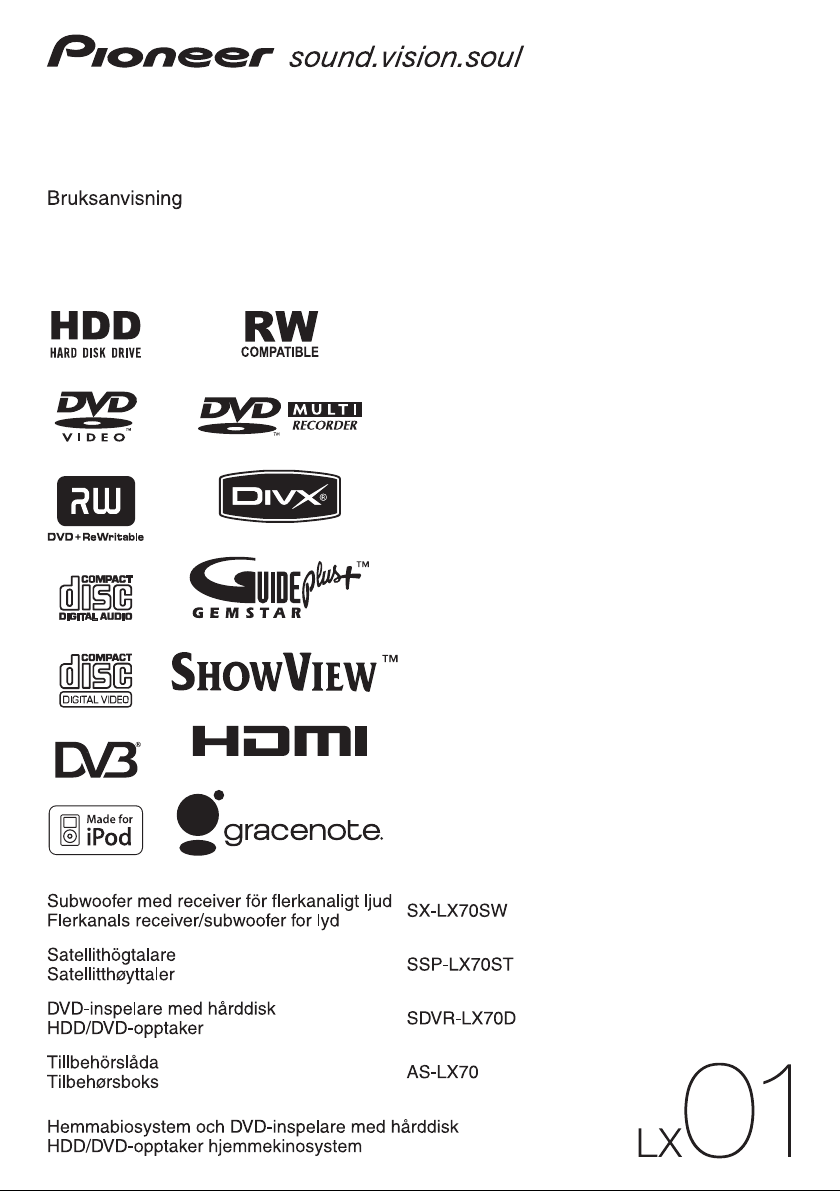
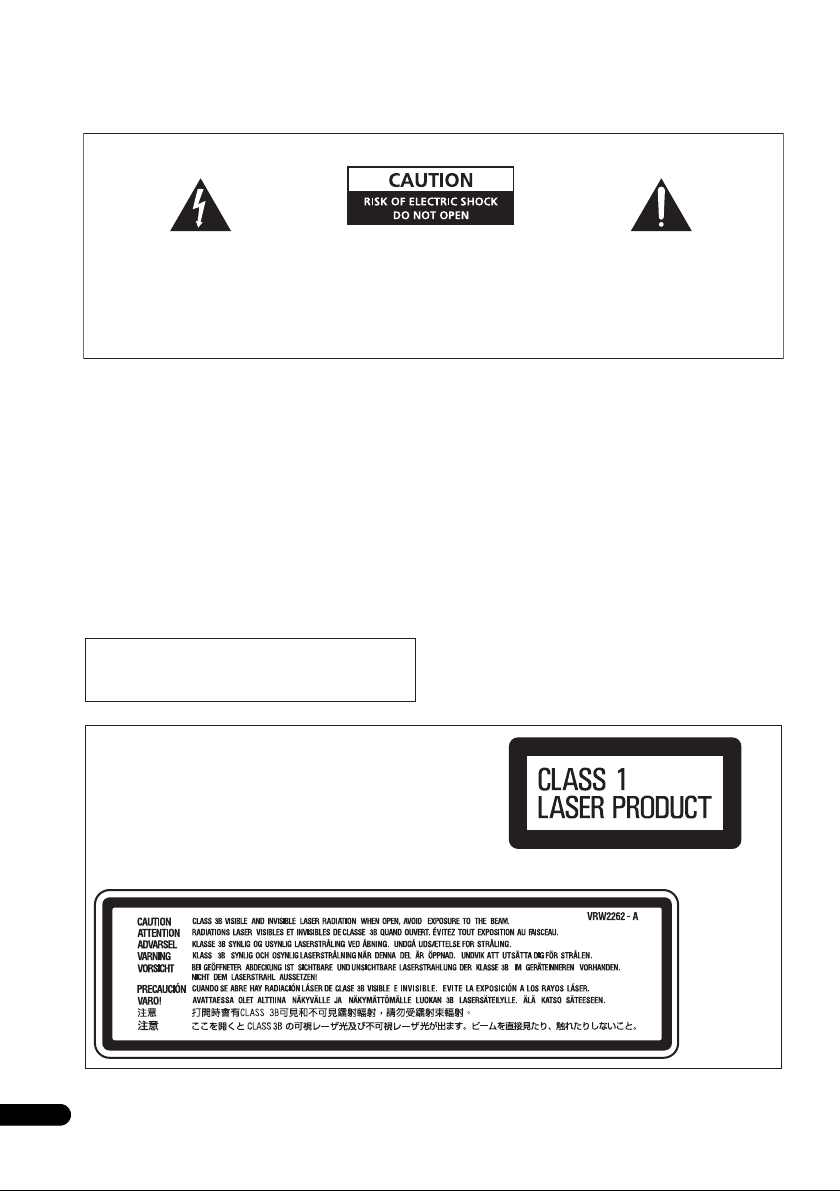
Tack för ditt val av denna Pioneer-produkt.
Läs noggrant igenom denna bruksanvisning, så att du lär dig att använda apparaten på rätt sätt.
Förvara därefter bruksanvisningen på lämplig plats.
VIKTIGT
Blixtsymbolen med pilspets i en liksidig
triangel är avsedd som en varning till
användaren om att det finns oisolerad
spänning innanför produktens hölje.
Denna spänning är tillräckligt stark för att
kunna ge elektriska stötar som är farliga
för människan.
VARNING:
FÖR ATT FÖRHINDRA ELEKTRISKA
STÖTAR FÅR HÖLJET (ELLER
BAKSTYCKET) INTE TAS BORT.
INNANFÖR HÖLJET FINNS INGA DELAR
SOM ANVÄNDAREN SJÄLV KAN
REPARERA. ÖVERLÅT SERVICE TILL
KVALIFICERAD SERVICEPERSONAL.
VARNING
Denna apparat är inte vattentät. För att undvika
risk för brand eller elektriska stötar bör du inte
ställa några behållare med vätska nära apparaten
(såsom vaser eller vattenkannor), eller utsätta den
för regn eller fukt.
D3-4-2-1-3_B_Sw
Användarmiljö
Tem peratur och fuktighet i användarmiljön:
+5 °C till +35 °C; mindre än 85 % luftfuktighet
(kylventilationen får inte vara blockerad)
Installera inte apparaten i ett dåligt ventilerat
utrymme, eller på platser som utsätts för hög fuktighet
eller direkt solljus (eller starkt artificiellt ljus)
Denna produkt överensstämmer med
Lågspänningsdirektivet, 2006/95/EG, och
EMC-direktivet 2004/108/EG.
VIKTIGT
Detta är en laserprodukt av klass 1, men den
innehåller en laserdiod av högre klass än klass 1. För
att behålla full säkerhet får inga höljen tas bort, och
användaren får inte försöka komma åt något på
produktens insida. Överlåt allt servicearbete till
kvalificerad personal. Du kan hitta nedanstående
varningsetikett på apparaten.
Placering: inuti DVD-inspelare med hårddisk
D3-4-2-1-7c_A_Sw
D3-4-2-1-9a_A_Sw
Utropstecknet i en liksidig triangel är till
för att uppmärksamma användaren på
viktiga användar- och
underhållsanvisningar (service) i de
dokument som medföljer apparaten.
D3-4-2-1-1_Sw-A
VARNING
Läs följande avsnitt noga innan du sätter i
stickkontakten första gången.
Spänningen varierar beroende på land eller
region. Försäkra dig om att spänningen i det
område där apparaten kommer att användas
motsvarar den spänning (t. ex. 230 V eller 120 V)
som anges på bakpanelen.
D3-4-2-1-4_A_Sw
VARNING
För att minska risken för eldsvåda bör ingen
öppen låga (exempelvis ett tänt stearinljus)
placeras ovanpå apparaten.
D3-4-2-1-7a_A_Sw
VARNING
För att förhindra skador måste subwoofern fästas
ordentligt i golvet enligt anvisningarna i denna
bruksanvisning.
D3-4-2-1-8_B_Sw
2
Sw

Om stickkontakten på kabeln till denna apparat inte
passar i det eluttag du vill använda, måste den tas
bort och en ny som passar monteras på.
Stickkontakten på nätkabeln får endast bytas och
monteras av behörig servicepersonal. Om den
borttagna kontakten ansluts till ett eluttag kan den
ge upphov till farliga elektriska stötar. Se till att den
tas om hand på lämpligt sätt när den har tagits bort.
Dra ur stickkontakten ur eluttaget om apparaten ska
stå oanvänd under en längre tid (till exempel under
semesterresa).
D3-4-2-2-1a_A_Sw
VIKTIGT
1
STANDBY/ON-brytaren stänger inte av strömmen
från eluttaget helt. Eftersom nätkabeln fungerar som
huvudströmbrytare för apparaten måste du dra ur
den ur eluttaget för att stänga av all ström. Försäkra
dig därför om att enheten har installerats så att
nätkabeln lätt kan dras ut ur eluttaget om en olycka
skulle inträffa. För att undvika risk för brand bör
nätkabeln också dras ur när apparaten inte ska
användas under en längre tid (till exempel under
semestern).
D3-4-2-2-2a_A_Sw
VIKTIGT OM VENTILATION
Se till att det finns gott om ventilationsutrymme
runt apparaten när denna installerats för att
förbättra värmeavledningen (minst 10 cm på
ovansidan, 10 cm på baksidan och 10 cm på varje
sida).
VARNING
Höljet är försett med ventilationshål och
öppningar för att garantera pålitlig drift och
skydda produkten mot överhettning. För att
minska risk för brand får öppningarna aldrig
blockeras eller täckas över (exempelvis med
tidningar, dukar, gardiner), och apparaten bör
aldrig användas ovanpå en tjock matta eller en
D3-4-2-1-7b_A_Sw
säng.
10 cm
10 cm
10 cm
10 cm
10 cm 10 cm
Svenska
Denna produkt är avsedd för privat bruk i hemmet.
Subwoofer DVD-inspelare
För eventuell reparation av fel som beror på
användning för annat än hemmabruk (till exempel
långvarig användning inom näringsverksamhet i en
restaurang eller i en bil eller på ett fartyg) kommer
betalning att utkrävas även under garantiperioden.
K041_Sw
HANTERA NÄTKABELN FÖRSIKTIGT
Håll i stickkontakten när du hanterar nätkabeln. Dra
inte ut kontakten genom att dra i kabeln, och rör aldrig
nätkabeln när du är våt om händerna, eftersom detta
kan förorsaka kortslutning eller elektrisk stöt. Placera
inte denna apparat, möbel eller annat föremål på
nätkabeln och se till att den inte blir klämd. Slå aldrig
knut på kabeln och knyt inte ihop den med andra
sladdar. Nätkablarna ska dras så att man inte trampar
på dem. En skadad nätkabel kan leda till eldsvåda eller
elektriska stötar. Kontrollera nätkabeln emellanåt. Om
du upptäcker att den är skadad ska du kontakta
närmaste auktorise
din återförsäljare för att få den utbytt.
Denna produkt får inte kastas tillsammans med vanligt hushållsavfall. Uttjänta elektronikprodukter ska enligt lag samlas in separat
för särskild hantering och återvinning.
I EU:s medlemsländer samt Schweiz och Norge får privata hushåll kostnadsfritt lämna in uttjänt elektronik på särskilda insamlingsställen
och återvinningscentraler eller hos en återförsäljare (vid köp av liknande produkt).
I övriga länder ska lokala myndigheter kontaktas för information om korrekt avfallshantering.
Härigenom kommer den kasserade produkten att samlas in, behandlas och återvinnas på det sätt som krävs för att minska negativ påverkan
på miljö och människors hälsa.
rade PIONEER serviceverkstad eller
S002_Sw
K058_A_Sw
3
Sw
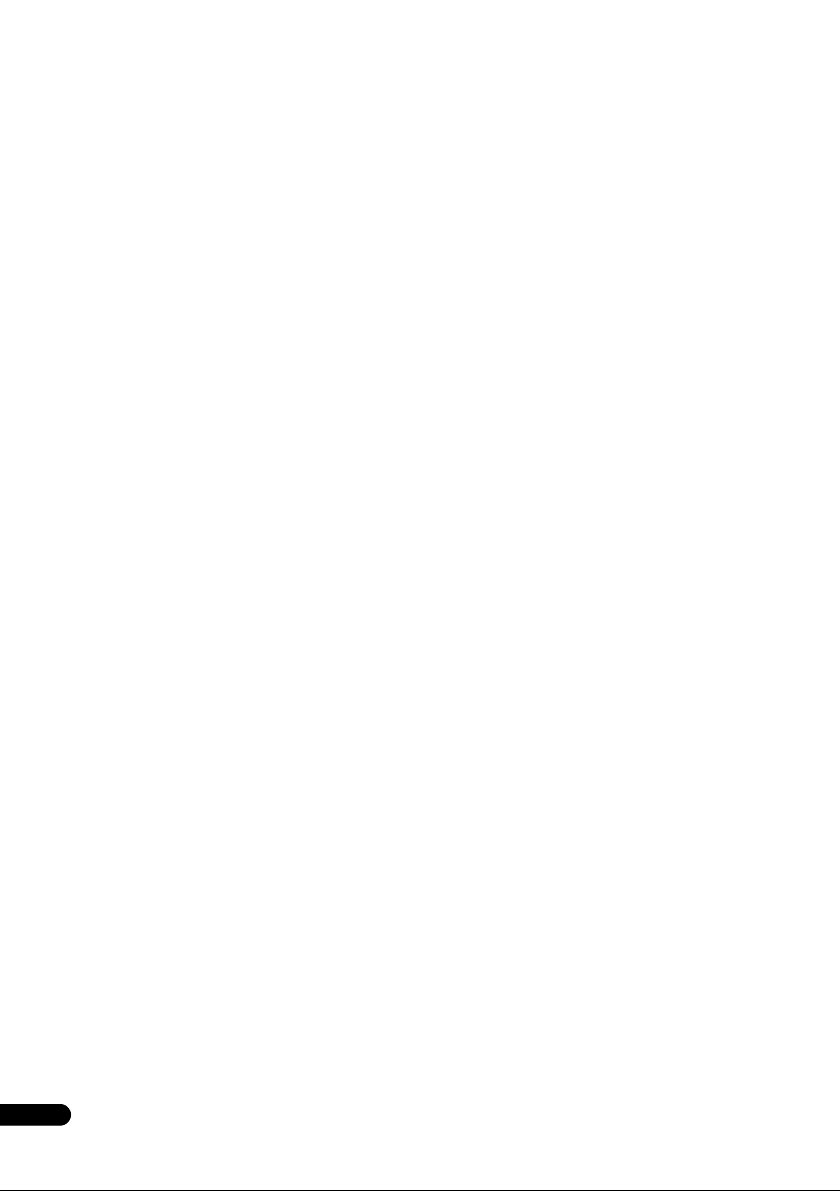
Innehållsförteckning
Del ett
Vad finns i lådan? . . . . . . . . . . . . . . . . . . . . . . . . . . . . 5
01 Installationsguide för högtalare
Säkerhetsåtgärder vid installation . . . . . . . . . . . . . . . 6
Installera hemmabiohögtalarna . . . . . . . . . . . . . . . . . 6
Standardinstallation för surroundljud . . . . . . . . . . . 6
Installation för främre surround . . . . . . . . . . . . . . . . 6
Förbereda högtalarna . . . . . . . . . . . . . . . . . . . . . . . . . 6
Använda de medföljande högtalarstativen . . . . . . . . 6
När de medföljande högtalarstativen inte
används . . . . . . . . . . . . . . . . . . . . . . . . . . . . . . . . . . 7
Ansluta högtalaranläggningen. . . . . . . . . . . . . . . . . . 7
Övrig information om högtalarnas placering . . . . . . . 7
02 Anslutning
Subwoofer . . . . . . . . . . . . . . . . . . . . . . . . . . . . . . . . . 8
Bakpanelen . . . . . . . . . . . . . . . . . . . . . . . . . . . . . . . 8
Sidopanelen. . . . . . . . . . . . . . . . . . . . . . . . . . . . . . . 8
Displayenhetens baksida . . . . . . . . . . . . . . . . . . . . . . 9
DVD-inspelare med hårddisk . . . . . . . . . . . . . . . . . . . 9
Bakpanelen . . . . . . . . . . . . . . . . . . . . . . . . . . . . . . . 9
Frontpanelen . . . . . . . . . . . . . . . . . . . . . . . . . . . . . . 9
Grundläggande anslutningar . . . . . . . . . . . . . . . . . . 10
03 Knappar och displayer
Displayenhet . . . . . . . . . . . . . . . . . . . . . . . . . . . . . . 14
Display. . . . . . . . . . . . . . . . . . . . . . . . . . . . . . . . . . 15
DVD-inspelare med hårddisk . . . . . . . . . . . . . . . . . . 16
Display. . . . . . . . . . . . . . . . . . . . . . . . . . . . . . . . . . 16
CA-modulplats . . . . . . . . . . . . . . . . . . . . . . . . . . . . . 17
Sätta i en CA-modul . . . . . . . . . . . . . . . . . . . . . . . . 17
Fjärrkontroll . . . . . . . . . . . . . . . . . . . . . . . . . . . . . . . 18
Styra subwoofern . . . . . . . . . . . . . . . . . . . . . . . . . . 18
Styra den inbyggda FM/AM-radion. . . . . . . . . . . . . 19
LCD-displayen med touchknappar . . . . . . . . . . . . . 19
Styra den medföljande DVD-inspelaren . . . . . . . . . 20
Styra en plasma-TV och andra TV-apparater från
Pioneer . . . . . . . . . . . . . . . . . . . . . . . . . . . . . . . . . 22
Styra en blu-ray-spelare från Pioneer . . . . . . . . . . . 24
Styra en DVD-spelare från Pioneer . . . . . . . . . . . . . 25
Sätta i batterier i fjärrkontrollen . . . . . . . . . . . . . . . . 26
Använda fjärrkontrollen . . . . . . . . . . . . . . . . . . . . . . 26
04 Innan du börjar
Sätta på inspelaren. . . . . . . . . . . . . . . . . . . . . . . . . . 27
Inställning . . . . . . . . . . . . . . . . . . . . . . . . . . . . . . . . 27
Grunderna för att använda anläggningen. . . . . . . . . 28
Använda fjärrkontrollen . . . . . . . . . . . . . . . . . . . . . 28
Använda touchdisplayen . . . . . . . . . . . . . . . . . . . . 28
Titta på DVD . . . . . . . . . . . . . . . . . . . . . . . . . . . . . . 28
Lyssna på en CD-skiva . . . . . . . . . . . . . . . . . . . . . . 29
Titta på en titel inspelad på hårddisken . . . . . . . . . 29
Lyssna på radio . . . . . . . . . . . . . . . . . . . . . . . . . . . 29
05 Komma igång
Använda Auto MCACC för att ställa in bästa möjliga
surroundljud . . . . . . . . . . . . . . . . . . . . . . . . . . . . . . 30
06 Lyssna på anläggningen
Funktionen Effective Sound
(för optimal ljudkvalitet) . . . . . . . . . . . . . . . . . . . . . . 31
Lyssnarfunktionen Auto . . . . . . . . . . . . . . . . . . . . . . 31
Lyssna med surroundljud. . . . . . . . . . . . . . . . . . . . . 31
Inställning av Dolby Pro Logic II Music . . . . . . . . . 32
Inställning av centerbild. . . . . . . . . . . . . . . . . . . . . 32
Använda Advanced Surround. . . . . . . . . . . . . . . . . . 32
Använda de främre surroundfunktionerna . . . . . . . . 33
Lyssna i stereo . . . . . . . . . . . . . . . . . . . . . . . . . . . . . 33
Genresynkronisering . . . . . . . . . . . . . . . . . . . . . . . . 33
Använda ljudåterskaparen (Sound Retriever) . . . . . . 33
Lyssna med MCACC-effekt . . . . . . . . . . . . . . . . . . . . 33
Använda lyssnarfunktionerna Midnight, Loudness
och Quiet . . . . . . . . . . . . . . . . . . . . . . . . . . . . . . . . . 34
Justera bas och diskant . . . . . . . . . . . . . . . . . . . . . . 34
Justera ljudfördröjningen. . . . . . . . . . . . . . . . . . . . . 34
07 Lyssna på radio
Lyssna på radio . . . . . . . . . . . . . . . . . . . . . . . . . . . . 35
Förbättra dålig FM-mottagning . . . . . . . . . . . . . . . 35
Förbättra dåligt ljud på AM-bandet. . . . . . . . . . . . . 35
Ändra funktion för brusminskning. . . . . . . . . . . . . 35
Spara stationsinställningarna . . . . . . . . . . . . . . . . 35
Lyssna på lagrade stationer . . . . . . . . . . . . . . . . . . 36
Använda RDS. . . . . . . . . . . . . . . . . . . . . . . . . . . . . . 36
Visa RDS-information. . . . . . . . . . . . . . . . . . . . . . . 36
Söka efter RDS-program . . . . . . . . . . . . . . . . . . . . 36
08 Ställa in surroundljudet
Använda Ljudinställningsmenyn (Sound Setup). . . . 37
Ställa in kanalnivåerna. . . . . . . . . . . . . . . . . . . . . . 37
Inställning av högtalaravstånd . . . . . . . . . . . . . . . . 37
Dynamisk omfångskontroll . . . . . . . . . . . . . . . . . . 38
Inställning av dubbelmono. . . . . . . . . . . . . . . . . . . 38
Använda den Virtuella bakre
surroundfunktionen . . . . . . . . . . . . . . . . . . . . . . . . 39
LFE Attenuate (LFE-dämpning). . . . . . . . . . . . . . . . 39
Justera kanalnivåerna med hjälp av testtoner. . . . . . 39
09 Andra anslutningar
Ansluta externa apparater . . . . . . . . . . . . . . . . . . . . 40
Ansluta för digitalt ljud. . . . . . . . . . . . . . . . . . . . . . 40
Ansluta en analog ljudapparat . . . . . . . . . . . . . . . . 40
Ansluta en iPod . . . . . . . . . . . . . . . . . . . . . . . . . . . 41
Lyssna på ljud från en ansluten apparat. . . . . . . . . . 41
Ansluta utomhusantenner . . . . . . . . . . . . . . . . . . . . 42
Om anslutning till CONTROL OUT-uttaget . . . . . . . . 42
Anslutning via HDMI . . . . . . . . . . . . . . . . . . . . . . . . 42
Inställning av HDMI-funktionen . . . . . . . . . . . . . . . 43
Om HDMI . . . . . . . . . . . . . . . . . . . . . . . . . . . . . . . 43
4
Sw
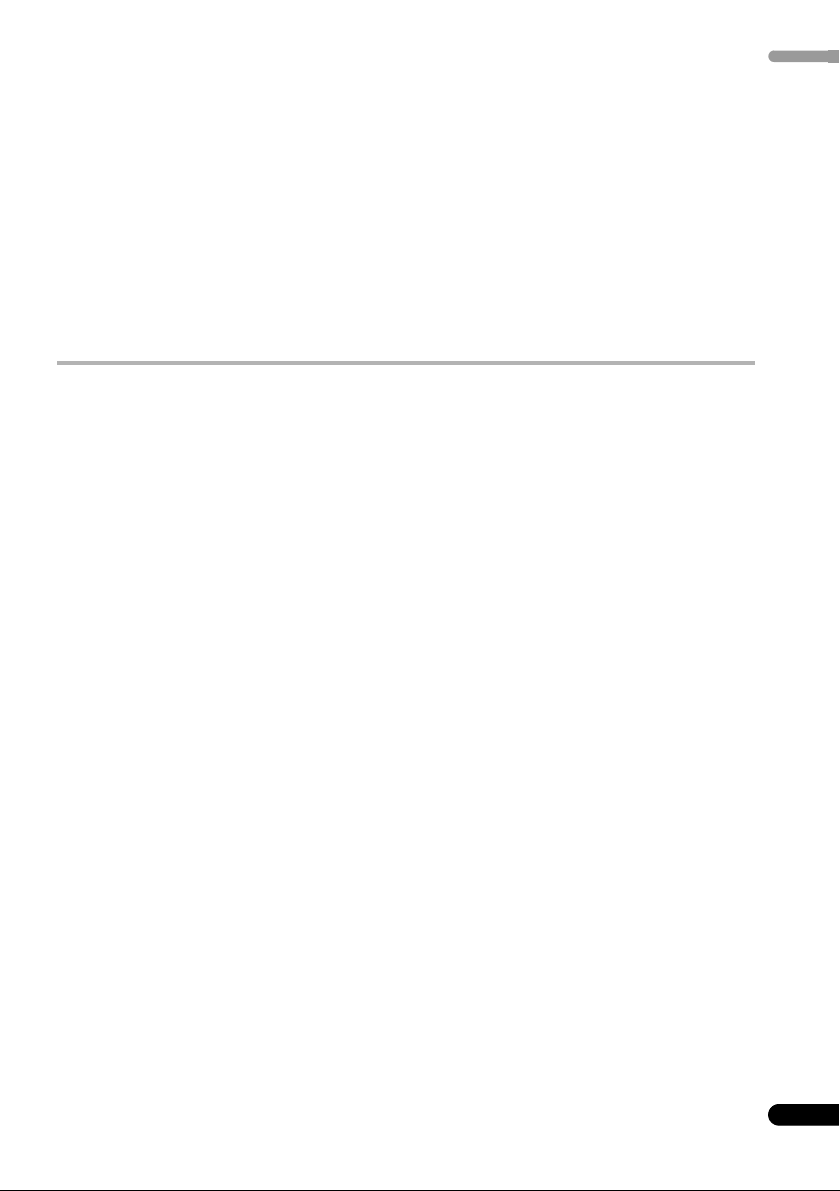
10 HDMI Control (HDMI-styrning)
Utföra HDMI-anslutningar . . . . . . . . . . . . . . . . . . . . 44
Ställa in HDMI-alternativ . . . . . . . . . . . . . . . . . . . . . 45
Ställa in HDMI-funktionen. . . . . . . . . . . . . . . . . . . 45
Ställa in den automatiska fördröjningen . . . . . . . . 46
Inställningar för ljudingång från en plasma-TV
(TV Input). . . . . . . . . . . . . . . . . . . . . . . . . . . . . . . . 46
Förbereda synkronisering . . . . . . . . . . . . . . . . . . . . 46
Funktionen synkroniserad förstärkare . . . . . . . . . . . 46
Kommandon med synkroniserad förstärkare. . . . . 46
Stänga av synkroniseringsfunktionen . . . . . . . . . . 46
11 Annan information
Sänka ljusstyrkan på displayen . . . . . . . . . . . . . . . . 47
Sätta på insomningstimern . . . . . . . . . . . . . . . . . . . 47
Ställa in fjärrkontrollen för att styra TV:n . . . . . . . . . 47
Förinställda TV-koder . . . . . . . . . . . . . . . . . . . . . . . . 48
Vad finns i lådan?
Kontrollera att samtliga följande delar finns med.
Tillbehörslådan (AS-LX70):
• Fjärrkontroll (sidan 18)
• Alkaliska AA/LR6-batterier x4 (sidan 26)
• Nätkablar x2 (sidan 13)
• Displayenhet (sidan 16)
• AM ramantenn (sidan 11)
• FM trådantenn (sidan 11)
• Mikrofon (för automatisk MCACC-inställning)
(sidan 30)
• HDMI-kablar x2 (sidona 13, 42, 44)
• Kontrollkabel (sidan 13)
• Displaykabel (sidan 11)
• Optisk digital kabel (sidan 13)
• iPod-kabel (sidan 41)
• G-LINK™-kabel (sidan 63)
• RF-antennkablar x2 (sidan 13)
• Denna bruksanvisning
• Garantibevis
Återställa systemet . . . . . . . . . . . . . . . . . . . . . . . . . 48
Installation och underhåll . . . . . . . . . . . . . . . . . . . . 48
Placeringstips . . . . . . . . . . . . . . . . . . . . . . . . . . . . 48
Surroundljudsformat. . . . . . . . . . . . . . . . . . . . . . . . 49
Dolby. . . . . . . . . . . . . . . . . . . . . . . . . . . . . . . . . . . 49
DTS . . . . . . . . . . . . . . . . . . . . . . . . . . . . . . . . . . . . 49
Felsökning. . . . . . . . . . . . . . . . . . . . . . . . . . . . . . . . 51
Allmänt . . . . . . . . . . . . . . . . . . . . . . . . . . . . . . . . . 51
Radion . . . . . . . . . . . . . . . . . . . . . . . . . . . . . . . . . 52
HDMI . . . . . . . . . . . . . . . . . . . . . . . . . . . . . . . . . . 52
Visade meddelanden. . . . . . . . . . . . . . . . . . . . . . . 53
Del två
Bruksanvisning för DVD-inspelare med
hårddisk (SDVR-LX70). . . . . . . . . . . . . . . . . 54
Subwooferlådan (SX-LX70SW):
• Dammtrasa
Högtalarlådan (SSP-LX70ST):
• Högtalare (främre/center x2, surround x2)
(sidona 6, 11)
• Högtalarkablar x6 (sidan 11)
• Högtalarstativ x4 (sidan 6)
• Glidskydd x16 (sidan 6, 7)
•Skruvar x4 (sidan7)
Svenska
5
Sw
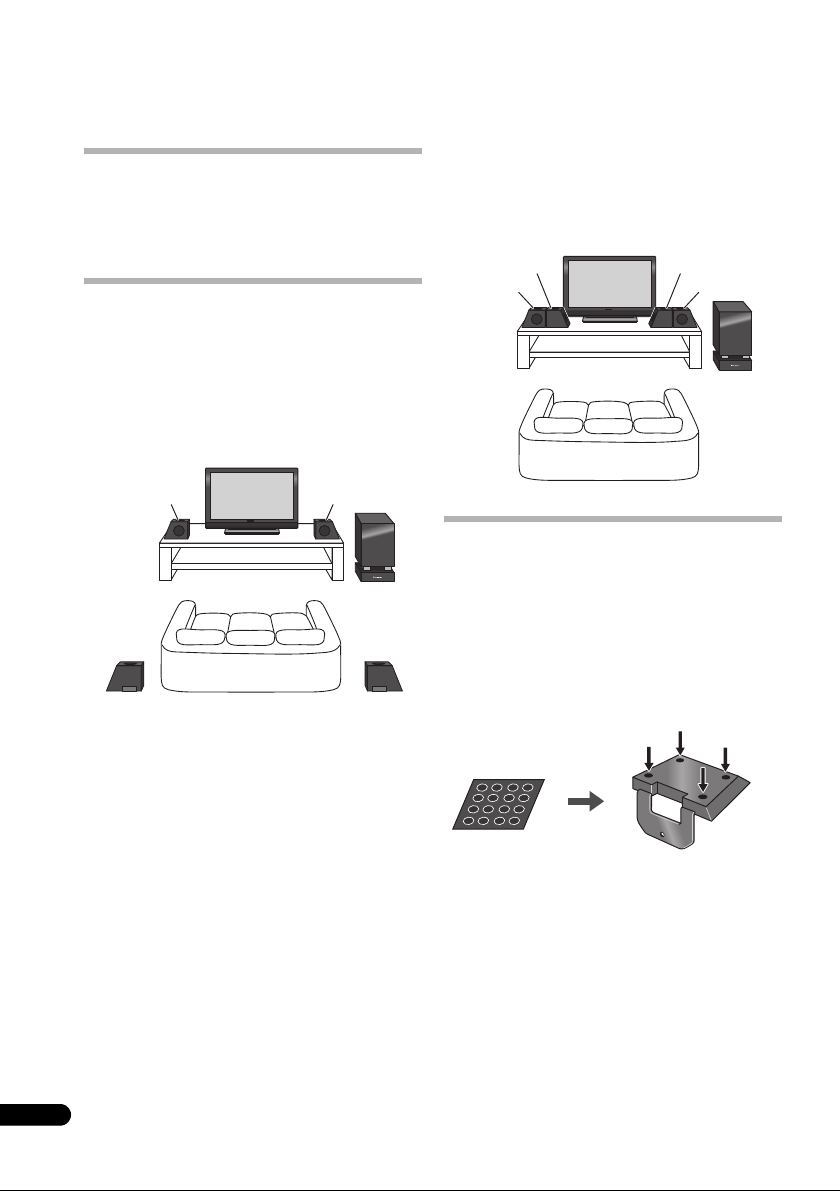
Kapitel 1
Lyssnarens plats
Lyssnarens plats
Installationsguide för högtalare
Installation för främre surround
Säkerhetsåtgärder vid installation
När högtalarna sätts ihop ska de läggas ned på sidan för
att minska risken för olyckor och skador. Se till att
underlaget är stabilt vid ihopsättning och inställning av
högtalarna samt där de ska placeras.
Installera hemmabiohögtalarna
Beroende på rumsstorlek och rumsmiljö kan högtalarna
i denna anläggning placeras på något av nedanstående
två sätt.
Standardinstallation för surroundljud
Detta är en standardinstallation för flerkanaligt
surroundljud och bästa möjliga 5.1-kanaliga
hemmabioljud.
Denna installation är den bästa när det inte går att
placera surroundhögtalare bakom lyssnarna eller om du
vill undvika att dra långa högtalarkablar i rummet. För
denna installation ska de avancerade främre
surroundfunktionerna användas, se sidan 33.
Surround (L)
Främre/center (L)
Lyssnarens plats
Surround (R)
Främre/center (R)
Subwoofer
Främre/center (L)
Surround (L)
Lyssnarens plats
Främre/center (R)
Subwoofer
Surround (R)
Förbereda högtalarna
Den här anläggningen levereras med högtalarstativ som
kan användas för att anpassa högtalarna efter miljön i
det rum där de installeras.
Använda de medföljande högtalarstativen
1 Sätt fast glidskydden under högtalarstativen
enligt bilden nedan.
Glidskydden är självhäftande och sätts fast under varje
högtalarstativ.
Glidskydd x 16
Under varje högtalarstativ
6
Sw
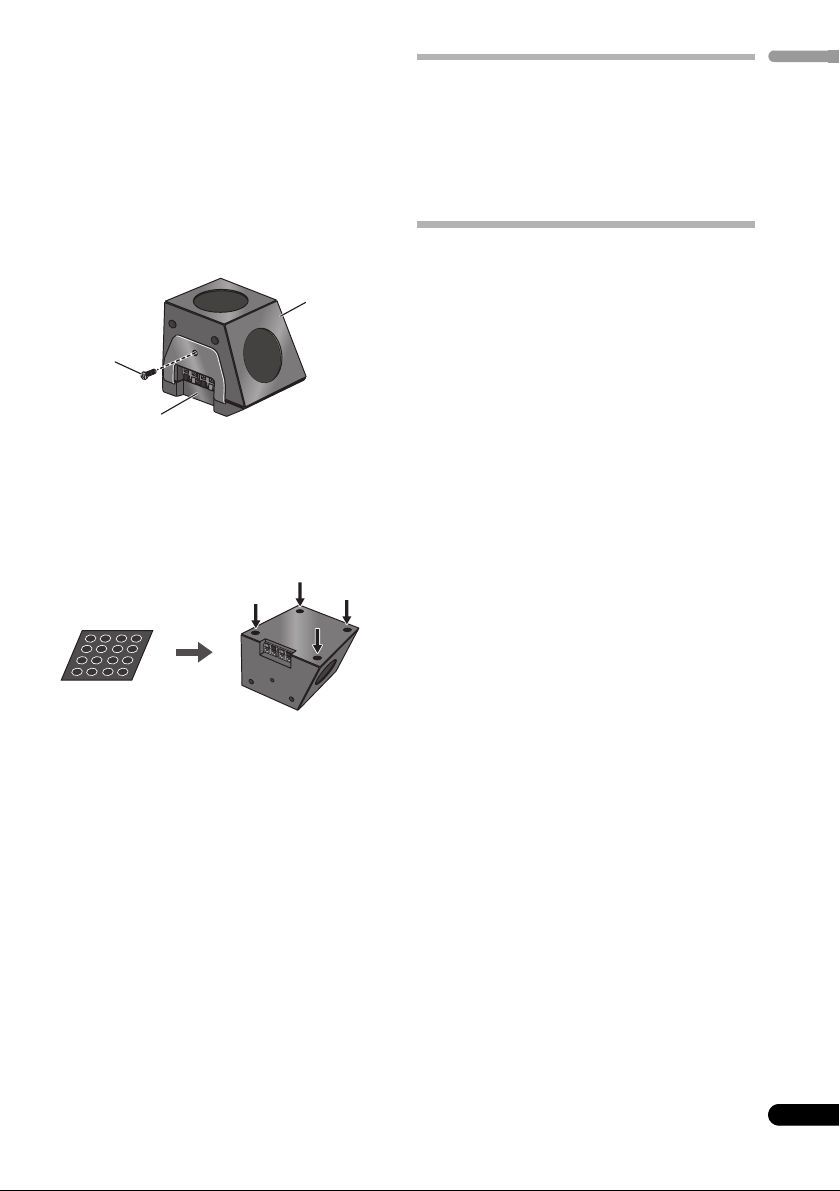
2 Sätt fast högtalarstativen.
Placera högtalaren ovanpå ett av de medföljande
högtalarstativen och fäst stativet med en av de
medföljande skruvarna.
• De medföljande högtalarstativen är av två olika
modeller. Du kan avgöra vilken sort som passar för
respektive högtalare genom att kontrollera om
skruven kan sättas i ordentligt när högtalaren har
placerats på stativet. (Det finns en sorts stativ för
vänster främre/center (L) och höger
surroundhögtalare (R), och en för höger främre/
center (R) och vänster surroundhögtalare (L), två av
varje sort.)
Högtalare
Skruv
Högtalarstativ
När de medföljande högtalarstativen inte
används
• Sätt fast glidskydden under de främre/centeroch surroundhögtalarna (enligt bilden).
Glidskydden är självhäftande och sätts fast på
undersidan av högtalarna.
Glidskydd x 16
Främre/center- och surroundhögtalare
Ansluta högtalaranläggningen
Se kapitlet Anslutning på nästa sida för att ansluta
högtalarna korrekt. När du har anslutit allt placerar du
högtalarna som på bilden på föregående sida för att få
bästa möjliga surroundljud. När du har placerat ut
högtalarna startar du den automatiska MCACCinställningen (Auto MCACC setup, se (sidan 30)) vilket är
sista steget i surroundljudsinstallationen.
Övrig information om högtalarnas
placering
• Installera vänster och höger främre högtalare på lika
långt avstånd från TV:n.
• När du installerar högtalarna för Standardsurround,
ska surroundhögtalarna placeras en aning ovanför
öronhöjd för att ge bästa effekt.
• När du installerar högtalarna för främre surround ska
vänster och höger högtalare stå ungefär 1,5 meter
ifrån varandra för bästa effekt.
Försiktighetsåtgärder:
• Placera inte högtalaren på ett ostadigt underlag, för
då kan högtalaren trilla ned och skada någon eller
något.
• Samtliga högtalare som medföljer denna anläggning
är magnetiskt skärmade. Färgstörningar kan ibland
ändå uppstå om en högtalare står väldigt nära TV:n.
Om detta inträffar ska du stänga av TV:n och slå på
den igen efter 15 minuter till 30 minuter. Om
problemet kvarstår ska du placera
högtalaranläggningen längre bort från TV:n.
• Kontrollera av säkerhetsskäl att inga nakna
högtalarledningar sticker ut utanför högtalaruttagen.
• Anslut inte de medföljande högtalarna till andra
förstärkare. Det kan leda till funktionsfel eller
eldsvåda.
• Endast de medföljande högtalarna får anslutas till
denna anläggning.
• Gallren på högtalarna kan inte tas bort. Försök inte ta
bort dem med kraft eftersom gallren då kan skadas.
• Använd den medföljande dammtrasan när du rengör
höljet.
Låt inte sprit, thinner, bensin eller insektsmedel
komma i kontakt med ytan för då kan den missfärgas.
Om du använder trasor impregnerade med kemiska
medel ska säkerhetsföreskrifterna följas noga.
Svenska
7
Sw
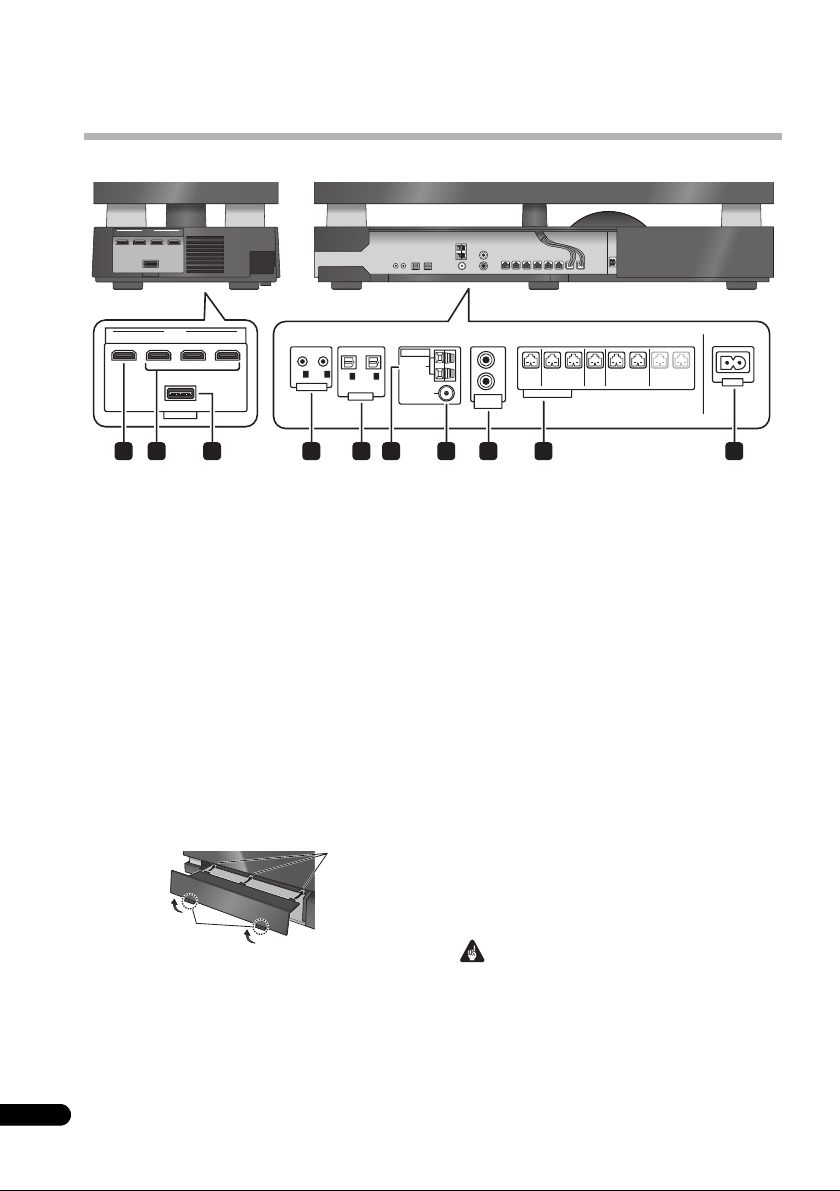
Kapitel 2
Anslutning
Subwoofer
HDMI
OUT IN 3
IN 2 IN 1
SYSTEM
Bakpanel Sidopanel
HDMI
OUT IN 3
SYSTEM
IN 2 IN 1
OUT1OUT
CONTROL
2
IN 1
OPTICAL
DIGITAL
ANTENNA
AM LOOP
IN 2
FM
UNBAL 75 Ω
ANALOG
AUDIO IN
L
R
RLLRL
R
FRONT
SPEAKERS (8 Ω
FRONTCENTER SURROUND SUBWOOFER
)
AC IN
1 4 5 8 9
Bakpanelen
1 HDMI OUT – HDMI-utgång
Ansluts till en TV som har HDMI-kontakt.
2 HDMI IN – HDMI-ingångar (x3)
Använd högkvalitativ ljud-/bildanslutning tillsammans
med kompatibla HDMI-apparater. Anslut den
medföljande DVD-inspelaren till HDMI IN 1.
För att välja denna ingång väljer du HDMI 1 till HDMI 3.
3 SYSTEM-kontakt
Ansluts till den fristående displayenheten.
Sidopanelen
• Det finns ett lock framför kontakterna på
sidopanelen.
A. För att ansluta kablar trycker du de två hakarna
uppåt och tar bort locket.
B. När du är klar med alla anslutningar passar du in
de tre fästena på rätt ställen och sätter tillbaka locket
på dess ursprungliga plats.
B
7632
4 CONTROL OUT-uttag (x2)
Anslut den medföljande DVD-inspelaren till uttaget
CONTROL OUT 1
Du kan ansluta en annan apparat till det andra Control Oututtaget.
5 DIGITAL OPTICAL IN – optiska digitala ingångar
(x2)
För att lyssna till optiskt digitalt ljud växlar du över till
Digital 1 eller Digital 2.
När de digitala utgångarna på din TV är anslutna till
dessa uttag ska du ställa in ”TV Input” (se sidan 46).
6 Uttag för AM ramantenn
7 Uttag för FM-antenn
8 ANALOG AUDIO IN-uttag
Hanterar ljud från en extern komponent genom att
använda stereokod. För att lyssna på analogt ljud ska du
byta ingång till Analog.
När de analoga utgångarna på din TV är anslutna till
dessa uttag ska du ställa in ”TV Input” (se sidan 46).
9 SPEAKERS – högtalarkontakter
Passa ihop färgerna på högtalarsladdarna med
respektive färger på kontakterna.
10 AC IN – Eluttag
A
• Du måste ansluta den medföljande DVD-inspelaren
10
med den medföljande kontrollkabeln.
Viktigt
med en kontrollkabel. Annars är det inte säkert att
DVD-inspelaren fungerar ordentligt.
8
Sw
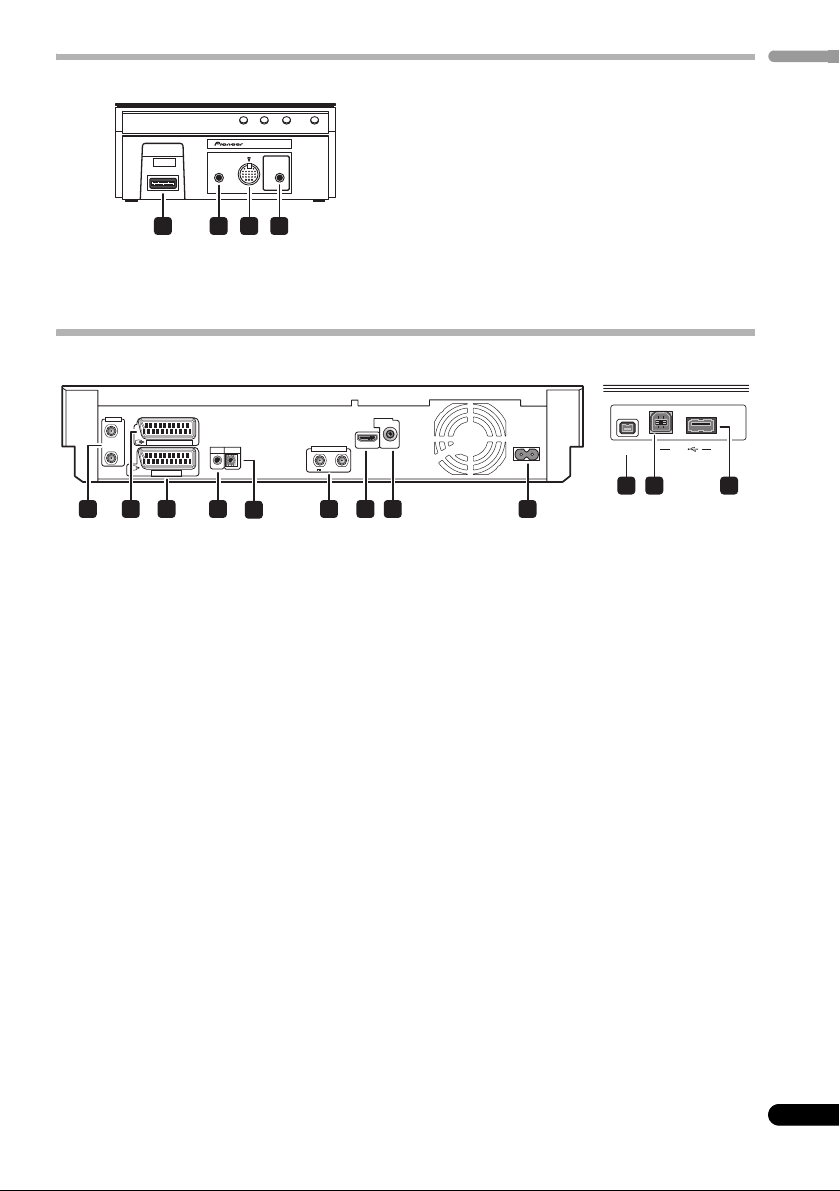
Displayenhetens baksida
DISPLAY UNIT
iPod
F.AUDIO
MCACC
SETUP MIC
SYSTEM
1 2 3 4
1 SYSTEM-kontakt
Ansluts till subwoofern.
Svenska
2 Ingången F.AUDIO
Ansluts med en stereokabel med minikontakt för att
lyssna på ljud från en ansluten apparat. När en apparat
har anslutits växlar systemet automatiskt över till Front
Audio In.
3 iPod-ingång
Används för att ansluta en iPod från Apple som ljudkälla.
När du ansluter en iPod växlar system et automatiskt över
till iPod-ingången.
4 MCACC SETUP MIC-uttag
Här ansluts den medföljande mikrofonen för automatisk
MCACC-inställning (se sidan 30).
DVD-inspelare med hårddisk
Bakpanel
ANTENNA
IN
AV 2 (INPUT 1/DECODER)
OUT
AV 1 (RGB) – TV
CONTROL
G-LINK
IN
4321 96 7 8
5
ANTENNA(DIGITAL)
OUT
5 V
Bakpanelen
1 ANTENNA IN (RF IN)/OUT (analoga antennuttag)
Anslut din TV-antenn till uttaget ANTENNA IN (RF IN).
Signalen passerar vidare till uttaget ANTENNA OUT som
ska anslutas till TV:n.
2 AV-uttaget AV2 (INPUT 1/DECODER)
Ljud-/bildingång och -utgång av SCART-typ för
anslutning till en videobandspelare eller annan
utrustning med SCART-uttag. Ingången klarar video,
S-video och RGB. Läs om hur denna ställs in under AV2/
L1 In (Insignal AV2/L1) på sidan 154.
3 AV-uttaget AV1 (RGB)-TV
Ljud-/videoutgång av SCART-typ för anslutning till en TV
eller annan utrustning med SCART-uttag. Videoutgången
kan ställas om mellan video, S-video och RGB. Läs om
hur denna ställs in under AV1 Out (Utsignal AV1) på
sidan 154.
4G-LINK™
Här ansluts den medföljande G-LINK™-kabeln som är till
för att GUIDE Plus+™ ska kunna styra en ansluten
satellitmottagare, digital-box, etc.
5 CONTROL IN
Ansluts till utgången CONTROL OUT 1 på subwoofern.
DIGITAL
AUDIO OUT
HDMI OUT
IN
30 mA
Frontpanel
COAXIAL
AC IN
DV IN
USB
10 11 12
6 ANTENNA (DIGITAL) IN/OUT (digitala antennuttag)
Anslut din digital-TV-antenn till ingången ANTENNA
(DIGITAL) IN. Signalen passerar vidare till uttaget
ANTENNA (DIGITAL) OUT som ska anslutas till TV:n.
7 HDMI OUT
Ansluts till utgången HDMI IN 1 på subwoofern.
8 DIGITAL AUDIO OUT (COAXIAL)
Koaxial digital ljudutgång för anslutning till en Dolby
Digital-/DTS-/MPEG-avkodare eller annan utrustning med
digital ingång.
9 AC IN – Eluttag
Frontpanelen
På frontpanelen finns ett nedfällbart lock och bakom
detta finns fler uttag.
10 DV IN
En DV-ingång av i.LINK-typ för anslutning av exempelvis
en digital videokamera.
11 USB-uttag (typ B)
USB-uttag för anslutning av en PictBridge-kompatibel
skrivare eller dator.
12 USB-uttag (typ A)
USB-uttag för anslutning av digitalkamera, tangentbord
eller annan USB-enhet.
9
Sw
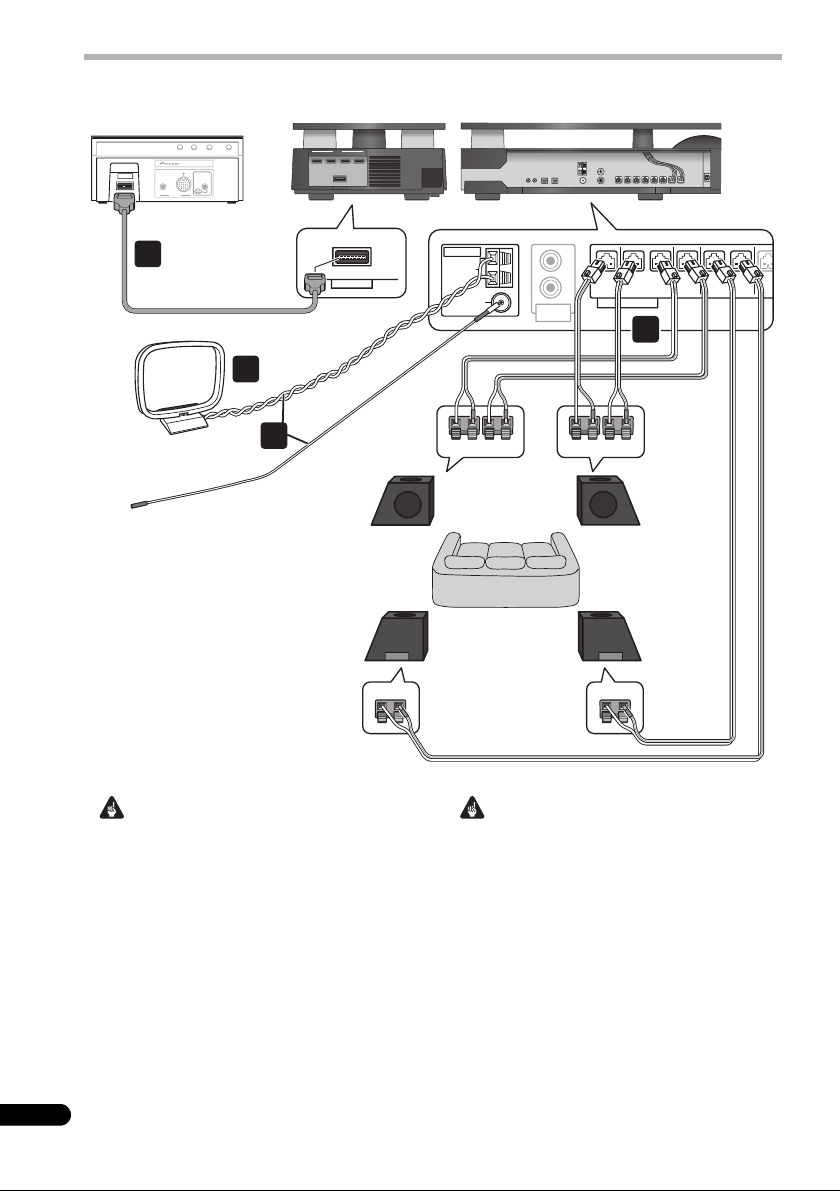
Grundläggande anslutningar
Lyssnarens plats
FRONT
R
R
L
RLLRL
AM LOOP
FM
UNBAL 75 Ω
FRONT
CENTER SURROUND SUB
SPEAKERS (8 Ω
)
ANALOG
AUDIO IN
ANTENNA
Displayenhet
SYSTEM
1
Displaykabel
AM-ramantenn
DISPLAY UNIT
iPod
MCACC
F.AUDIO
SETUP MIC
INPUT
FM-antenn
2
Subwoofer
OUT IN 3
Bakpanel
3
Främre/center-
högtalare (L)
Surroundhögtalare (L)
HDMI
IN 2 IN 1
SYSTEM
SYSTEM
Sidopanel
FLCL FR CR
Lyssnarens plats
4
Främre/centerhögtalare (R)
SRSL
Surroundhögtalare (R)
10
Sw
Viktigt
• Försäkra dig om att du dragit ur strömkabeln ur
vägguttaget innan du ansluter systemet eller ändrar
någon anslutning. Anslut nätkablarna till eluttaget
först när alla övriga anslutningar är klara.
VARNING
• Pioneer ansvarar inte för olyckor som uppstår på
grund av felaktig montering eller installation, att
väggen inte håller, bristfälliga monteringsmaterial
(eller andra byggnadsdetaljer), felaktig användning
eller naturkatastrofer.
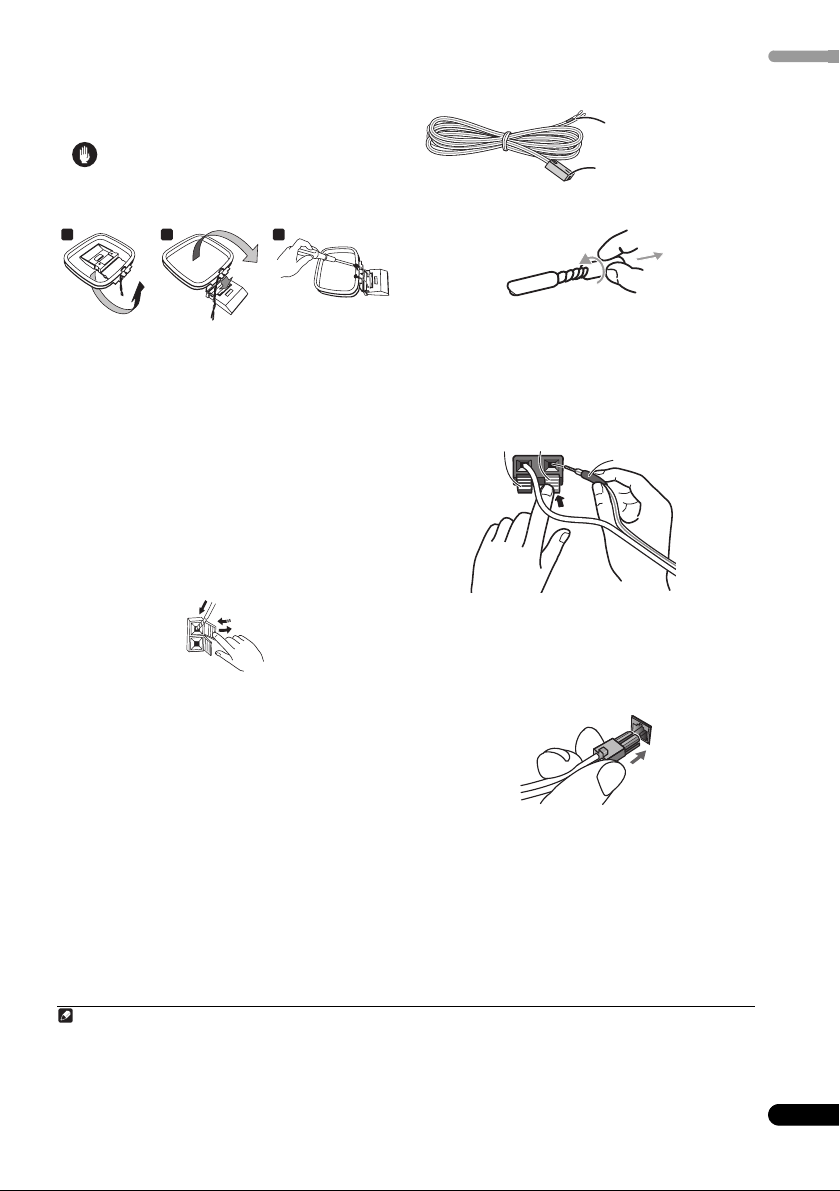
1 Anslut displayenheten till subwoofern.
Anslut displaykabeln till uttaget på
displayenhet
ens
baksida, och sätt sedan i displaykabelns andra kontakt i
uttaget märkt
SYSTEM
på subwoofern.
Varning
• Försök inte sätta fast displayenheten på väggen.
2 Sätt ihop ramantennen för AM-radio.
a b c
a. Böj stativet i pilens riktning.
b. Tryck fast ramen i stativet.
c. Om du vill sätta fast antennen på en vägg eller annat
underlag skruvar du fast stativet innan du trycker fast
ramen.
Vi rekommenderar att du kontrollerar mottagningen
innan du skruvar fast stativet.
3 Anslut antennerna för AM- och FM-radio
a. Anslut en ledning på AM-ramantennen i varje
AM-antennkontakt
2
.
1
.
Tryck på låsspärrarna för att öppna respektive
kontakt; stick in ledningen och släpp sedan spärren
så att ledningen sitter fastlåst.
2
3
1
b. Skjut på FM-antennens
3
kontakt på stiftet i
FM-antennuttaget.
4 Anslut samtliga högtalare.
• Varje högtalarsladd har en färgkodad kontakt i ena
änden och två ledningar i den andra.
Färgkodad ledning
(ansluts till högtalare)
Färgkodad kontakt
(ansluts till subwoofern)
• Vrid och dra av skyddsplasten på varje ledning.
• Anslut ledningarna till högtalarna. Varje högtalare på
bilden kan identifieras med hjälp av färgkodningen
på typetiketten på baksidan. Se till att färgen på
ledningen matchar färgmärkningen på typetiketten
och stick sedan in den färgkodade ledningen i den
röda (+) kontakten och den andra ledningen i den
svarta (–) kontakten.
Svart (–) Röd (+)
Färgkodad ledning
• Anslut den andra änden i det färgkodade
högtalaruttaget på subwooferns sidopanel. Se till att
du skjuter in kontakterna helt. Var försiktig när du
sätter i högtalarkontakten – den måste sättas i med
rätt sida uppåt. Kontrollera noga att de ansluts
korrekt.
Svenska
OBS
1 • Dra antennkablarna en bit ifrån andra kablar, displayenheten, subwoofern och DVD-inspelaren.
• Om mottagningen är dålig med den medföljande antennen, se Förbättra dålig FM-mottagning och Förbättra dåligt ljud på AM-bandet på
sidan 35 eller Ansluta utomhusantenner på sidan 42.
• Anslut inte någon annan antenn än den medföljande ramantennen, eller en extern antenn enligt beskrivningen på sidan 43.
2 • Låt den inte komma i kontakt med metallföremål och placera den inte nära datorer, tv-apparater eller andra elektriska apparater.
• Om radiomottagningen är dålig kan du eventuellt förbättra den genom att låta antennledningarna byta uttag.
• För att få bästa möjliga mottaggning ska ledningarna på AM-antennen inte viras upp eller lindas runt antennramen.
3 För att få bästa möjliga mottagning ska FM-antennen vara helt utsträckt; den ska inte vara ihoprullad eller hänga löst på apparatens baksida.
11
Sw
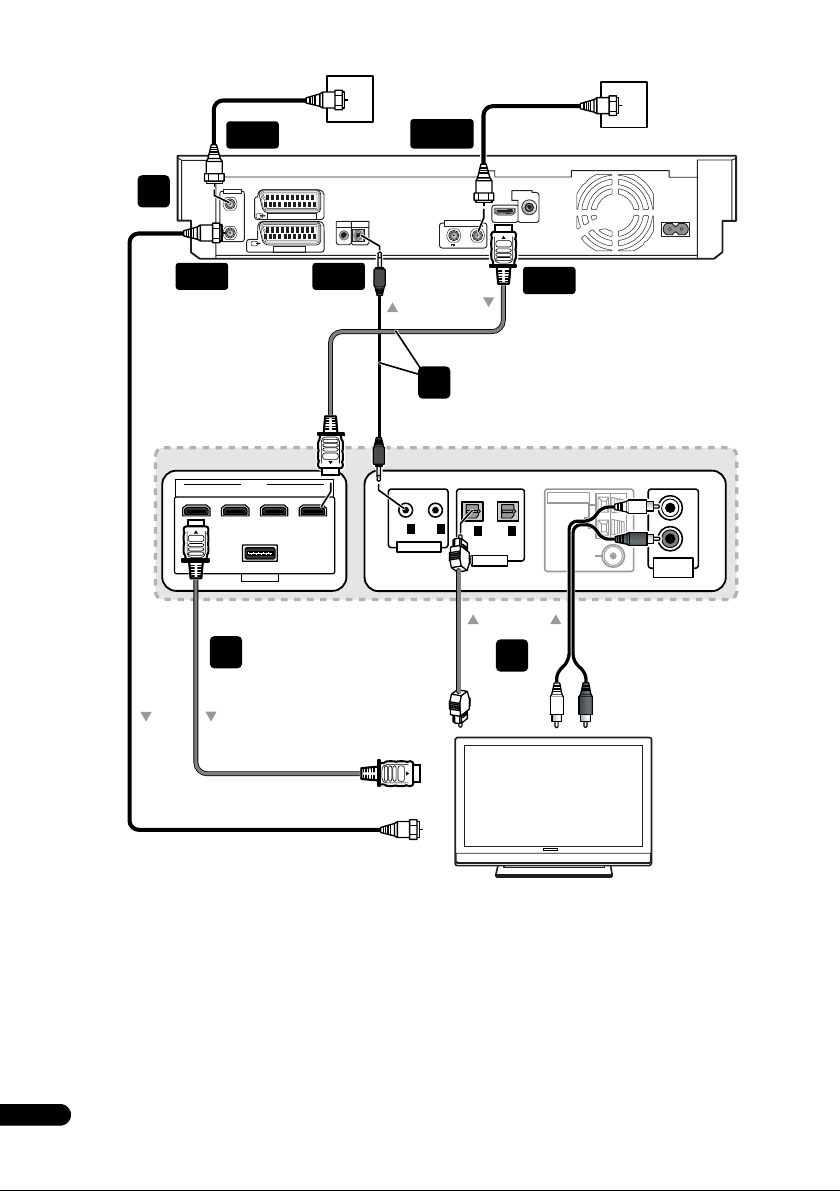
RF-antennkabel
ANTENNA
IN
Antennuttag i väggen
ANTENNA
(DIGITAL) IN
RF-antennkabel
Antennuttag i väggen
eller inomhusantenn
8
ANTENNA
Bakpanel
OUT IN 3
OUT
ANTENNA
IN
AV 2 (INPUT 1/DECODER)
OUT
AV 1 (RGB) – TV
G-LINK
CONTROL
IN
CONTROL
IN
ANTENNA(DIGITAL)
OUT
5 V
DIGITAL
AUDIO OUT
COAXIAL
HDMI OUT
IN
30 mA
DVD-inspelare SDVR-LX70D
HDMI
OUT
AC IN
5
Subwoofer
Sidopanel
HDMI
IN 2 IN 1
OUT1OUT
2
CONTROL
SYSTEM
IN 1
OPTICAL
DIGITAL
6
Från digital
ljudutgång (optisk)
Till HDMI-ingång
IN 2
eller
7
ANTENNA
AM LOOP
FM
UNBAL 75 Ω
Från ljudutgång
ANALOG
AUDIO IN
L
R
12
Sw
RF-antennkabel
Till antenningång
TV
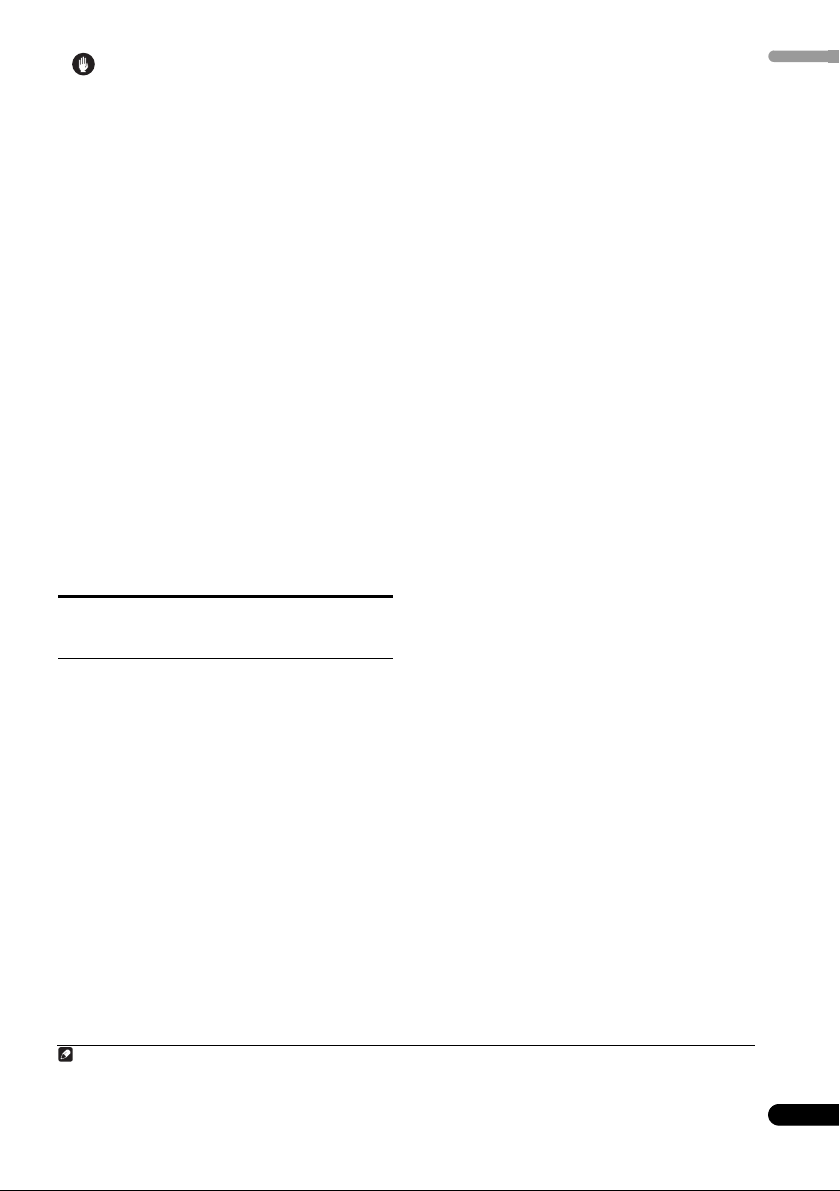
Varning
• Dessa högtalaranslutningar har FARLIG spänning.
För att minska risken för stötar när du ansluter eller
drar ur högtalarsladdar ska nätkabeln dras ur innan
någon oisolerad del vidrörs.
• Endast de medföljande högtalarna får anslutas till
denna anläggning.
• Anslut inte de medföljande högtalarna till någon
annan förstärkare än den som medföljer detta
system. Om anläggningen ansluts till någon annan
förstärkare kan funktionsfel eller eldsvåda uppstå.
• När du har anslutit kontakterna ska du dra försiktigt i
kablarna för att kontrollera att de sitter ordentligt fast
i uttagen. Dåliga anslutningar kan leda till brus och
att ljudet ibland försvinner.
• Om ledningarna i kablarna råkar lossna från uttagen
och kommer i kontakt med varandra blir
belastningen på förstärkaren mycket större. Det kan
leda till att förstärkaren slutar f ungera och kan till och
med skada den.
5 Anslut DVD-inspelaren till subwoofern.
a. Sätt i kontrollkabeln i uttaget märkt CONTROL OUT
1 på subwooferns sidopanel.
Sätt i kabelns andra ända i uttaget märkt
CONTROL IN på DVD-inspelarens bakpanel.
b. Sätt i HDMI-kabeln i uttaget märkt HDMI IN 1 på
subwooferns bakpanel.
Sätt i kabelns andra ända i uttaget märkt HDMI OUT
på DVD-inspelarens bakpanel.
Observera att om kontrollkabeln inte är ansluten kan
du inte använda fjärrkontrollen för att styra DVDinspelaren.
7 Anslut en ljudkabel från TV:n till subwoofern.
• För att höra TV-ljudet via högtalaranläggningen
måste du ansluta ljudutgången på TV:n till en
ljudingång på subwoofern. Du kan ansluta med
antingen en digital (optisk) eller analog ljudkabel. För
digitalt ljud ska du ansluta till ingången DIGITAL
OPTICAL IN 1 på subwoofern. För att kunna använda
HDMI-styrning, när du har anslutit till en kompatibel
plasma-TV från Pioneer, måste du ansluta via HDMI.
• Du måste först ställa in ”TV Input” för att kunna byta
ljud på plasma-TV:n med funktionen HDMI Control
eller för att byta ingång på subwoofern till TV-ljud och
styra TV:n med den medföljande fjärrkontrollen. För
ytterligare information, se Styra en plasma-TV och
andra TV-apparater från Pioneer på sidan 22 och
Inställningar för ljudingång från en plasma-TV (TV
Input) på sidan 46.
8 Anslut en TV-antenn.
• Anslut TV-antennen från TV:n till DVD-inspelaren. Se
Ansluta en TV-antenn på sidan 62 för att ansluta
antennen.
9 Anslut nätkabeln.
1
• Anslut DVD-inspelarens och subwooferns nätkablar
till deras AC-uttag. Anslut nätkablarna till vägguttag i
följande ordning: 1. DVD-inspelaren. 2. Subwoofern.
3. TV:n.
• Dra kablarna som är anslutna till sidopanelen på
subwoofern över dess baksida och sätt tillbaka locket
på sidopanelen.
Svenska
6 Anslut subwoofern till TV:n.
• Anslut utgången HDMI OUT på subwoofern till en
HDMI-ingång på TV:n.
• Du kan få såväl ljudet från receivern som ljudet och
bilden från DVD-inspelaren att matas ut till TV:n
genom en enda HDMI-anslutning.
OBS
1 • Använd ingen annan nätkabel än den som medföljer anläggningen.
• Använd inte den medföljande nätkabeln till något annat än att ansluta denna anläggning.
• När du har anslutit subwoofern till ett eluttag börjar en initiering som tar cirka 15 sekunder. Under den här tiden går det inte att utföra
någonting med utrustningen. HDMI-indikatorn på displayenheten blinkar under initieringen, och du kan sätta på apparaten när den har slutat
blinka.
13
Sw

Kapitel 3
Knappar och displayer
Displayenhet
1 2 3
Knappar på ovansidan
4 75 6
1 STANDBY/ON
Tryck på knappen för att sätta på/slå av subwoofern till
standby-läge.
2 INPUT SELECTOR (sidan 40)
Tryck upprepade gånger för att välja en av de externa
ljudingångarna (HDMI 1 till HDMI 3, Digital 1, Digital 2,
Analog, iPod eller Front Audio In).
3 Volymknapparna (VOL) +/–
Används för att justera volymen.
4 Strömindikator (Blå)
5 Frontpanelens display
Se nedan för mer information.
6 IR-sensor för fjärrstyrning (sidan 26)
7 HDMI-indikator (Röd)
Tänds när subwoofern är ansluten till en HDMIkompatibel (HDCP) apparat.
Tänds också under initiering när du har satt i nätkabeln i
ett eluttag.
14
Sw
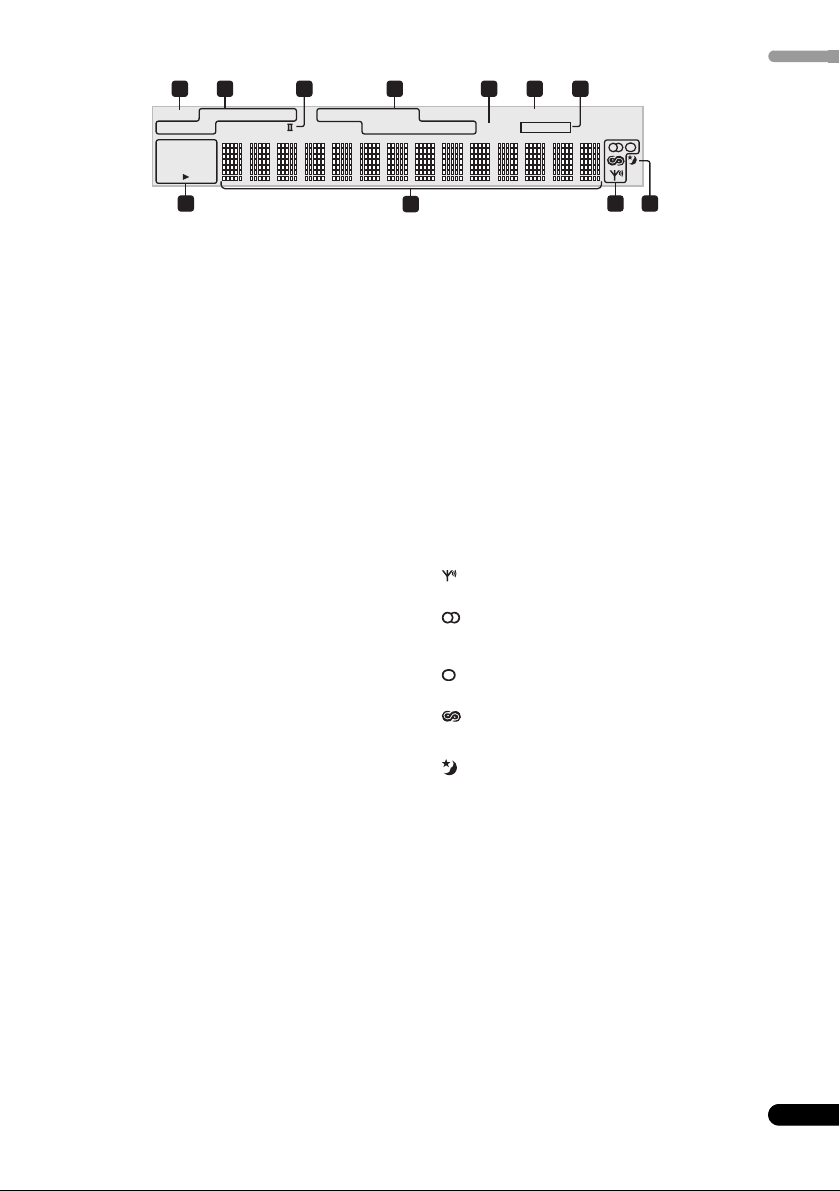
Display
21 4 65
DIRECT STEREO F.S.SURR.
ADV.SURR.
2
DTS 96/24
DSD PCM
DIGITAL
PRO LOGIC
2
8 10
1DIRECT
Lyser när direktfunktionen, Direct Sound, har valts (dvs.
att ljudeffekter är avstängda; (sidan 31)).
2 Indikatorer för olika lyssnarfunktioner
STEREO
Tänds när stereofunktionen har valts eller när
stereomaterial spelas upp med den automatiska
lyssnarfunktionen aktiverad (sidan 33).
F.S.SURR.
Tänds när någon av de främre surroundfunktionerna
har valts (sidan 33).
ADV.SURR.
Tänds när någon av de avancerade
surroundfunktionerna har valts (sidan 32).
32 PRO LOGIC II
Lyser under Dolby Pro Logic II-avkodning (sidan 32).
4 Indikatorer för ljudbehandling
Lyser när någon av funktionerna Loudness, Midnight,
Quiet eller tonkontrollerna har valts (sidan 34).
5S.RTRV
Tänds när ljudåterskaparen (Sound Retriever) är
aktiverad (sidan 33).
6 HDMI THROUGH
Tänds när HDMI Mode har ställts in på Through Mode
(genomkopplingsfunktion).
7MCACC
Lyser när MCACC-effekt har satts på (sidan 33).
Blinkar under automatisk MCACC-inställning (sidan 30).
3 7
LOUDNESS MIDNIGHT
QUIET TONE S.RTRV MCACC
DNR DIALOG
9
HDMI THROUGH
11
8 Indikatorer för digitalt format
2 DIGITAL
Tänds under uppspelning av material i Dolby Digitalformat (sidan 31).
DTS
Tänds under uppspelning av material i DTS-format
(sidan 31).
DTS 96/24
Tänds under uppspelning med DTS 96/24-avkodning
(sidan 31).
DSDPCM
Tänds under konvertering från DSD (Direct Stream
Digital) till PCM på SACD-skivor.
PCM
Lyser när PCM-signaler spelas.
9 Teckenrutor
10 Radioindikatorer
Lyser när en utsändning tas emot.
Lyser när en FM-sändning i stereo tas emot i
automatiskt stereoläge.
Tänds när FM-mottagning i mono har valts.
Tänds i RDS- eller sökläge.
11
Tänds när insomningstimern är aktiverad (sidan 47).
Svenska
15
Sw

DVD-inspelare med hårddisk
HDD DVD EPG HDMI
8
STANDBY/ON
DV IN
USB
1 2 3 4 65 7
• På bilden ovan är luckan på frontpanelen borttagen.
1 STANDBY/ON
Tryck på knappen för att slå på och stänga av (standbyläge) inspelaren.
2 Ingångar på frontpanelen
Läs mer om dessa under Frontpanelen på sidan 9.
3 COMMON INTERFACE
Plats för CA-modul och programkort för avkodning av
kodade digital-TV-kanaler. Se CA-modulplats på sidan 17.
4 Skivfack
5 OPEN/CLOSE
Tryck på knappen för att öppna/stänga skivfacket.
6 PLAY
Tryck på knappen för att starta eller återuppta
uppspelning.
STOP
Tryck på knappen för att stoppa uppspelning.
Ovanpå inspelaren
OPEN/
CLOSE
STOP REC
STOP RECPLAY
REC
Tryck på knappen för att starta inspelning. Tryck
upprepade gånger för att öka inspelningstiden med
30 minuter per tryckning.
F STOP REC
Tryck på knappen för att stoppa inspelning.
7 Frontpanelens display
Se Display nedan för ytterligare information.
8 Hårddiskindikator
Lyser när hårddisken (HDD) har valts.
DVD-indikator
Lyser när DVD-enheten har valts.
EPG-indikator
Lyser när data från den elektroniska programguiden
laddas ned.
HDMI - indikator
Tänds när inspelaren är ansluten till en HDMIkompatibel (HDCP) apparat.
Display
1
2 3 4 5
8 7 6
1
Lyser under uppspelning; blinkar under paus i
uppspelningen.
2
Lyser under kopiering.
3
Lyser under inspelning; blinkar när du gör paus i
inspelningen.
16
Sw
L
R
4 (sidan 98)
Tänds när en timerinspelning har ställts in.
(Indikatorn blinkar om timern har ställts in för DVD
utan att det ligger någon inspelningsbar skiva i
skivfacket, eller om timern har ställts in för
hårddisken utan att det går att spela in på den.)
NTSC
Tänds när videomaterial matas ut i NTSC-format.
(sidan 155)
Visar vilka kanaler som spelas in under en tvåspråkig
utsändning.

VPS/PDC (sidan 98)
Tänds under en utsändning som stödjer VPS/PDCsystemen, när en timerinspelning görs med hjälp av
VPS/PDC.
5 Indikatorlampor för inspelningskvalitet (sidan 94)
XP
Tänds när inspelningsfunktionen XP (bästa kvaliteten)
har ställts in.
SP
Tänds när inspelningsfunktionen SP (standard play,
dvs. normal inspelningstid) har ställts in.
LP/SLP
Lyser när inspelningsfunktion LP (long play, dvs.
dubbel inspelningstid) eller SLP (super long play) har
ställts in.
EP/SEP
Tänds när inspelningsfunktion EP (extended play,
dvs. utsträckt inspelningstid) eller SEP (super
extended play) har ställts in.
MN
Tänds när inspelningsfunktionen MN (manuell
inspelningsnivå) har ställts in.
6 Teckenrutor
7R/RW
Tänds när en inspelningsbar DVD-R- eller DVD-RW-skiva
ligger i skivfacket.
8PL (sidan 118)
Tänds när en skiva inspelad i VR-läge ligger i
skivfacket och inspelaren är inställd på Spellista.
V
Tänds när det ligger en öppen (unfinalized) skiva
inspelad i Videoläge i skivfacket.
CA-modulplats
För att kunna titta på kodade digital-TV-kanaler behöver
du en CA-modul och ett programkort från din TVoperatör.
Olika CA-moduler stödjer olika kodningssystem. Den här
inspelaren är avsedd för moduler som stödjer DVBstandarden. Kontakta din TV-operatör för att få rätt sorts
CA-modul.
Observera att Pioneer varken tillverkar eller säljer CAmoduler eller programkort.
Sätta i en CA-modul
CA-modulplatsen sitter bakom luckan på inspelarens
frontpanel.
1 Tryck på luckan där det står PUSH OPEN för att
komma åt modulplatsen.
2 Skjut in CA-modulen i springan så långt det går.
Svenska
CA-modulplatsen är kompatibel med PC-kort av typ I och
typ II (PCMCIA-kort).
17
Sw

Fjärrkontroll
•Se Använda fjärrkontrollen på sidan 28 för ytterligare
information om hur fjärrkontrollen används.
Styra subwoofern
I det här avsnittet förklaras hur man styr subwoofern med
fjärrkontrollen. Observera att kontrollerna ändras när du
har valt en ingång för en viss ansluten apparat, till
exempel en DVD-inspelare.
RECEIVER
1
4
5
HDMI
123
FM/AM
TOP MENU
DISC
NAVIGATOR
TV
PAGE
CTRL
SOURCE
TV
LINE
MENU
7
HOME
MENU
8
10
SETUP
GUIDE INFO
RCV VOL MUTE
11
RETURN
RECEIVER
2
3
6
9
6
12
1 RECEIVER
Används för att sätta på och slå av subwoofern till standbyläge.
2 TV
Används för att sätta på och slå av TV:n till standbyläge.
TV CTRL
Aktiverar fjärrkontrollens TV-läge (ingen effekt på den
för ögonblicket aktiva apparaten).
3 SOURCE
Används för att sätta på och slå av den valda apparaten
till standby-läge (sidan 28).
4 Knappar för att välja ingång
Byter ingång på receivern. Du måste också trycka på
någon av dessa knappar när du ska styra en annan
ansluten apparat med hjälp av fjärrkontrollen.
HDMI 1 till HDMI 3
Byter mellan de olika ingångarna HDMI 1 till HDMI
3. För att styra DVD-inspelaren trycker du på knappen
för den ingång som den är ansluten till och sedan på
HDD/DVR-knappen på LCD-displayen.
TV
Byter till den ingång som valts vid inställningen av
”TV Input” (sidan 46).
FM/AM (sidan 35)
Växlar mellan radions FM- och AM-band.
LINE (sidan 41)
Tryck upprepade gånger för att välja någon av
subwooferns ljudingångar (Digital 1, Digital 2,
Analog, iPod eller Front Audio In).
5 LCD-display med touchknappar
Visar de knappar som används för att styra anslutna
apparater som till exempel en subwoofer, DVD-inspelare
med hårddisk, plasma-TV, blu-ray-spelare och DVDspelare. Den aktuella funktionen visas överst på
fjärrkontrollens display.
LCD-displayen slocknar om du inte skickar några
kommandon på en stund men lyser upp igen när du rör
displayen eller trycker på en knapp på fjärrkontrollen.
6 Knapp för andra apparater
Används för att styra en DVD-inspelare med hårddisk
eller annan ansluten apparat.
7 /// (piltangenterna) och ENTER
Används för att ställa in och välja olika
receiverfunktioner.
8 SETUP
Används för att komma till menyerna för inställning av
surroundljud, radion med mera (
9 RETURN
Används för att avbryta en inställning.
10 RCV
Används för att byta till styrning av receivern och
subwoofern när fjärrkontrollen är inställd på någon
annan funktion. Tryck på knappen en gång till för att gå
tillbaka till den tidigare funktionen.
11 VOL +/–
Används för att justera volymen på anläggningen.
sidan 35, 37, 44, 47
).
18
Sw
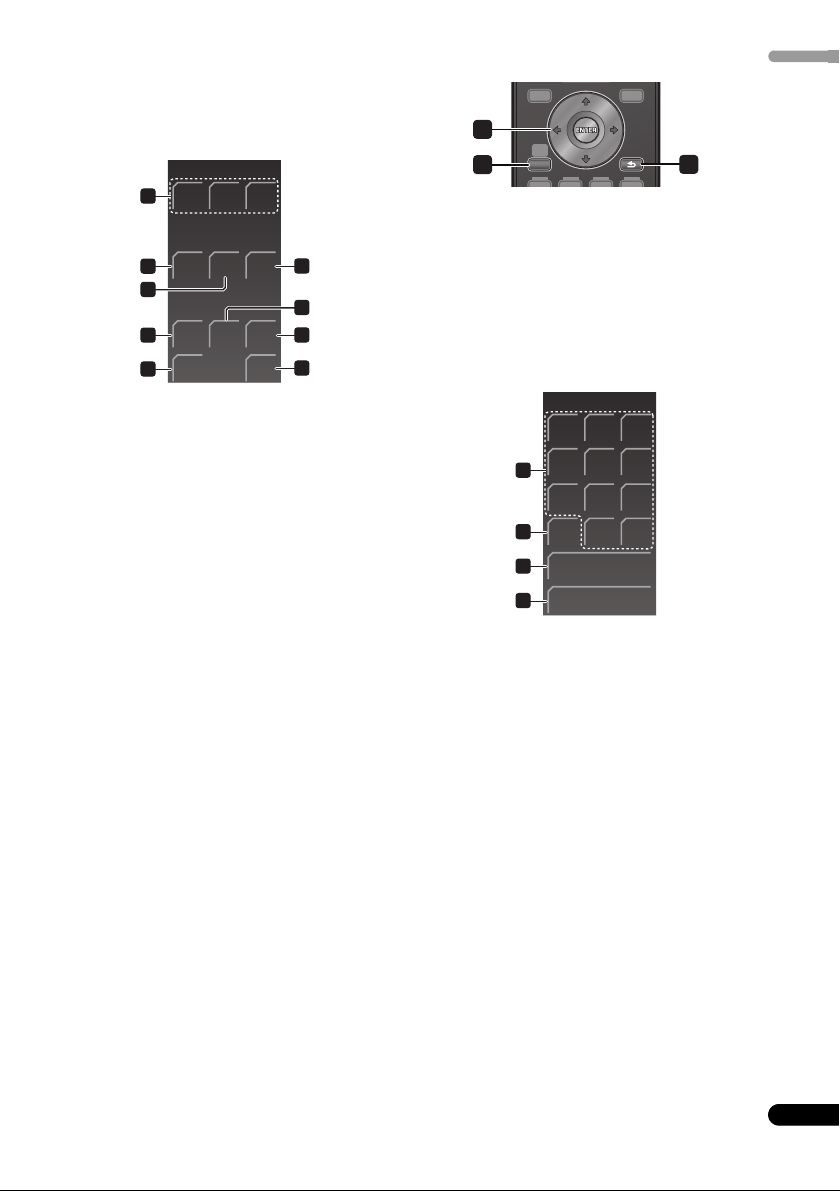
12 MUTE
Stänger av ljudet eller sätter på det igen om det har varit
avstängt (du kan också sätta på ljudet genom att justera
volymen).
LCD-displayen med touchknappar
RECEIVER
ADV.
SURR
SOUND
RTRV
TEST
TONE
F.S.
SURR
DIRECT
EXIT
16
18
19
21
SURR
13
GENRE
14
15
MCACC SOUND
17
SLEEP
20
13 SURR
Används för att välja en surroundfunktion (sidan 31).
ADV.SURR
Används för att byta ljudinställning till Pioneers
avancerade surroundfunktion (sidan 32).
F.S.SURR
Används för att välja en främre surroundfunktion
(sidan 33).
14 GENRE
Används för att lyssna på ljud med funktionen
genresynkronisering (Genre Sync) aktiverad (sidan 33).
(Den här knappen visas bara när RECEIVER-skärmen
visas och DVD-inspelaren används.)
15 SOUND RTRV
Tryck för att återskapa CD-kvaliteten på material med
komprimerat ljud (sidan 33).
16 DIRECT
Tryck på knappen för att sätta på/stänga av funktionen
Effective Sound (sidan 33).
17 MCACC
Startar automatisk MCACC-inställning (sidan 30).
18 TEST TONE
Används för att mata ut testtonen (för att ställa in
högtalarna) (sidan 39).
19 SOUND
Tryck på knappen för att komma till ljudmenyn, där du
kan justera bas och diskant, etc.
20 SLEEP
Används för att ställa in insomningstimern (sidan 47).
21 EXIT
Tryck på knappen för att sluta ställa in och stänga
RECEIVER-skärmen.
Styra den inbyggda FM/AM-radion
TOP MENU
DISC
NAVIGATOR
1
HOME
MENU
SETUP
2
1 /// (piltangenterna) och ENTER
Används för att styra funktioner på FM/AM-radion.
2SETUP
Används för att öppna menyerna eller komma till
radioinställningarna.
3RETURN
Används för att avbryta en inställning.
MENU
RETURN
3
LCD-displayen med touchknappar
FM/AM
123
456
4
0
TUNE
ST
9
CLEAR
+
+
78
5
DISP
-
6
-
7
4 Sifferknappar
Används för att välja en förinställd radiostation direkt.
CLEAR
Tryck på knappen för att radera en inmatning och
börja om.
5DISP
Används för att visa RDS-information (sidan 36).
6TUNE +/–
Används för att hitta radiofrekvenser.
7ST +/–
Används för att välja en förinställd radiostation.
Svenska
19
Sw
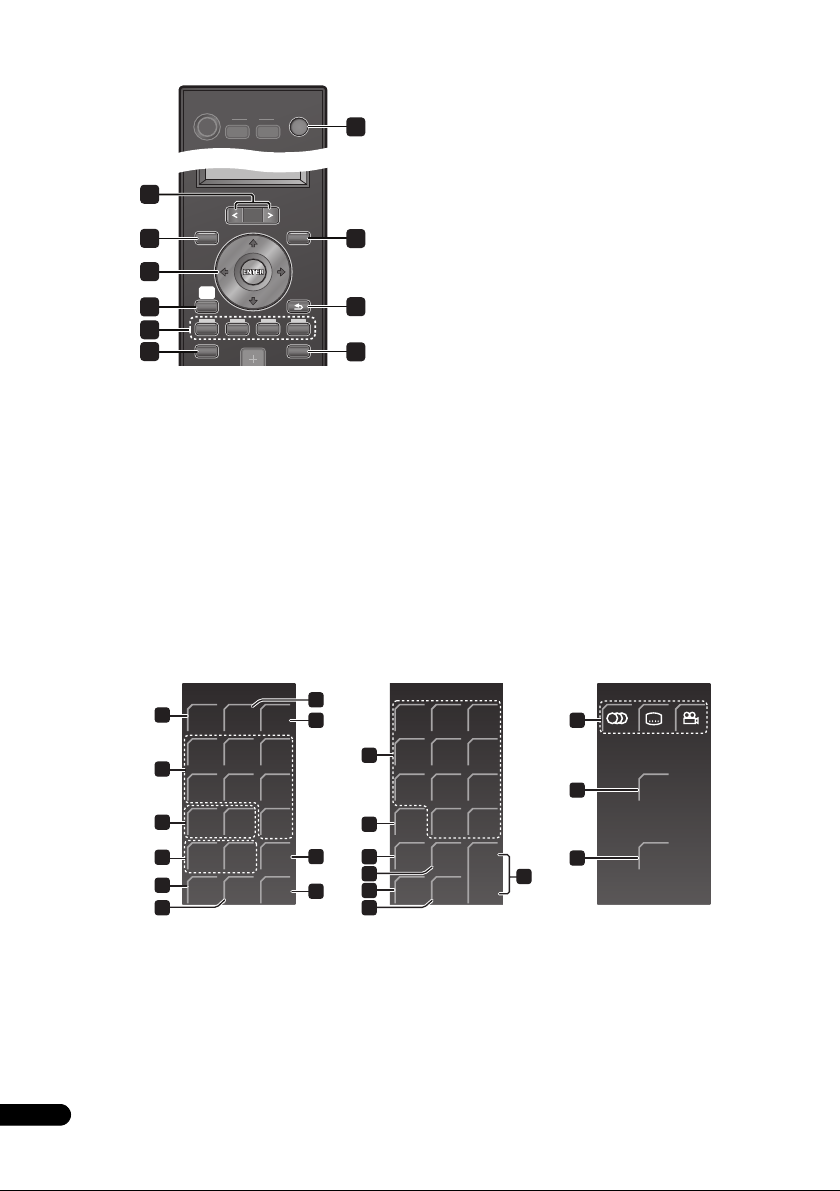
Styra den medföljande DVD-inspelaren
RECEIVER
2
TOP MENU
3
DISC
NAVIGATOR
5
HOME
MENU
SETUP
6
8
9
1 SOURCE
Används för att sätta på och slå av DVD-inspelaren till
standby-läge.
2 PAGE </>
Används för att byta sida på LCD-displayen när det finns
flera sidor tillgängliga.
3 TOP MENU (sidan 104) / DISC NAVIGATOR
(sidan 106 , 118)
Tryck på knappen för att öppna Skivnavigatorn eller
”toppmenyn” om det är en DVD-Video-skiva eller stängd
DVD-R/-RW-skiva (Videoläge) som ligger i skivfacket.
PAGE
SOURCE
TV
CTRL
MENU
RETURN
INFOGUIDE
1
4
7
10
4 MENU (sidan 104)
När det ligger en DVD-Video-, stängd DVD-R/-RW(inspelad i Videoläge) eller stängd DVD+R/+RW-skiva i
skivfacket trycker du på knappen för att visa skivmenyn.
När GUIDE Plus+™-systemet är aktivt används knappen
för att hoppa direkt till menyraden.
5 /// (piltangenterna) och ENTER
Används för att förflytta sig på alla skärmmenyer. Tryck
på ENTER för att välja det för tillfället markerade
alternativet.
Tryck på ENTER medan du tittar på digital-TV för att visa
skärmen med kanallistan (Channel List).
6HOME MENU
Tryck på knappen för att visa Hemmenyn, där du kan
styra många av anläggningens funktioner.
7 RETURN
Tryck på knappen för att gå tillbaka en nivå på den meny
som visas på bildskärmen.
Används också för att stänga MHEG-applikationen.
8 Funktionsknappar för GUIDE Plus+™
Används när en EPG-skärm (elektronisk programguide)
visas eller när en datakanal för ett digitalt program har
ställts in. Funktionen för varje knapp beskrivs på
skärmen, och varierar beroende på vilken skärm som
visas.
9 GUIDE
Tryck på knappen för att visa EPG-sk ärmen; tryck en gång
till för att stänga skärmen.
10 INFO
Tryck på knappen medan du tittar på digital-TV för att visa
informationsrutan.
LCD-displayen med touchknappar
HDD/DVR 1/3 HDD/DVR 2/3 HDD/DVR 3/3
JUKE
HDD/
11
DVD
/
14
CM
15
BACKCMSKIP
REC
16
18
HELP
19
BOX
STOP
REC
TIMER
REC
P.LIVE
TV
/
REC
MODE
TIMER
ON/OFF
11 HDD/DVD
Tryck på knappen för att välja hårddisken (HDD) eller
DVD-enheten för inspelning och uppspelning.
12 JUKEBOX (sidan 134)
Tryck på knappen för att visa DVD-inspelarens Jukeboxskärm, som du kan använda för att kopiera musik till
hårddisken för uppspelning därifrån.
13 P.LIVE TV (sidan 96)
Tryck på knappen för att starta inspelning av den för
ögonblicket visade TV-kanalen men med uppspelning i
pausläge vilket ger effekten av en paus i sändningen.
20
Sw
12
13
123
21
456
7809
A.TV/
22
D.TV
23
24
18
25
TV/
DVD
HELP TEXT
17
20
INPUT
CLEAR
+
CH
-
27
28
29
26
DISP
O.T.
COPY
14 Knappar för uppspelning (sidan 103)
Tryck på knappen för att starta uppspelning.
Tryck på knappen för att stoppa uppspelning.
Tryck på knappen för att göra paus i uppspelning eller
inspelning.
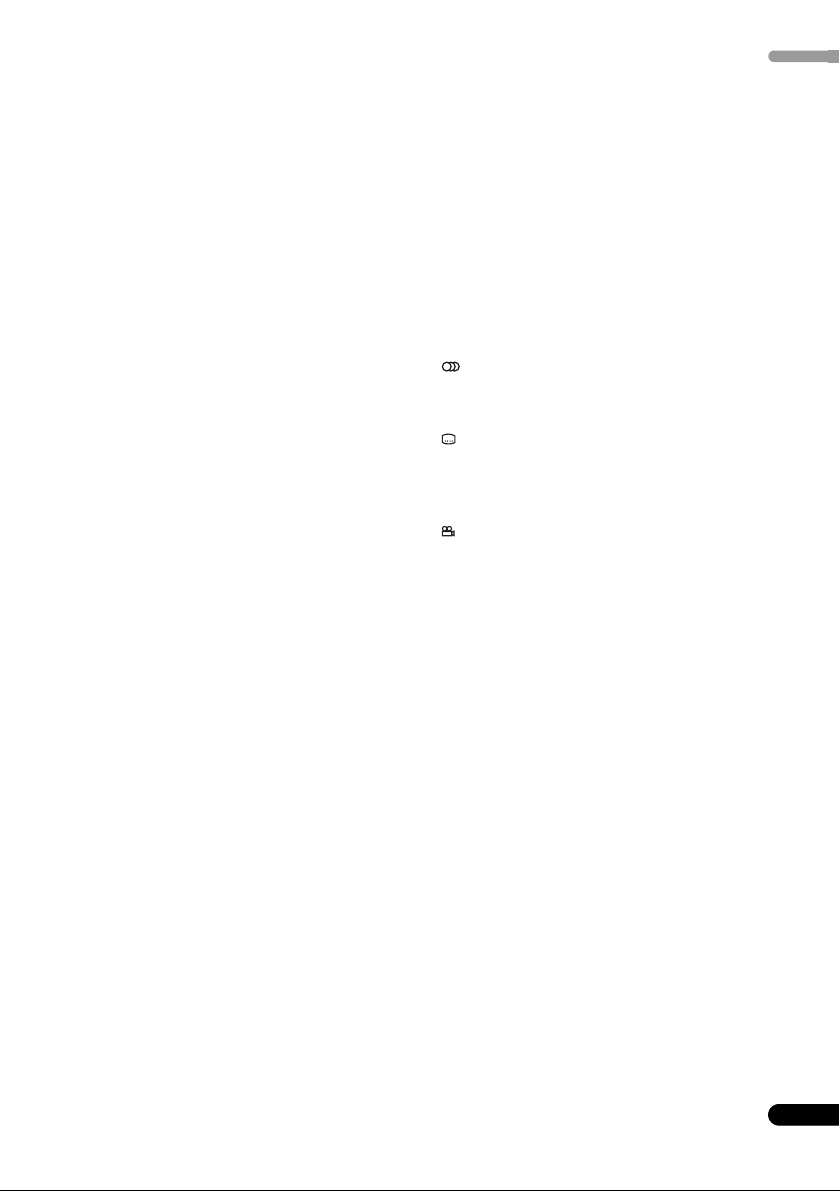
/ , / (sidan 108)
Tryck på knappen för att starta avsökning bakåt
respektive framåt. Tryck en gång till för att ändra
hastighet.
Tryck och håll knappen intryckt med inspelaren i
pausläge för att starta uppspelning i långsam
hastighet. Tryck flera gånger för att ändra
uppspelningshastighet.
Tryck på knappen när apparaten är i pausläge för att
gå framåt eller bakåt en bild i taget.
När GUIDE Plus+™ visas används knappen för att
visa föregående/nästa dag.
/
Tryck på dessa knappar för att hoppa till föregående
eller nästa titel/kapitel/spår eller för att visa nästa
eller föregående menysida.
När GUIDE Plus+™ visas används knappen för att
visa föregående/nästa sida.
15 CM BACK (hoppa bakåt)
Tryck upprepade gånger för att hoppa stegvis bakåt i
det bildmaterial som spelas.
CM SKIP (hoppa framåt)
Tryck upprepade gånger för att hoppa stegvis framåt
i det bildmaterial som spelas.
16 Inspelningsknappar (sidan 95)
REC
Tryck på knappen för att starta inspelning. Tryck
upprepade gånger för att öka inspelningstiden med
30 minuter per tryckning.
När den röda funktionsknappen syns på en
GUIDE Plus+™-skärm används knappen för
inspelning med en knapptryckning (One-ButtonRecord).
STOP REC
Tryck på knappen för att stoppa inspelning.
17 REC MODE (sidan 94)
Tryck upprepade gånger för att byta inspelningskvalitet
(bildkvalitet).
18 HELP
Tryck på knappen för att få anvisningar om hur den
aktuella menyskärmen används.
19 TIMER REC (sidona 75, 98)
Tryck på knappen för att ställa in en timerinspelning.
20 TIMER ON/OFF
Den här knappen kan inte användas för den medföljande
DVD-inspelaren.
21 Sifferknappar
Använd sifferknapparna för att välja spår/kapitel/titel,
kanal, etc.
CLEAR
Tryck på knappen för att radera en inmatning och
börja om.
22 A.TV/D.TV
Tryck på knappen för att växla mellan den analoga och
digitala TV-antenningången. Indikatorerna A.TV och
D.TV på frontpanelen visar vilken funktion som har valts.
23 TV/DVD
Tryck på knappen för att växla mellan ”TV-läge”, där du får
ljud och bild från mottagaren i TV:n, och ”DVD-läge”, där
du får ljud och bild från anläggningens mottagare (eller
en extern ingång).
24 INPUT (sidan 100)
Tryck på knappen för att byta till en annan ingång för
inspelning på DVD-inspelaren.
25 TEXT
Tryck på knappen för att visa text-TV-information
(i europeiska länder utom Storbritannien) eller öppna
skärmen för MHEG-applikationen (endast i
Storbritannien) om denna är tillgänglig under digitala
sändningar.
26 CHANNEL +/– (sidan 92)
Tryck på knappen för att byta kanal på den inbyggda TVmottagaren.
27 (AUDIO)
Tryck på knappen för att byta ljudkanal eller språk.
(Tryck på knappen när inspelaren är i stoppläge för
att byta ljudtyp på aktuellt program.)
(SUBTITLE) (sidan 111)
Tryck på knappen för att visa/byta språk på
textremsan på flerspråkiga DVD-Videoskivor.
Tryck på knappen medan du tittar på digital-TV för att
byta textremsa på ett digital-TV-program.
(ANGLE) (sidan 112)
Tryck på knappen för att byta kameravinkel på skivor
som innehåller scener filmade ur flera vinklar.
28 DISP (sidan 112)
Visar/byter information på skärmen.
29 O.T. COPY (sidan 127)
Tryck på knappen för att snabbt starta kopiering på en
DVD eller hårddisken av den för ögonblicket spelade
titeln.
(sidona 93, 111)
Svenska
21
Sw
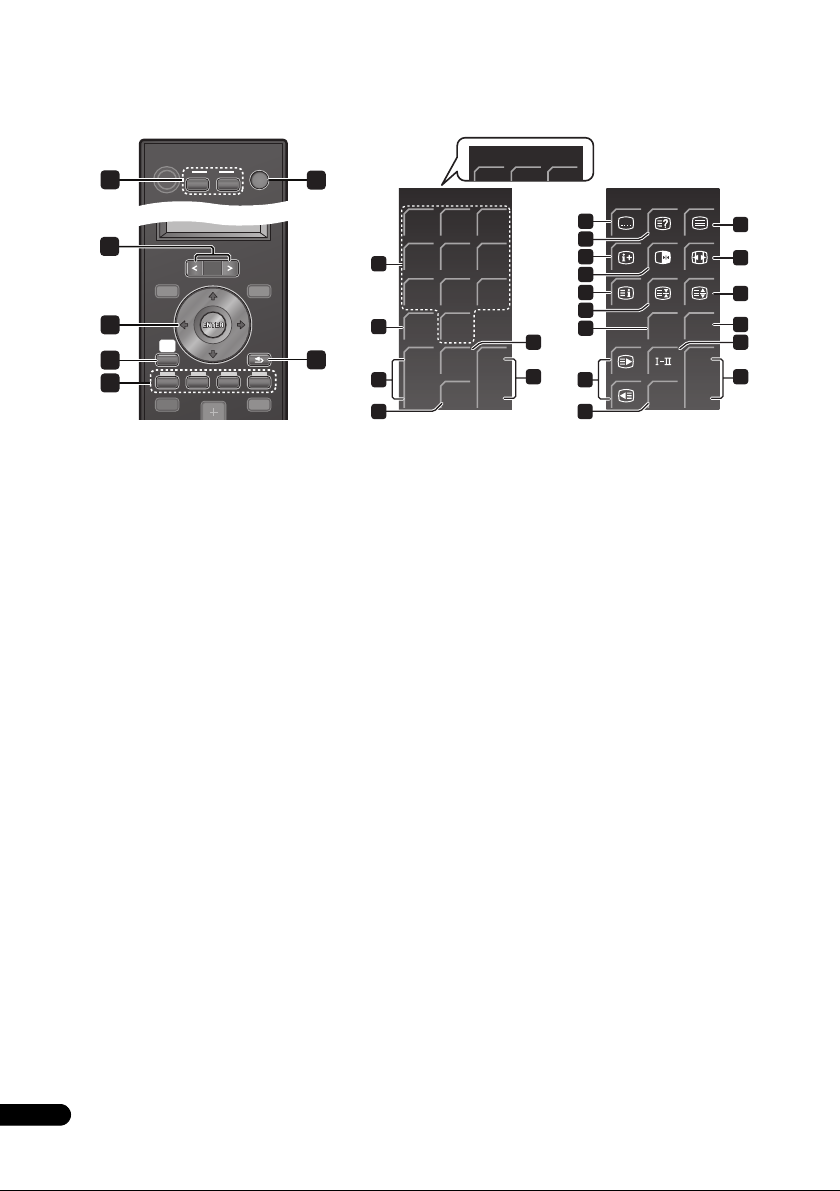
Styra en plasma-TV och andra TV-apparater från Pioneer
TV 1/2
Läs först Ställa in fjärrkontrollen för att styra TV:n på sidan 47 där det står hur du ska ställa in TV-kanalerna på TV:n.
Observera att alla knappar eventuellt inte fungerar för vissa TV-apparater.
Knappar avsedda för text-TV kan bara användas tillsammans med en plasma-TV från Pioneer.
RECEIVER
1
SOURCE
TV
CTRL
2
3
8
9
10
12
PAGE
TOP MENU
DISC
NAVIGATOR
4
HOME
MENU
SETUP
5
MENU
RETURN
6
7
INFOGUIDE
1 TV
Används för att sätta på och slå av TV:n till standbyläge.
TV CTRL
Aktiverar fjärrkontrollens TV-läge (ingen effekt p å den
för ögonblicket aktiva apparaten).
2 SOURCE
Används för att sätta på och slå av TV:n till standby-läge.
3 PAGE </>
Används för att byta sida på LCD-displayen.
4 /// (piltangenterna) och ENTER
Används för att förflytta sig på alla skärmmenyer. Tryck
på ENTER för att välja det för tillfället markerade
alternativet.
5HOME MENU
Öppnar Hemmenyn (HOME MENU).
6 RETURN
Används för att gå tillbaka till föregående menyskärm.
7 Färgade knappar (RÖD/GRÖN/GUL/BLÅ)
I text-TV-läge: Väljer en sida.
Visas när systemet inte är inställd
på en plasma-TV från Pioneer.
PDP 1/2
123
456
7809
TV/
DTV
+
INPUT
P
MUTE MUTE
-
+
TV VOL
-
11
13
PDP 2/2
14
15
17
18
20
21
23
25
12
INF0
LCD-displayen med touchknappar
8Sifferknappar
TV-/externt ingångsläge: Väljer en kanal.
I text-TV-läge: Väljer en sida.
9TV/DTV (endast för en plasma-TV från Pioneer)
Växlar mellan analog och digital TV-funktion.
10 P +/–
TV-/externt ingångsläge: Väljer en kanal.
11 INPUT
Väljer vilken ingång (apparat) som ska visas på TV:n.
12 MUTE
Stänger av ljudet.
13 TV VOL +/–
För inställning av volymen.
EXIT
+
TV VOL
-
16
19
22
24
26
13
22
Sw
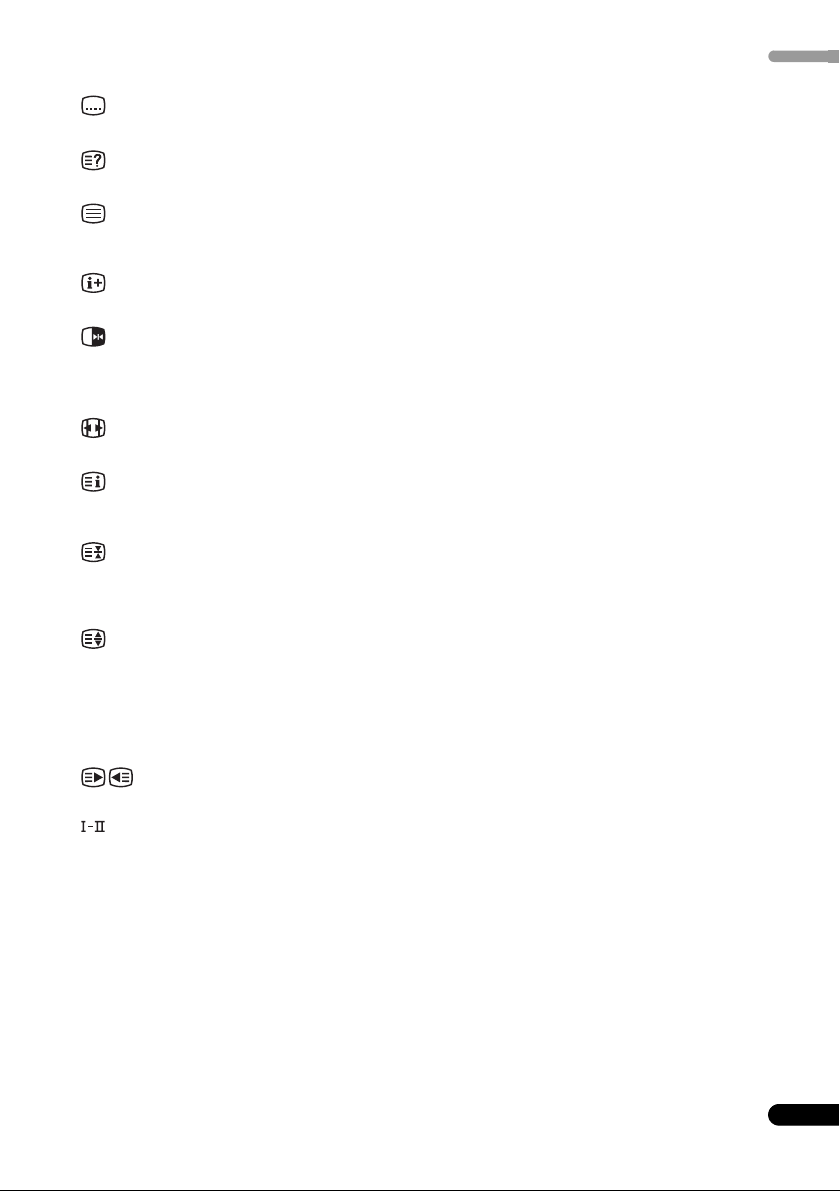
Nedanstående gäller endast för en plasma-TV från
Pioneer:
14
Går till sidan för text-TV-textning.
15
Visar dolda tecken.
16
Väljer text-TV-funktion (TV-bild, textbild, blandad TV-/
textbild).
17
Visar kanalinformation.
18
TV-/externt ingångsläge: Fryser en bild när rörliga bilder
visas.
Tryck en gång till för att avbryta funktionen.
19
Väljer skärmstorlek.
20
Visar en indexsida för CEEFAX/FLOF-formatet. Visar en
översiktssida för TOP-formatet.
21
Text-TV-läge: Stoppar rullning på en sida som omfattar
flera sidor. Tryck en gång till för att avbryta denna
funktion.
Svenska
22
Text-TV-läge: Växlar mellan olika delar av text-TV-sidan
(helsida/övre halvan/nedre halvan).
23 INFO
24 EXIT
Tryck på knappen för att stänga kanalinformationen.
25
I text-TV-läge: Väljer en sida.
26
Växlar mellan stereo och monoljud.
23
Sw
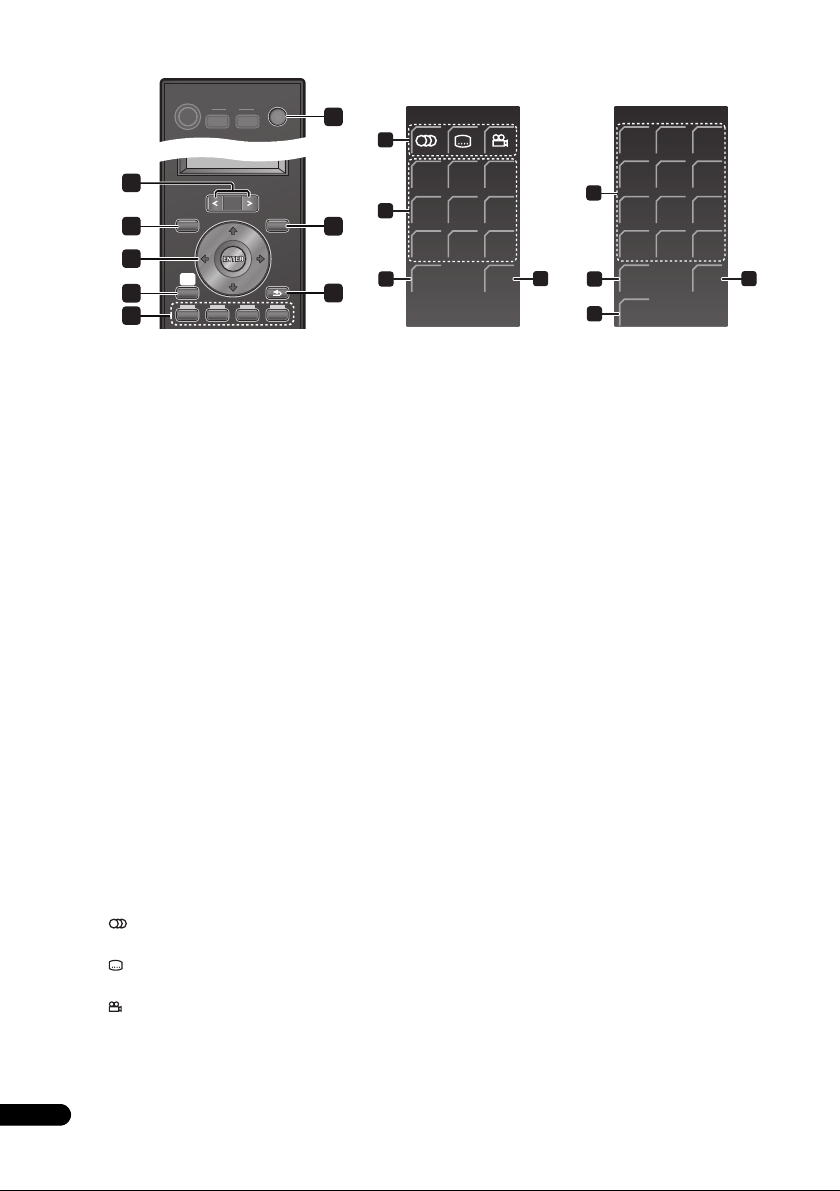
Styra en blu-ray-spelare från Pioneer
RECEIVER
SOURCE
TV
CTRL
1
9
2
PAGE
TOP MENU
3
DISC
NAVIGATOR
5
HOME
MENU
SETUP
6
MENU
RETURN
10
4
11
7
8
1 SOURCE
Sätter på och slår av en blu-ray-spelare till standby-läge.
2 PAGE </>
Används för att byta sida på LCD-displayen när det finns
flera sidor tillgängliga.
3 TOP MENU / DISC NAVIGATOR
Tryck på knappen för att visa toppmenyn på en BD-ROMeller DVD-Videoskiva.
Under uppspelning av en DVD-R/-RW-skiva öppnas/
stängs Skivnavigatorn när du trycker på knappen.
4MENU
BD-ROM: Tryck på knappen för att visa/stänga pop-upmenyn.
DVD-Video: Tryck på knappen för att visa skivmenyn (om
det finns någon).
5 /// (piltangenterna) och ENTER
Används för att förflytta sig i menyer och displayer på
skärmen. Tryck på ENTER för att välja ett markerat
alternativ eller utföra ett kommando.
6HOME MENU
Tryck på knappen för att visa spelarens Hemmeny där du
kan styra de flesta av spelarens funktioner.
7 RETURN
Tryck på knappen för att gå tillbaka till föregående skärm.
8 Färgade knappar (RÖD/GRÖN/GUL/BLÅ)
Används för att förflytta sig på BD-ROM-menyer.
LCD-displayen med touchknappar
9 (AUDIO)
Tryck på knappen för att välja ljudkanal eller språk.
(SUBTITLE)
Tryck på knappen för att välja visning av undertexter.
(ANGLE)
Tryck på knappen för att byta kameravinkel under
uppspelning av en BD-ROM- eller DVD-Videoskiva
med scener filmade ur flera vinklar.
BD 1/2
BD 2/2
123
/ /
12
ZOOM
DISP
10 Kontrollknappar för uppspelning
Tryck på knappen för att starta eller återuppta
uppspelning.
Tryck på knappen för att stoppa uppspelning (du kan
återuppta uppspelningen genom att trycka på
(start)).
Tryck på knappen för att göra paus i uppspelningen;
tryck en gång till för att återuppta uppspelningen.
,
Tryck på knappen för att starta snabbspolning bakåt/
framåt.
,
Tryck på knappen för att hoppa till början av
föregående/nästa kapitel/spår.
/, /
Används för långsam uppspelning och visning bild
för bild.
11 ZOOM
Tryck på knappen för att zooma när en stillbild visas.
12 DISP
Tryck på knappen för att visa information.
13 Sifferknappar
Används för att mata in titel-, kapitel-, spårnummer,
etc.
ENTER
Tryck på knappen för att välja ett markerat alternativ
eller utföra ett kommando.
CLEAR
Tryck på knappen för att radera en inmatad siffra, etc.
14 PLAY MODE
Tryck på knappen för att byta uppspelningsfunktion
(exempelvis repeterad uppspelning).
15 VIDEO ADJ
Tryck på knappen för att visa bildjusteringsmenyn.
456
13
7809
CLEAR
PLAY
14
MODE
VIDEO
15
ADJ
ENTER
DISP
12
24
Sw
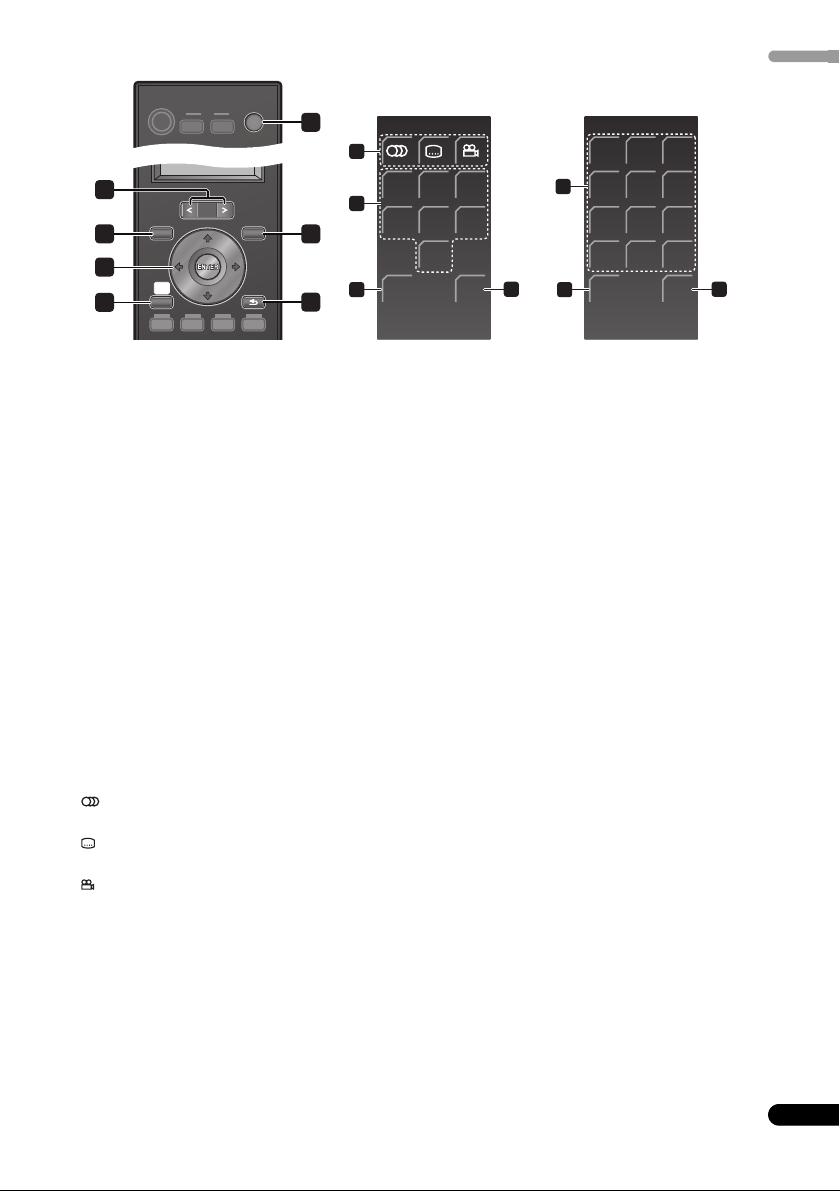
Styra en DVD-spelare från Pioneer
RECEIVER
2
TOP MENU
3
DISC
NAVIGATOR
5
HOME
MENU
SETUP
6
1 SOURCE
Används för att sätta på och slå av DVD-spelaren till
standby-läge.
2 PAGE </>
Används för att byta sida på LCD-displayen när det finns
flera sidor tillgängliga.
3 TOP MENU
Tryck på knappen för att visa toppmenyn på en DVDVideo-skiva.
4MENU
Visar en meny på en DVD-skiva – varierar från skiva till
skiva och kan vara samma som ”toppmenyn”.
5 /// (piltangenterna) och ENTER
Flyttar runt markören på skärmen. Tryck på
välja markerat menyalternativ.
6HOME MENU
Visar/stänger skärmmenyn.
7 RETURN
Går tillbaka och visar föregående menyskärm.
LCD-displayen med touchknappar
8 (AUDIO)
Tryck på knappen för att välja ljudkanal eller språk.
(SUBTITLE)
Tryck på knappen för att välja visning av undertexter.
(ANGLE)
Tryck på knappen för att byta kameravinkel under
uppspelning av en DVD-Videoskiva med scener
filmade ur flera vinklar.
PAGE
SOURCE
TV
CTRL
MENU
RETURN
1
4
7
ENTER
8
9
10
för att
DVD 1/2 DVD 2/2
123
/
ZOOM
/
DISP DISP
12
456
7809
CLEAR
11
PLAY
13
MODE
9 Kontrollknappar för uppspelning
Tryck på knappen för att starta eller återuppta
uppspelning.
Tryck på knappen för att stoppa uppspelning (du kan
återuppta uppspelningen genom att trycka på
(start)).
Tryck på knappen för att göra paus i uppspelningen;
tryck en gång till för att återuppta uppspelningen.
/ , /
Tryck på knappen för att starta avsökning bakåt
respektive framåt. Tryck en gång till för att ändra
hastighet.
Tryck och håll knappen intryckt med inspelaren i
pausläge för att starta uppspelning i långsam
hastighet. Tryck flera gånger för att ändra
uppspelningshastighet.
Tryck på knappen när apparaten är i pausläge för att
gå framåt eller bakåt en bild i taget.
/
Tryck på knappen för att hoppa till föregående eller
nästa titel/kapitel/spår/mapp, eller för att visa
föregående eller nästa menysida.
10 ZOOM
Tryck på knappen för att zooma när en stillbild visas.
11 DISP
Tryck på knappen för att visa information.
12 Sifferknappar
Används för att mata in titel-, kapitel-, spårnummer,
etc.
ENTER
Tryck på knappen för att välja ett markerat alternativ
eller utföra ett kommando.
CLEAR
Tryck på knappen för att radera en inmatad siffra, etc.
13 PLAY MODE
Tryck på knappen för att byta uppspelningsfunktion
(exempelvis repeterad uppspelning).
Svenska
ENTER
11
25
Sw

Sätta i batterier i fjärrkontrollen
1 Öppna locket till batterifacket på fjärrkontrollens
baksida.
2 Sätt i fyra alkaliska AA/LR6-batterier i
batterifacket och se till att plus- och minuspolerna
(,) överensstämmer med märkningen i
batterifacket.
3 Stäng locket.
Varning
Felaktig batterianvändning kan t.ex. leda till att
batterierna börjar läcka eller spricker. Iakttag
följande försiktighetsåtgärder:
• Lägg inte i ett nytt batteri tillsammans med ett
gammalt.
• Använd inte olika sorters batterier samtidigt – även
om de kan se likadana ut kan olika batterier ha olika
spänning.
• Se till att plus- och minuspolerna på bägge
batterierna stämmer med märkningen i batterifacket.
• Ta ur batterierna om utrustningen inte ska användas
på en månad eller mer.
• När förbrukade batterier kasseras ska nationella och
lokala förordningar och miljöföreskrifter följas.
Använda fjärrkontrollen
Tänk på följande när du använder fjärrkontrollen:
• Se till att det inte finns några föremål mellan
fjärrkontrollen och apparatens fjärrstyrningssensor.
• Fjärrstyrningen kan fungera dåligt om starkt solljus
eller lysrörsbelysning lyser på apparatens
fjärrstyrningssensor.
• Fjärrkontroller för olika apparater kan störa varandra.
Undvik att använda fjärrkontroller för andra apparater
som står nära denna enhet.
• Byt batterier när du märker att fjärrkontrollens
räckvidd avtar.
• Använd kontrollen inom rätt räckvidd och vinkel för
fjärrstyrningssensorn på displayenheten såsom visas
på bilden.
30
30
7 m
VARNING
• Använd eller förvara inte batterier i direkt solljus eller
på andra mycket varma ställen, till exempel i en bil i
starkt solsken eller nära ett värmeelement. Då kan
batterierna börja läcka, bli överhettade, explodera
eller fatta eld. Batteriernas livslängd eller prestanda
kan också försämras.
26
Sw

Kapitel 4
1
Innan du börjar
Sätta på inspelaren
DVD-inspelaren och subwoofern har var sin strömbrytare. Subwooferns strömbrytare sitter på displayenheten.
Sätter på subwoofern.
RECEIVER
123
SOURCE
TV
CTRL
HDMI
Sätter på DVD-inspelaren (endast i HDD/DVR-läge).
11
HDD/DVR-funktion vald.
TV
(Läs mer på nästa sida.)
LINEFM/AM
Svenska
HDD/DVR 1/3
JUKE
HDD/
P.LIVE
BOX
DVD
TV
-/).
0*
+,
#
CM
CM
!
BACK
SKIP
STOP
REC
'
REC
MODE
REC
TIMER
TIMER
HELP
REC
ON/OFF
PAGE
TOP MENU
DISC
NAVIGATOR
MENU
Fjärrkontroll
STANDBY/ON
DV IN
USB
Tabellen nedan visar vad som måste vara på för olika
systemfunktioner:
Funktion
Displayenhet
Uppspelning av
DVD-skiva
Uppspelning av
CD-skiva
Uppspelning från
hårddisk
Radio På Av
Timerinspelning Av På
DVD-inspelare med
hårddisk
På På
På På
På På
1 STANDBY/ON
Subwoofer
Displayenhet
OPEN/
CLOSE
STOP REC
STOP RECPLAY
DVD-inspelare SDVR-LX70D
Inställning
När du har anslutit och installerat DVD-inspelaren och
subwoofern ska du göra nedanstående inställningar för
att förbereda anläggningen för användning.
DVD-inspelare med hårddisk
• Ställ in datum och tid, TV-kanaler och typ av TV med
hjälp av installationsguiden (Setup Navigator)
(sidan 68).
Subwoofer
• Kör den automatiska MCACC-inställningen för att
optimera surroundljudet (sidan 30).
27
Sw
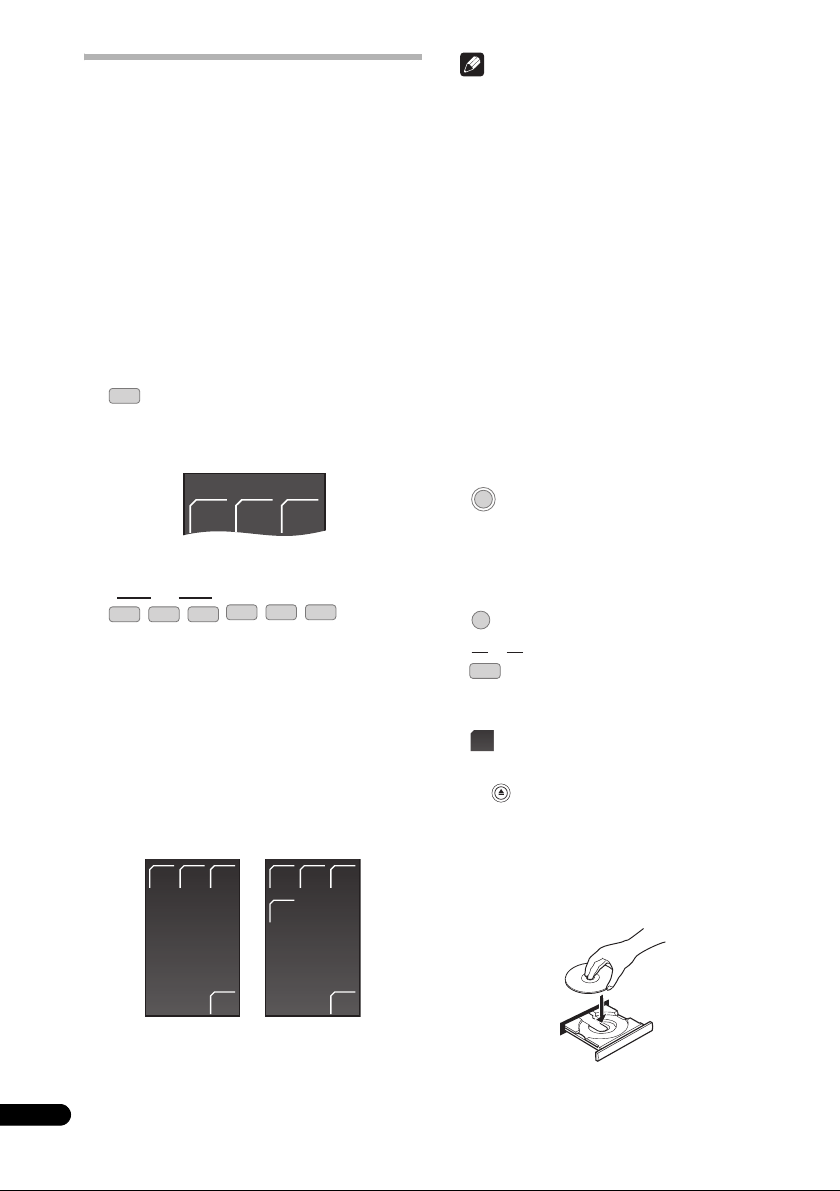
Grunderna för att använda
RECEIVER
SURR
ADV
SURR
F.S.
SURR
g
g
R
E
anläggningen
Denna bruksanvisning är uppdelad i två delar, en som
behandlar subwoofern och den inbyggda receivern och
en som behandlar DVD-inspelaren. Nedan följer ett antal
vanliga kommandon samt uppgifter om var i
bruksanvisningen du hittar förklaringar till dem.
Använda fjärrkontrollen
Den medföljande fjärrkontrollen kan inte bara styra
receivern, subwoofern och DVD-inspelaren utan också
andra Pioneerprodukter som blu-ray-spelare, DVDspelare och plasma-TV-apparater.
För att styra dessa apparater ska fjärrkontrollen riktas
mot den fristående displayenheten.
Styra subwoofern
RCV
• Tryck på knappen för att visa RECEIVERskärmen.
RECEIVER-skärmen visas på fjärrkontrollens LCD-
display, och fjärrkontrollen växlar över till receiverläge.
Välja och styra en ansluten apparat
1
HDMI
123
TV
Tryck på knappen för att bläddra igenom anslutna
apparater.
Systemet byter apparat och LCD-displayen på
fjärrkontrollen växlar över till skärmen för den aktuella
apparaten.
• För att välja Digital 1, Digital 2, Analog, Front
Audio In eller iPod trycker du på LINE-knappen tills
önskad ingång visas på den fristående
displayenheten.
2 Välj den apparat du använder när du har valt
HDMI 1 till HDMI 3 eller LINE.
Den valda apparaten visas på LCD-displayen och sedan
kan du styra önskad apparat med fjärrkontrollen.
HDD/
BD DVD
DVR
LINE
HDD/
DVR
TV
FM/AM
BD DVD
OBS
För att tillfälligt styra receivern medan du lyssnar på
ljud från en ansluten apparat trycker du på RCV.
Systemet byter inte ingång, men fjärrkontrollen
växlar över till receiverläge. För att återgå till den
tidigare funktionen trycker du på RCV en gång till.
Använda touchdisplayen
För vissa av de anslutna apparaterna (till exempel en
DVD-inspelare) finns det mer än en sida med information
för LCD-displayen. När den apparat du vill styra inte visas
trycker du på PAGE för att gå till den sida där den
önskade apparaten finns.
• Om inga kommandon skickas på mer än 10 sekunder
stängs LCD-displayen på fjärrkontrollen automatiskt
av. För att visa information igen trycker du antingen
lätt på LCD-displayen eller på en knapp på
fjärrkontrollen.
Titta på DVD
Kom ihåg att du ska rikta fjärrkontrollen mot den
fristående displayenheten för att styra DVD-inspelaren,
inte mot själva inspelaren.
RECEIVE
1 Sätt på subwoofern.
2 Ställ in fjärrkontrollen på HDD/DVR-funktion.
LCD-displayen växlar över till skärmen för DVDinspelaren och sedan kan du styra den önskade
apparaten (se Välja och styra en ansluten apparat ovan).
SOURC
3 Sätt på DVD-inspelaren.
TV
4 Sätt på din TV.
Sätt på TV:n och kontrollera att den är inställd på HDMIvideoingången.
HDD/
5 Tryck på knappen för att välja DVD-
DVD
enheten.
OPEN/
CLOSE
6 Tryck på DVD-inspelaren för att öppna
skivfacket.
7 Lägg i en skiva.
Lägg i en skiva med etikettsidan uppåt och använd
spåren i skivfacket för att placera skivan rätt (om du
lägger i en dubbelsidig DVD-skiva ska den sida du vill
spela ligga nedåt).
28
Sw
EXIT
HDMI-ingån
LINE-ingån
• Om systemet inte kan hitta önskad apparat eller om
du har anslutit en apparat som inte är tillverkad av
Pioneer trycker du på RCV för att växla över till
receiverläge på fjärrkontrollen. Systemet byter inte
ingång.
EXIT

R
R
E
R
R
E
R
R
R
8 Tryck på knappen för att starta
uppspelning.
Tryck på knappen för att stoppa
uppspelning.
Du kan återuppta uppspelning från
samma ställe genom att trycka på .
(Tryck på igen för att stänga av denna
fortsättningsfunktion.)
Gör paus i uppspelningen eller startar
uppspelning igen från pausläge.
/
Tryck på knapparna för att starta
/
avsökning bakåt respektive framåt. Tryck
upprepade gånger för att öka hastigheten.
Läs mer om hur man spelar skivor under Vanlig
uppspelning på sidan 103.
VOL
RECEIVE
9 Justera volymen.
Lyssna på en CD-skiva
RECEIVE
1 Sätt på subwoofern.
2 Ställ in fjärrkontrollen på HDD/DVR-funktion.
Se Välja och styra en ansluten apparat på sidan 28.
SOURC
3 Sätt på DVD-inspelaren.
HDD/
4 Tryck på knappen för att välja DVD-
DVD
enheten.
5 Lägg i en CD-skiva och starta uppspelning
(sidan 104).
Titta på en titel inspelad på hårddisken
RECEIVE
1 Sätt på subwoofern.
2 Ställ in fjärrkontrollen på HDD/DVR-funktion.
Se Välja och styra en ansluten apparat på sidan 28.
SOURC
3 Sätt på DVD-inspelaren.
TV
4 Sätt på din TV.
HDD/
5 Tryck på knappen för att välja hårddisken.
DVD
6 Starta uppspelning av titeln på hårddisken
(sidan 104).
VOL
RECEIVE
7 Justera volymen.
Lyssna på radio
RECEIVE
1 Sätt på subwoofern.
2 Ställ in fjärrkontrollen på FM/AM-funktion.
Se Välja och styra en ansluten apparat på sidan 28.
3 Ställ in en station (sidan 35).
LCD-displayen växlar över till skärmen för radion och
sedan kan du styra den önskade apparaten.
VOL
RECEIVE
4 Justera volymen.
Svenska
VOL
RECEIVE
6 Justera volymen.
29
Sw

Kapitel 5
RECEIVER
SURR
ADV
SURR
F.S.
SURR
R
Komma igång
Viktigt
RCV
• Tryck på knappen för att ställa in
fjärrkontrollen på receiverfunktion för att styra
receivern och subwoofern (kontrollera att LCDdisplayen visar RECEIVER-skärmen som på bilden
nedan).
Använda Auto MCACC för att ställa in
bästa möjliga surroundljud
MCACC-systemet (Multichannel Acoustic Calibration)
mäter de akustiska förhållandena i lyssnarmiljön och tar
samtidigt hänsyn till bakgrundsljud i omgivningen. När
den medföljande mikrofonen är ansluten och på plats,
använder systemet information som erhålls genom en
serie testtoner för att mäta stående våg och ekot i
rummet så att du ska få bästa möjliga
högtalarinställningar och EQ-justering (MCACC Effect)
för just ditt rum.
• De testtoner som används för automatisk MCACCinställning är mycket starka, men sänk inte volymen
under inställningen för då får du kanske inte bästa
möjliga inställning.
• Mikrofonen och högtalarna får inte flyttas under
MCACC-inställningen.
1
Viktigt
1 Anslut mikrofonen till uttaget MCACC SETUP MIC
på displayenhetens baksida.
2 Placera mikrofonen på din normala lyssnarplats.
Placera den ungefär i öronhöjd och använd ett bord eller
en stol för att se till att den är på rätt höjd.
Se till att inget står i vägen för ljudet mellan högtalarna
och mikrofonen.
RECEIVE
3
Om subwoofern är avstängd trycker du på
RECEIVER för att slå på strömmen.
MCACC
4 Tryck på MCACC.
Försök vara så tyst som möjligt när du har tryckt på
MCACC. Volymen ökar automatiskt och systemet matar
ut en serie testtoner.
• För att avbryta den automatiska MCACCinställningen innan den är klar trycker du på MCACC.
Apparaten kommer att behålla den tidigare
inställningen.
• Om bakgrundsljudet är för högt blinkar Noisy! på
displayen i fem sekunder. För att avbryta och
kontrollera brusnivåerna
2
trycker du på MCACC. Om
du vill försöka en gång till trycker du på ENTER när
Retry visas på displayen.
• Om du ser ett felmeddelande (Error MIC! eller Error
Speaker!) på displayen kan det vara något fel på
mikrofonen eller högtalaranslutningarna. Tryck på
ENTER för att försöka en gång till.
När MCACC-inställningen är klar återgår volymen till
normalnivå, Complete
effekten aktiveras.
4
visas på displayen och MCACC-
5
3
• Glöm inte att dra ur mikrofonen när den automatiska
MCACC-inställningen är klar.
30
Sw
OBS
1 Du behöver bara använda Auto MCACC-inställningen en gång (såvida du inte flyttar högtalarna eller möblerar om i rummet).
2 • Om rumsmiljön inte är den bästa för automatisk MCACC-inställning (för mycket bakgrundsljud, eko från väggarna, föremål som står i vägen
mellan högtalarna och mikrofonen) kan de avslutande inställningarna bli fel. Kontrollera att det inte finns några hushållsapparater ( inklusive
luftkonditionering, kylskåp, fläkt, etc.) som kan påverka miljön, och stäng av dem om så behövs.
• En del äldre TV-apparater kan störa mikrofonens funktion. Om så verkar vara fallet ska du stänga av TV:n under den automatiska MCACCinställningen.
3 Om detta inte fungerar trycker du på MCACC-knappen, stänger av strömmen och undersöker det problem som angetts i felmeddelandet (Error).
Försök sedan utföra den automatiska MCACC-inställningen på nytt.
4Om Complete inte visas har det förmodligen inträffat något fel under inställningen. Kontrollera alla anslutningar och försök på nytt.
5Under Lyssna med MCACC-effekt på sidan 33 förklaras hur man sätter på/stänger av MCACC-effekten.

Kapitel 6
RECEIVER
SURR
ADV
SURR
F.S.
SURR
Lyssna på anläggningen
Svenska
Viktigt
RCV
• Tryck på knappen för att ställa in
fjärrkontrollen på receiverfunktion för att styra
receivern och subwoofern (kontrollera att LCDdisplayen visar RECEIVER-skärmen som på bilden
nedan).
Funktionen Effective Sound
(för optimal ljudkvalitet)
Tillsammans med de unikt formade högkvalitativa
högtalare som medföljer denna anläggning gör
funktionen Effective Sound att följande exklusiva
ljudtekniker från Pioneer kan användas för att maximera
den ljudupplevelse som finns i film- och musikoriginalet.
Sätt på funktionen Effective Sound i den normala
lyssnarmiljön för att optimera anläggningens kapacitet.
• Dialogförstärkning
Gör talet i filmer tydligare så att det inte drunknar i
andra bakgrundsljud.
• Dynamic Range Compression (komprimerar det
dynamiska omfånget)
Framhäver detaljerna i ljudet för att skapa en akustisk
miljö där du känner det som om du befinner dig mitt
i händelsernas centrum.
• Ursprunglig kanalbalans & kanalmix
De medföljande högtalarna har en unik konstruktion
där kanalerna mixas ned och balanseras på ett
speciellt sätt. Dessutom får du automatiskt optimal
balans för det ljud som spelas.
• Korrigering av frekvensegenskaperna
Optimerar uppspelningsegenskaperna för många
timmars lyssnande utöver de extra funktioner som de
medföljande högtalarna ger.
• Surroundljud på stereomaterial
Matar ut ljud från surroundhögtalarna och skickar
samtidig t ljud från röster till de främre kan alerna. Du
kan spela stereomaterial, till exempel CD-skivor, och
få helt omslutande, njutbart surroundljud. Den här
effekten finns tillgänglig när du använder den
automatiska lyssnarfunktionen för att spela upp
stereomaterial (se nedan).
Funktionen Effective sound kan stängas av (varvid
direktfunktionen aktiveras) på följande sätt:
DIRECT
• Tryck på knappen för att växla över till
direktljud (Direct Sound).
Tryck på den här knappen för att växla mellan ljudeffekter
och direktljud.
• När direktljud har valts lyser DIRECT-indikatorn.
Lyssnarfunktionen Auto
Lyssnarfunktionen Auto är det enklaste sättet att få
material uppspelat på det sätt som det var inspelat på:
ljudet från högtalarna återger kanalerna på det spelade
materialet exakt.
Om du installerar anläggningen för Främre surround
(sidan 6) ger de främre surroundfunktionerna (Front
Stage Surround) bäst ljud (se sidan 33).
SURR
• Tryck på knappen för att välja
lyssnarfunktionen Auto.
Lyssna med surroundljud
Du kan få surroundljud på både stereo- och flerkanaligt
material. Surroundljud genereras från stereokällor när
någon av Dolby Pro Logics eller DTS Neo:6
avkodningsfunktioner används.
Om du installerar anläggningen för Främre surround
(sidan 6) ger de främre surroundfunktionerna (Front
Stage Surround) bäst ljud (se sidan 33).
SURR
• Tryck upprepade gånger på knappen för att
välja en lyssnarfunktion.
De lyssnarfunktioner som visas på displayen varierar
beroende på vilken typ av material som spelas.
1
2
OBS
1 När signaler för bakre surround på 6.1-/7.1-kanaligt ljud i DTS-ES-format avkodas på rätt sätt gör den virtuella bakre surroundfunktionen att
de bakre surroundsignalerna matas ut tillsammans med surroundsignaler.
2 Du kan inte välja någon annan funktion än Auto och Stereo när du spelar material i DTS-HD-, DTS-Express- eller Dolby TrueHD-format
(176,4 kHz/192 kHz). Du kan inte heller välja DTS Neo:6 för Dolby Digital Plus eller Dolby TrueHD (under 96 kHz).
31
Sw

På tvåkanaligt material kan du välja mellan:
• Auto – Lyssnarfunktionen Auto (se sidan 31)
• 2PL II Movie (Dolby Pro Logic II Movie) – 5.1kanaligt surroundljud speciellt avpassat för filmer
• 2PL II Music (Dolby Pro Logic II Music) – 5.1kanaligt surroundljud speciellt avpassat för musik; se
Inställning av Dolby Pro Logic II Music nedan
• 2PL II Game (Dolby Pro Logic II Game) – 5.1kanaligt surroundljud speciellt avpassat för TV-spel
•2 Pro Logic (Dolby Pro Logic) – 4.1-kanaligt
surroundljud för användning tillsammans med
tvåkanaligt material
• Neo:6 Cinema – 6.1-kanaligt ljud, speciellt avpassat
Inställning av centerbild
När du lyssnar på tvåkanaligt material med funktionen
Neo:6 Music aktiverad (se sidan 31) kan du också justera
centerbildseffekten (center image).
Justera centerbilden för att skapa en bred are stereoeffekt
tillsammans med tal och sång.
SOUND
1 Tryck på knappen när funktionen Neo:6
Music är aktiverad.
ENTER
2 Välj ”Center Image” och tryck sedan på
ENTER.
för filmmaterial
• Neo:6 Music –
musik; se
6.1-kanaligt ljud, speciellt avpassat för
Inställning av centerbild nedan
• Stereo – Se Lyssna i stereo på sidan 33.
Med flerkanaliga källor, kan du välja (enligt format):
• Auto – Lyssnarfunktionen Auto (se sidan 31)
• StandardDecode – Uppspelning med Dolby Digital
ENTER
3 Justera inställningen och tryck sedan på
ENTER för att bekräfta.
• Justera effekten från 0 (allt ljud från centerkanalen
skickas till den främre vänstra och högra högtalaren)
till 10 (centerkanalen skickas endast till
centerhögtalaren).
eller DTS surroundavkodning. Spelar flerkanaligt
material som Dolby Digital, DTS och flerkanaligt
PCM-ljud med största möjliga standardavkodning.
• Stereo – Se Lyssna i stereo på sidan 33.
Inställning av Dolby Pro Logic II Music
När du använder funktionen Dolby Pro Logic II Music (se
ovan) finns det tre parametrar du kan ställa in: Center
Width, Dimension och Panorama.
SOUND
1 Tryck på knappen när funktionen Dolby Pro
Logic II Music är aktiverad.
ENTER
2 Välj ”Center Width”, ”Dimension” eller
”Panorama” och tryck sedan på ENTER.
• Center Width (centerbredd)
1
– Ger en bättre mix av
främre högtalare genom att fördela mittkanalen
mellan främre höger och vänster högtalare, med ett
ljud som är bredare (högre inställning) eller smalare
(lägre inställning).
• Dimension – Justerar djupet på surroundljudets
balans från främre till bakre och gör ljudet mer
avlägset (minusinställning) eller mer nära (positiv
inställning).
• Panorama – Utökar den främre stereobilden så att
även surroundhögtalarna ingår för att ge en mer
”omslutande” effekt.
ENTER
3 Justera inställningen och tryck sedan på
ENTER för att bekräfta.
Använda Advanced Surround
De avancerade surroundfunktionerna (Advanced
Surround) kan användas tillsammans med vilket stereoeller flerkanaligt material som helst för att få ännu fler
surroundeffekter. Dessa funktioner är avsedda att ge
optimal lyssnareffekt när du placerar ut högtalarna för
standardsurround enligt beskrivningen på sidan 6.
ADV
SURR
• Tryck på knappen för att välja en avancerad
surroundfunktion.
ADV.SURR.-indikatorn tänds när någon av dessa
funktioner har valts. För vissa ljudformat går det inte att
byta mellan olika funktioner.
Tryck upprepade gånger för att välja mellan:
• Action – Utformad för actionfilmer med dynamiskt
soundtrack
• Drama – Utformad för filmer med mycket dialog
• Sci-Fi – Utformad för science fiction-filmer med
mycket specialeffekter
• Mono Film – Skapar surroundljud från material i
mono
• Ent.Show – Passar för musik
• Expanded – Skapar ett extra brett stereofält
• TV Surround – Ger surroundljud på TV-program i
både mono och stereo
• Advanced Game – Passar för videospel
• Sports – Passar för sportprogram
• Classical – Ger ett fylligt, konsertsalsliknande ljud
• Rock/Pop – Skapar ljud som påminner om en livekonsert med rock och/eller popmusik
• Unplugged – Passar för akustisk musik
OBS
1 Eftersom den här produkten har ett system med dubbla centerhögtalare bör du vanligtvis använda inställningen C.Width 3.
2 Eftersom den här produkten har ett system med dubbla centerhögtalare bör du vanligtvis använda inställningen C.Image 3.
3 Du kan inte använda den här funktionen för följande ljudformat:
• Dolby TrueHD: över 88,2 kHz
• DTS-HD: över 88,2 kHz eller med kanalformatet 2/0
32
• DTS-Express: med kanalformatet 2/0
Sw
2
3

• Ext.Stereo – Ger flerkanaligt ljud på stereomaterial
och använder samtliga anslutna högtalare
Använda de främre
surroundfunktionerna
De främre surroundfunktionerna (Front Stage Surround
Advance) ger bra effekt när du har installerat högtalarna
för främre surroundljud enligt beskrivningen på sidan 6.
F.S.
SURR
• Tryck på knappen för att välja en avancerad
främre surroundfunktion.
F.S.SURR-indikatorn tänds.
Tryck upprepade gånger på knappen för att välja Focus
5.1ch, Wide 5.1ch eller Extra Power. För vissa sorters
ljudformat går det bara att välja Extra Power.
1
• Focus 5.1ch – Används för att ge en fyllig
surroundeffekt i det område där ljudet från främre
vänster och höger högtalare strålar samman.
• Wide 5.1ch – Ger surroundljud i ett bredare område
än vad Focus 5.1ch-funktionen gör.
• Extra Power –
Matar ut stereoljud (nedmixat
stereoljud när flerkanaligt material spelas) från
surroundhögtalarna för att ge en kraftfull stereoeffekt.
Lyssna i stereo
Du kan lyssna på vilket material som helst – stereo eller
flerkanaligt – i stereo. När du spelar flerkanaligt material
mixas samtliga kanaler ned till främre vänster/höger
högtalare och subwoofern.
SURR
• Tryck på knappen upprepade gånger tills
STEREO visas på displayen.
Genresynkronisering
Du kan bara använda funktionen för genresynkronisering
(Genre Sync Mode) när subwoofern är ansluten till den
medföljande DVD-inspelaren och du använder HDMIstyrning. Då kan du automatiskt byta lyssnarfunktion till
den som passar bäst för den genre som spelas på
inspelaren.
• Tryck på knappen medan du lyssnar på
något som spelas på en inspelare.
Den lyssnarfunktion som passar bäst aktiveras och visas
på displayen. Om det inte går att avgöra vilken genre
materialet tillhör visas eventuellt No Genre eller
Can’t use på displayen och lyssnarfunktionen ändras
inte.
2
• Ställ in HDMI Mode på AMP Mode (sidan 43).
GENRE
Tips
• Används mest tillsammans med jukeboxen och MP3filer.
• För att använda den här funktionen måste du ha en
HDMI Control-kompatibel DVD-inspelare från Pioneer
ansluten via HDMI-uttaget och aktivera HDMIstyrningen.
Använda ljudåterskaparen
(Sound Retriever)
När ljuddata tas bort under MP3- eller WMAkomprimering blir ljudbilden ofta ojämn. Funktionen
Sound Retriever använder ny DSP-teknik (digital
signalprocessor) för att återställa CD-kvaliteten på
komprimerat tvåkanaligt ljud genom att återskapa
kraften i ljudet och jämna ut ojämnheter som uppstod vid
komprimeringen.
Tips
• Denna funktion ger bra effekt tillsammans med DVDinspelarens Jukebox-funktion.
SOUND
RTRV
• Tryck på knappen medan du lyssnar på
material i stereo
3
.
Tryck upprepade gånger för att växla mellan:
• Retriever On – Sätter på ljudåterskaparen.
• Retriever Off – Stänger av ljudåterskaparen.
Lyssna med MCACC-effekt
Lyssna på ljud med korrigerade inställningar för det
akustiska fältet med hjälp av MCACC.
SOUND
1 Tryck på knappen för att öppna ljudmenyn.
ENTER
2 Välj ”MCACC Effect” och tryck sedan på
ENTER.
ENTER
3 Växla till ”MCACC On” (på) eller ”MCACC
Off” (av) och tryck sedan på ENTER för att bekräfta.
•När MCACC Effect är avstängd stängs EQ-justering,
kanalfördröjning, kanalnivå och stående våg också av.
•När MCACC Effect är avstängd kan
kanalfördröjningen och kanalnivån justeras manuellt
och inställningarna kan lagras separat och vara
annorlunda än när MCACC Effect är på.
• MCACC-effekten sätts på automatiskt när den
automatiska MCACC-inställningen har använts.
Svenska
OBS
1 Du kan inte använda den här funktionen för följande ljudformat:
• Dolby TrueHD: över 88,2 kHz
• DTS-HD: över 88,2 kHz eller med kanalformatet 2/0
• DTS-Express: med kanalformatet 2/0
2 Den här funktionen kan bara användas för en HDMI Control-kompatibel DVD-inspelare från Pioneer.
3 Den här inställningen kan inte användas för flerkanaligt material. När det gäller formaten SACD, DTS-HD, DTS-Express, Dolby TrueHD, Dolby
Digital Plus och PCM (192 kHz/176,4 kHz) kan inte ens material i stereo användas.
33
Sw

Använda lyssnarfunktionerna
Midnight, Loudness och Quiet
Funktionen Midnight (Nattlyssning) gör att du kan höra
surroundeffekter på filmer även vid låga ljudnivåer.
Funktionen Loudness kan användas för att få bra bas och
diskant från musik som spelas på låg volym.
Lyssnarfunktionen Quiet minskar den mest intensiva
basen och diskanten i materialet.
SOUND
1 Tryck på knappen för att öppna ljudmenyn.
ENTER
2 Välj ”Tone” och tryck sedan på ENTER.
ENTER
3 V
älj ”
Midnight
”, ”
Loudness
” eller ”
och tryck sedan på ENTER för att bekräfta.
2
1
Quiet”
• För att stänga av Midnight-, Loudness- eller
Quietfunktionerna väljer du Bass/Treble (Bas/
diskant).
Justera bas och diskant
Använd bas- och diskantkontrollerna för att justera den
allmänna klangfärgen.
SOUND
1 Tryck på knappen för att öppna ljudmenyn.
Justera ljudfördröjningen
På vissa bildskärmar förekommer en kort fördröjning när
video visas så att ljudspåret inte är helt synkroniserat
med bilden. Genom att lägga till en kort fördröjning kan
du justera ljudet så att det överensstämmer med bilden.
Du kan justera totalt 60 steg (nivåer) med ett totalt
omfång på 200 millisekunder.
SOUND
1 Tryck på knappen för att öppna ljudmenyn.
ENTER
2 Välj ”Sound Delay” och tryck sedan på
ENTER.
ENTER
3 Välj Hur lång ljudfördröjningen ska vara
och tryck sedan på ENTER för att bekräfta.
• Detta alternativ stängs av och visas inte om du har
ställt in AutoDelay på On vid HDMI-inställningen (se
Ställa in den automatiska fördröjningen på sidan 46).
ENTER
2 Välj ”Tone” och tryck sedan på ENTER.
ENTER
3 V
älj
”Bass/Treble” och tryck sedan på
1
ENTER.
•När du väljer Bass/Treble stängs Midnight-,
Loudness- och Quietfunktionerna av. Dessa
funktioner kan inte användas samtidigt.
ENTER
4 Använd piltangenterna / och välj
”Bass” eller ”Treble”; använd piltangenterna /
för att justera ljudet och tryck sedan på ENTER för att
bekräfta.
• Bas och diskant kan justeras mellan -6dB och +6dB.
• När bas och diskant har ställts in på något annat än
0dB tänds TONE-indikatorn.
OBS
1 När du spelar ljud i formaten DTS-HD (över 88,2 kHz) eller Dolby TrueHD (över 88,2 kHz) kan du inte välja Tone om du har valt någon annan
funktion än Bass/Treble.
2 När du spelar ljud i formaten DTS-HD (över 88,2 kHz) eller Dolby TrueHD (över 88,2 kHz) kan du inte välja någon annan funktion än Bass/
34
Treble.
Sw

Kapitel 7
FM/AM
123
Lyssna på radio
Svenska
Viktigt
FM/AM
• För att lyssna på radio trycker du på FM/AM-
knappen för att ställa in fjärrkontrollen på
radiofunktionen FM/AM. Fjärrkontrollens LCDdisplay växlar över till FM/AM-skärmen.
Lyssna på radio
Radion kan ta emot både FM- och AM-program, och du
kan dessutom lagra dina favoritstationer så att du inte
behöver ställa in dem manuellt varje gång du vill lyssna.
FM/AM
1
upprepade gånger för att välja FM- eller AM-bandet.
Displayen visar radioband och frekvens.
2
Det finns tre olika sätt att söka efter en station; manuell,
automatisk och snabb stationsinställning:
Förbättra dålig FM-mottagning
Om du lyssnar på en FM-station i stereo och
mottagningen är dålig kan du förbättra ljudkvaliteten
genom att byta till mono.
1 Tryck på knappen när du har ställt in en
FM-station.
2 Välj ”Tuner Setup” och tryck sedan på
ENTER.
3 Välj ”FM Auto/Mono” och tryck sedan på
ENTER.
Växla över till radion och tryck sedan
TUNE
-
+
Ställa in en station.
• Manuell stationsinställning – Tryck upprepade
gånger på TUNE +/– för att ändra den frekvens som
visas.
• Automatisk stationsinställning – Tryck på TUNE +/–
och håll knappen intryckt tills frekvenserna börjar
bläddra på displayen, och släpp sedan knappen.
Sökningen stannar på första station som hittas.
Upprepa för att fortsätta söka.
• Stationsinställning med hög hastighet – Tryck på
TUNE +/– och håll knappen intryckt tills den frekvens
som visas på displayen börjar bläddra snabbt. Håll
knappen intryckt tills du hittar den frekvens du vill ha.
Om så behövs kan du finjustera med den manuella
inställningsmetoden.
SETUP
ENTER
ENTER
ENTER
4 Välj ”FM Mono” och tryck sedan på
ENTER.
Monoindikatorn ( ) tänds när radion är i monoläge.
Välj FM Auto ovan för att växla tillbaka till den
automatiska stereofunktionen (stereoindikatorn ( )
tänds när en stereosignal tas emot).
Förbättra dåligt ljud på AM-bandet
Det enklaste sättet att förbättra ljudkvaliteten på AMbandet är att kontrollera att TV:n i rummet är avstängd.
Pröva också med att ändra AM-antennens inriktning och
placering.
Ändra funktion för brusminskning
Om du fortfarande tycker att ljudkvaliteten på AM-bandet
är dålig när du har prövat ovanstående åtgärder kan du
eventuellt förbättra ljudet genom att byta
brusminskningsfunktion. Välj helt enkelt den som låter
bäst.
SETUP
1 Tryck på knappen när du har ställt in en
AM-station.
ENTER
2 Välj ”Tuner Setup” och tryck sedan på
ENTER.
ENTER
3
V
älj ”Noise Cut” och tryck sedan på ENTER.
ENTER
4 Välj en inställning för brusminskningen
(1, 2 eller 3) och tryck sedan på ENTER.
Spara stationsinställningarna
Du kan spara upp till 30 olika förinställda stationer så att
du alltid har dina favoritstationer lättillgängliga utan att
behöva söka dessa manuellt varje gång.
1 Ställ in en FM- eller AM-station.
Välj mono eller automatisk stereomottagning (FM) eller
brusminskningsfunktionen (AM) om så behövs. Dessa
inställningar sparas tillsammans med förinställningen.
SETUP
2 Tryck på SETUP.
ENTER
3 Välj ”Tuner Setup” och tryck sedan på
ENTER.
ENTER
4 Välj ”ST.Memory” och tryck sedan på
ENTER.
ENTER
5 Välj önskat kanalnummer och tryck sedan
på ENTER.
35
Sw

Lyssna på lagrade stationer
1 Kontrollera att radiofunktionen är på.
ST
-
2 Välj en förinställd kanal.
• Det går också att använda sifferknapparna för att
+
välja en förinställning direkt.
Använda RDS
Radio Data System (RDS) är ett system som de flesta FMstationer använder för att förse lyssnarna med olika
sorters information, till exempel namnet på stationen och
den sorts program de sänder.
En av RDS-funktionerna är att du kan söka efter en viss
programtyp. Du kan till exempel söka efter en station som
sänder ett program av programtypen Jazz.
Du kan söka efter följande programtyper:
News – Nyheter
Affairs – Dagsaktuella ämnen
Info – Allmän information
Sport – Sport
Educate – Utbildning
Drama – Radioteater, etc.
Culture – Nationell eller regional
kultur, teater, etc.
Science – Vetenskap och teknik
Varied – Talbaserade program
som till exempel frågesport eller
intervjuer
Pop M – Popmusik
Rock M – Rockmusik
Easy M – Lättlyssnat
Light M – ”Lätt” klassisk musik
Classics – ”Seriös” klassisk musik
Other M – Musik som inte passar
in i kategorierna ovan
Weather – Väderleksrapporter
Finance – Rapporter om
aktiemarknad, handel, etc.
Children – Barnprogram
Social – Samhällsprogram
Religion – Program om religion
Phone In –
Telefonväktarprogram
Travel – Reseprogram
Leisure – Fritidsintressen och
hobby
Jazz – Jazz
Country – Countrymusik
Nation M – Populärmusik på
annat språk än engelska
Oldies – Populärmusik från 50och 60-talen
Folk M – Folkmusik
Document –
Dokumentärprogram
1
Visa RDS-information
De olika typer av RDS-information som finns tillgängliga
kan visas på displayen.
DISP
• Tryck på knappen för att visa RDSinformation.
För varje tryckning ändras displayen enligt följande:
•Radiotext (RT) – meddelanden som skickas från
radiostationerna. En pratshow kan till exempel visa
ett telefonnummer som RT.
• Programservicenamn (PS) – namnet på
radiostationen.
•Programtyp (PTY) – anger vilken kategori det aktuella
programmet tillhör.
• Search – PTY-sökning (se nedan)
• Aktuell radiofrekvens
2
Söka efter RDS-program
Du kan söka efter de programtyper som finns med i listan
ovan.
FM/AM
1 Tryck på knappen för att välja FM-bandet.
DISP
2 Tryck på knappen upprepade gånger tills
”Search” visas på displayen.
3 Välj den programtyp du vill lyssna på.
ENTER
4 Starta sökningen.
Systemet börjar söka bland de lagrade stationerna efter
någon som stämmer med önskemålet. Om en sådan
station hittas avbryts sökningen i fem sekunder.
5 Om du vill fortsätta lyssna på denna station
trycker du på ENTER inom fem sekunder.
Om du inte trycker på ENTER återupptas sökningen.
3
OBS
1 Dessutom finns tre a ndra programtyper: Test, Alarm och No Type. Alarm och Test används för nödmeddelanden. Dessa programtyper ka n
man inte söka efter, utan radion växlar över till denna RDS-signal automatiskt. No Type visas när en viss programtyp inte kan hittas.
2 • Om ljudstörningar förekommer medan radiotexten (RT) visas rullande på displayen kan vissa bokstäver visas felaktigt.
• Om du ser No Radio Text Data på RT-displayen innebär det att ingen RT-information sänds från den aktuella stationen. Displayen växlar
automatiskt över till att visa PS-information (om det inte finns någon PS-information visas frekvensen).
• På PTY-displayen kan No Data eller No Type visas. Om detta inträffar visas PS-displayen efter några sekunder.
36
3 RDS fungerar endast på FM-bandet.
Sw

Kapitel 8
RECEIVER
SURR
ADV
SURR
F.S.
SURR
Ställa in surroundljudet
SETUP
Viktigt
RCV
• Tryck på knappen för att ställa in
fjärrkontrollen på receiverfunktion för att styra
receivern och subwoofern (kontrollera att LCDdisplayen visar RECEIVER-skärmen som på bilden
nedan).
Använda Ljudinställningsmenyn
(Sound Setup)
På ljudinställningsmenyn (Sound Setup) kan du komma
åt alla systemets surroundljudsinställningar.
Under inställningen visas högtalarna med följande
bokstäver:
• L – Främre vänster högtalare
• C – Centerhögtalare
• R – Främre höger högtalare
• SR – Höger surroundhögtalare
• SL – Vänster surroundhögtalare
• SW – Subwoofer
1 Tryck på SETUP.
ENTER
2 Välj ”Sound Setup” och tryck sedan på
ENTER.
ENTER
3 Välj ”ChannelLevel” (kanalnivå) och tryck
sedan på ENTER.
4 Använd piltangenterna / för att välja
en kanal eller / för att justera nivån på denna
kanal.
• Du kan justera nivån för varje kanal med ± 10 dB.
5 Tryck på när du är klar.
ENTER
• Om du använder funktionen Auto MCACC igen
raderas de tidigare inställningar du har gjort här.
Inställning av högtalaravstånd
Den automatiska MCACC-funktionen (se sidan 30) bör ge
dig den bästa surroundljudsinställningen. Men du kan
eventuellt förbättra surroundljudet i just ditt rum genom
att justera högtalaravståndet ytterligare.
Ställ in avståndet från var och en av högtalarna till din
normala lyssnarplats.
Svenska
2
1
Ställa in kanalnivåerna
1
Den automatiska MCACC-funktionen (se sidan 30) bör ge
dig den bästa surroundljudsinställningen. Men du kan
eventuellt förbättra surroundljudet i just ditt rum genom
att justera kanalnivåerna ytterligare.
Med den här metoden för kanalnivåinställning kan du
1 Öppna ljudinställningsmenyn
(Sound Setup).
2 Välj ”Distance” och tryck sedan på ENTER.
SETUP
ENTER
ENTER
lyssna på någon av de anslutna apparaterna och justera
nivån på var och en av de kanaler som spelas upp.
Ett annat sätt att ställa in kanalnivåerna är att använda
testtoner. Se Justera kanalnivåerna med hjälp av testtoner
på sidan 39 för mer information.
3 Använd piltangenterna / för att välja
en högtalare eller / för att justera avståndet.
Samtliga högtalare kan justeras mellan 0.1 m och 9.0 m.
ENTER
4 Tryck på ENTER när du är klar.
• Om du använder funktionen Auto MCACC igen
raderas de tidigare inställningar du har gjort här.
OBS
1 Om den här funktionen ställs in samtidigt som MCACC Effect är på justeras värdet för funktionen och ersätter värdet från den automatiska
MCACC-funktionen. När MCACC Effect är avstängd används det värde som ställts in här oavsett vilket värde som ställts in med den
automatiska MCACC-funktionen. (Värdet från den automatiska MCACC-inställningen ändras inte.)
2 Justeringsomfånget är begränsat när volymen står på mer än 51.
37
Sw

Dynamisk omfångskontroll
1
När du tittar på material i Dolby Digital- eller DTS-format
på låg volym kan svaga ljud – även en del av dialogen –
vara svår att höra ordentligt. Genom att använda någon
av inställningarna för dynamisk omfångskontroll (DRC,
Dynamic Range Control) kan detta kompenseras genom
att de svagare ljuden förstärks samtidigt som starka ljud
dämpas.
Den dynamiska omfångskontrollen fungerar endast med
ljudspår i Dolby Digital-format och vissa ljudspår i DTSformat.
ENTER
SETUP
1 Öppna ljudinställningsmenyn
(Sound Setup).
ENTER
2 Välj ”D.R.C.” och tryck sedan på ENTER.
3 Välj en inställning.
Välj någon av nedanstående:
• D.R.C. Auto – Endast tillgängligt för Dolby TrueHDsignaler. Välj D.R.C. High eller D.R.C. Mid för andra
signaler än Dolby TrueHD.
• D.R.C. High – Det dynamiska omfånget minskas
(starka ljud får sänkt volym medan svagare ljud blir
starkare)
• D.R.C. Mid – Medelinställning
• D.R.C. Off – Det dynamiska omfånget justeras inte
(används när du lyssnar på hög volym)
ENTER
4 Tryck på knappen för att stänga menyn.
Inställning av dubbelmono
2
Anger hur ljudspår i Dolby Digital-format med
dubbelmono ska spelas. Du kan också använda denna
inställning för att byta ljudkanal på DVD-RW-skivor
inspelade med ljud på två språk.
ENTER
SETUP
1 Öppna ljudinställningsmenyn
(Sound Setup).
ENTER
2 Välj ”Dual Mono” (dubbelmono) och tryck
sedan på ENTER.
3 Välj en inställning.
Välj någon av nedanstående:
• CH1 Mono – Endast kanal 1 spelas
• CH2 Mono – Endast kanal 2 spelas
• CH1/CH2 – Båda kanalerna spelas genom de främre
högtalarna
ENTER
4 Tryck på knappen för att stänga menyn.
OBS
1 Denna inställning påverkar utmatningen från högtalarna. Det finns en liknande justeringsfunktion på DVD-inspelaren – se Audio DRC
(Dynamisk omfångskontroll av ljudet) på sidan 155.
2 Denna inställning påverkar utmatningen från högtalarna. Det finns en liknande justeringsfunktion på DVD-inspelaren – se Byta ljudkanal på
38
sidan 111.
Sw

Använda den Virtuella bakre
surroundfunktionen
Den här funktion gör att du kan höra en virtuell bakre
surroundkanal genom surroundhögtalarna. Du kan välja
att lyssna utan bakre surroundkanal, eller om materialet
låter bättre i det format som det ursprungligen spelades
in i (till exempel 5.1) kan du få receivern att bara använda
effekten på material i 6.1-format som exempelvis Dolby
Digital EX eller DTS-ES.
ENTER
SETUP
1 Öppna ljudinställningsmenyn
1
(Sound Setup).
ENTER
2 Välj ”Virtual SB” och tryck sedan på
ENTER.
3 Välj en inställning.
Välj någon av nedanstående:
• Vir.SB On – Virtuell bakre surround används alltid
(till exempel på material i 5.1-format)
• Vir.SB Auto – Virtuell bakre surround används
automatiskt på material i 6.1-format (till exempel
Dolby Digital EX eller DTS-ES), DTS Neo:6 eller
avancerad surroundfunktion.
• Vir.SB Off – Den virtuella bakre surroundfunktionen
är avstängd
ENTER
4 Tryck på knappen för att stänga menyn.
LFE Attenuate (LFE-dämpning)
Ljud i Dolby Digital- och DTS-format innehåller ibland
ultralåga bastoner.
Ställ in LFE-dämparen på den nivå som krävs för att
förhindra att dessa ultralåga bastoner förvränger ljudet
från högtalarna.
LFE-kanalen dämpas inte när den är inställd på 0dB, och
detta är den rekommenderade inställningen. När du har
ställt in på –5dB, –10dB, –15dB eller –20dB dämpas LFE-
kanalen till respektive nivå. När du har valt Off (av) hörs
inget ljud från LFE-kanalen.
Justera kanalnivåerna med hjälp av
testtoner
Om du vill kan du ställa in kanalnivåerna med hjälp av en
testton, istället för att spela upp riktigt material (se Ställa
in kanalnivåerna på sidan 37). En testton spelas genom
samtliga högtalare i tur och ordning, och du kan justera
nivån samtidigt som testtonen hörs.
Du kan också justera kanalnivåerna för surroundljud
med hjälp av testtoner.
TEST
TONE
1 Tryck på knappen för att starta testtonerna.
Testtonen matas ut från samtliga högtalare i tur och
ordning.
Sätt volymen på lägre än 50.
2 Justera kanalnivån medan en låt spelas.
Målet är att justera nivåerna så att testtonen låter lika
starkt från samtliga högtalare. Du kan justera nivån för
varje kanal med ±10 dB.
• Du kan justera den allmänna volymen för testtonen
med knapparna VOL +/– (detta påverkar inte
kanalnivåinställningarna).
• På grund av att subwoofern matar ut ultralåga
frekvenser kan ljudet låta svagare än det egentligen
är. Vi rekommenderar att du justerar volymen på
subwoofern under vanlig uppspelning. Se vidare
under Ställa in kanalnivåerna på sidan 37.
ENTER
3 När du är klar trycker du på knappen för att
avsluta inställningen med testtoner.
• Om du använder funktionen Auto MCACC igen
raderas de tidigare inställningar du har gjort här.
Svenska
ENTER
SETUP
1 Öppna ljudinställningsmenyn
(Sound Setup).
ENTER
2 Välj ”LFE ATT” (LFE-dämpning) och tryck
sedan på ENTER.
ENTER
3 Justera inställningen och tryck sedan på
ENTER för att bekräfta.
OBS
1 Vilken effekt du får med den virtuella bakre surroundfunktionen beror på vilken insignal och lyssnarfunktion som har valts.
39
Sw

Kapitel 9
Andra anslutningar
Viktigt
• När du ansluter eller ändrar en anslutning på
sidopanelen ska strömmen vara avstängd och
nätkabeln urdragen ur eluttaget. Sätt i stick kontakten
i eluttaget först när alla övriga anslutningar är klara.
Ansluta externa apparater
Du kan ansluta både analoga och digitala apparater till
denna anläggning. Exempel på digitala ljudenheter är
digitala satellitmottagare och CD-brännare.
Vi rekommenderar att du använder en HDMI-kabel för att
ansluta apparater som har HDMI-uttag. För ytterligare
information se Anslutning via HDMI på sidan 42.
För att lyssna på ljud från en TV ansluter du ljudkabeln
från TV:n till någon av ingångarna på subwoofern.
Ansluta för digitalt ljud
Detta system har digitala ingångar av optisk typ. Använd
dessa för att ansluta externa apparater, som t.ex. en MDeller CD-inspelare.
Subwoofer
Sidopanel
IN 2
IN 1
OPTICAL
DIGITAL
Ansluta en analog ljudapparat
Du kan använda de analoga ljudingångarna (ANALOG
AUDIO IN) för att ansluta en analog ljudapparat, till
exempel en bandspelare.
Subwoofer
Sidopanel
L
R
ANALOG
AUDIO IN
Från ljudutgång
Bandspelare, MD, digitalt ljudband, etc.
Du kan använda ingången F.AUDIO på den fristående
displayenheten för att spela upp ljud från en digital
ljudspelare eller dator. Använd en stereokabel med
minikontakt för att ansluta en apparat till displayenheten.
• När du sätter i en kabel i F.AUDIO-uttaget
systemet automatiskt över till
Front Audio In
Displayenhet
DISPLAY UNIT
iPod
SYSTEM
F.AUDIO
SETUP MIC
växlar
.
MCACC
Från digital
ljudutgång (optisk)
MD, CD-brännare, etc.
• Anslut uttaget märkt OPTICAL IN 2 på
sidopanelen till den optiska utgången på en extern
apparat för uppspelning.
Dessa omfattar digitala komponenter som MD-spelare,
digitalboxar och spelsystem.
Du kan också använda uttaget märkt OPTICAL IN 1 för
att ansluta andra apparater om du inte använder den för
ljud från en TV.
40
Sw
Från analog
ljudutgång
Digital ljudspelare, etc.
F.AUDIO
Stereokabel med
minikontakt

Ansluta en iPod
Du kan använda iPod-uttaget på displayenheten för att
spela upp musik från en iPod. Alla funktioner kan utföras
via iPoden. Använd den medföljande iPod-kabeln för att
ansluta en iPod till displayen.
• När du ansluter en iPod växlar systemet automatiskt
över till iPod-ingången.
• Vissa iPod-modeller har kontakter som inte är
kompatibla med den här displayenheten.
Displayenhet
DISPLAY UNIT
iPod
SYSTEM
R
iPod
iPod
Music >
Extras >
Settings >
Shuffle Songs
Backlight
MENU
iPod är ett varumärke som tillhör Apple Inc., registrerat i
USA och andra länder.
MCACC
F.AUDIO
SETUP MIC
iPod
iPod-kabel
Lyssna på ljud från en ansluten
apparat
För att lyssna på ljud från en ansluten apparat via den här
anläggningen väljer du respektive apparat (ingång) på
fjärrkontrollen. Vissa Pioneerprodukter kan styras med
den här fjärrkontrollen.
1 Om anläggningen inte redan är påslagen ska du
trycka på RECEIVER-knappen för att sätta på den.
Kontrollera också att den anslutna apparaten (TV,
satellitmottagare, etc.) är påslagen.
LINE
2 Välj en ljudingång.
Ingångarna bläddras igenom i den ordning som visas
nedan.
Digital 2
Front Audio-ingång iPod
LCD-displayen växlar över till skärmen för den apparat
som är ansluten till den valda ingången.
3 Tryck på knappen för den anslutna apparaten.
När en ansluten apparat inte visas på displayen eller om
du har anslutit en apparat som inte är tillverkad av
Pioneer trycker du på RCV-knappen för att ställa in
fjärrkontrollen på att styra receivern.
4 Starta uppspelning på den externa apparaten om
så behövs.
AnalogDigital 1
Svenska
41
Sw

Ansluta utomhusantenner
HDMI
T IN 3 IN 2 IN 1
Använd en 5 m till 6 m lång plastisolerad ledning som
extern AM-antenn, och sätt upp den antingen inomhus
eller utomhus. Låt även ramantennen för AM-radio vara
ansluten.
Använd en PAL-kontakt för anslutning av extern FMantenn.
Extern FM-antenn
Subwoofer
Sidopanel
ANTENNA
AM LOOP
FM
(5 m till 6 m)
UNBAL 75 Ω
PAL-kontakt
Utomhusantenn
AM-ramantenn
Extern AM-antenn
Inomhusantenn
(plastisolerad ledning)
Om anslutning till CONTROL OUTuttaget
Många Pioneerapparater stödjer s.k. CONTROLanslutning. Tack vare denna kan du använda
fjärrkontrollen till vilken ansluten apparat som helst och
rikta den mot fjärrstyrningssensorn på en och samma
apparat.
När du använder en fjärrkontroll kommer styrsignalen att
sändas vidare till rätt enhet.
Om du väljer att använda den här funktionen måste du se
till att också ha åtminstone en uppsättning HDMI- eller
analoga ljuduttag anslutna till någon annan apparat för
jordningens skull.
• Använd en kabel med en minikontakt för mono i
varje ända (säljs separat) och anslut CONTROL INuttaget på en annan Pioneerapparat till CONTROL
OUT-uttaget på subwoofern.
Detta gör att du kan styra den andra apparaten genom att
rikta dess fjärrkontroll mot den fristående
displayenheten.
Anslutning via HDMI
Om du har en HDMI- eller DVI-utrustad apparat (med
kopieringsskyddet HDCP) kan du ansluta den till
receivern med en HDMI-kabel (kan köpas i
fackhandeln).
HDMI-anslutningen överför okomprimerad digital video
samt nästan alla sorters digitalt ljud som den anslutna
apparaten är kompatibel med, bland annat från DVDVideo-, DVD-Audio-, SACD-, Blu-ray-, Video-CD/Super
VCD-, CD- och MP3-skivor.
1 Använd en HDMI-kabel för anslutningen mellan
någon av kontakterna HDMI IN 1 till 3 på subwoofern
och en HDMI-utgång på HDMI-apparaten.
När subwoofern är korrekt ansluten till HDMI-apparaten
tänds HDMI-indikatorn (röd) på displayenheten när du
tittar på material i HDMI-format.
2 Använd en HDMI-kabel och anslut HDMI OUTuttaget på subwoofern till ett HDMI-uttag på en HDMIkompatibel bildskärm.
• Pilen på kabelkontaktens hölje ska vara vänd åt höger
3 Använd knapparna HDMI 1 till 3 för att välja den
HDMI-ingång som du har anslutit apparaten till
(exempelvis HDMI 2).
Du kan också använda knappen INPUT SELECTOR på
displayenheten för detta kommando.
• Ställ in HDMI-parametern på Through Mode enligt
• Om videosignalen inte visas på TV:n ska du pröva
1
Subwoofer
HDMI
OUT IN 3
IN 2 IN 1
SYSTEM
Bakpanel
Från HDMI-utgång
HDMI/DVI-utrustad apparat
för att sitta rätt i uttaget på spelaren.
anvisningarna under Inställning av HDMI-funktionen
på sidan 43 om du vill få HDMI-ljud genom TV:n
(inget ljud kommer via receivern).
med att ändra inställningen för upplösningen på
apparaten eller TV:n.
OBS
1 • En HDMI-anslutning kan bara göras med DVI-utrustade apparater som är kompatibla med både DVI och High Bandwidth Digital Content
Protection (HDCP, digitalt innehållsskydd för hög bandbredd). Om du väljer att ansluta till en DVI-kontakt behöver du en separat adapter
(DVIHDMI) för detta. Men en DVI-anslutning stödjer däremot inte ljudsignaler. Tala med din lokala återförsäljare för att få mer information.
• Denna apparat är gjord för att klara HDMI (High-Definition Multimedia Interface), version 1.3a. Beroende på vilken sorts apparat du har
ansluten blir signalöverföringen ibland opålitlig med DVI-anslutning. När du använder en HD MI-apparat av version 1.0 är det inte heller möjligt
att mata ut CPPM-skyddat material i DVD-Audio-format via HDMI-anslutningen.
• Denna apparat stödjer SACD, Dolby Digital Plus, Dolby TrueHD och DTS-HD Master Audio. För a tt kunna använda dessa format måste även
42
den anslutna apparaten stödja respektive format.
Sw

Inställning av HDMI-funktionen
Anger om HDMI-signalen ska gå ut via receivern (amp)
eller skickas till en TV. Vissa ljudfunktioner kan inte
användas när HDMI-funktionen har ställts in på
Through Mode (Genomkoppling).
Viktigt
RCV
• Tryck på knappen för att ställa in
fjärrkontrollen på receiverfunktion för att styra
receivern och subwoofern (kontrollera att LCDdisplayen visar RECEIVER-skärmen).
SETUP
1 Tryck på SETUP.
ENTER
2 Välj ”HDMI Setup” och tryck sedan på
ENTER.
ENTER
3 Välj ”HDMI Mode” (HDMI-funktion) och
tryck sedan på ENTER.
ENTER
4 Justera inställningen och tryck sedan på
ENTER för att bekräfta.
• AMP Mode – Matar ut en HDMI-ljudsignal från
receivern.
• Through Mode – Matar ut en HDMI-ljudsignal från
en TV. HDMI THROUGH-indikatorn tänds.
Om HDMI
HDMI (High-Definition Multimedia Interface) stödjer
både bild och ljud via en och samma digitala kontakt för
användning tillsammans med DVD-spelare, digital-TV,
digitalboxar och andra AV-apparater. HDMI utvecklades
för att teknikerna för High-bandwidth Digital Content
Protection (HDCP) och Digital Visual Interface (DVI) ska
kunna erbjudas i en och samma specifikation. HDCP
används för att kopieringsskydda digitalt material som
sänds och tas emot av DVI-kompatibla bildskärmar.
HDMI har kapacitet att stödja standardvideo,
videosystem med högre kvalitet eller högupplöst video
samt allt från standardljud till flerkanaligt surroundljud.
Bland HDMI-funktionerna märks okomprimerad digital
video, en bandbredd på upp till 2,2 GB per sekund (med
HDTV-signaler), en kontakt (istället för flera kablar och
kontakter) och kommunikation mellan AV-källan och AVapparater som exempelvis digitala TV-apparater.
HDMI, HDMI-logotypen och High-Definition Multimedia
Interface är varumärken eller registrerade varumärken som
tillhör HDMI Licensing LLC.
Svenska
43
Sw

Kapitel 10
RECEIVER
SURR
ADV
SURR
F.S.
SURR
HDMI Control (HDMI-styrning)
Genom att ansluta receivern till en HDMI Controlkompatibel plasma-TV från Pioneer eller till DVDinspelaren med en HDMI-kabel kan du styra receivern
med fjärrkontrollen till en ansluten plasma-TV och
dessutom få den anslutna plasma-TV:n att automatiskt
byta ingång utifrån de kommandon som skickas.
I den bruksanvisning som medföljde plasma-TV:n kan du
läsa mer om vilka kommandon som kan utföras genom
anslutning via HDMI-kabel.
• Funktionen går inte att använda med apparater som
inte stödjer HDMI.
• Vi kan inte garantera att utrustningen fungerar med
HDMI-kompatibla apparater av annat märke än
Pioneer.
Viktigt
RCV
• Tryck på knappen för att ställa in
fjärrkontrollen på receiverfunktion för att styra
receivern och subwoofern (kontrollera att LCDdisplayen visar RECEIVER-skärmen som på bilden
nedan).
Utföra HDMI-anslutningar
Du kan använda synkroniserade kommandon för en
ansluten plasma-TV och upp till tre andra apparater
(inklusive högst två inspelare eller spelare).
Se till att du ansluter ljudkabeln från plasma-TV:n till
ljudingången på subwoofern.
• Om du har köpt en HDMI-kabel i fackhandeln ska du
kontrollera att kabeln stödjer HDMI 1.3-standarden.
Annars är det inte säkert att HDMI-styrningen
fungerar ordentligt.
DIGITAL
AUDIO OUT
COAXIAL
HDMI OUT
ANTENNA(DIGITAL)
IN
OUT
5 V
30 mA
Bakpanel
OUT IN 3
HDMI
IN 2 IN 1
SYSTEM
Från digital
ljudutgång (optisk)
Till HDMI-ingång
HDMI
DVD-inspelare SDVR-LX70D
OUT
IN 1
IN 2
OPTICAL
DIGITAL
eller
ANTENNA
AM LOOP
FM
UNBAL 75 Ω
AC IN
Subwoofer
Sidopanel
ANALOG
AUDIO IN
Från ljudutgång
L
R
44
Sw
HDMI Control-kompatibel
plasma-TV från Pioneer

• Anslut plasma-TV:n direkt till subwoofern. Om andra
förstärkare eller en AV-konverter (som t.ex. en HDMIomkopplare) ansluts mellan TV:n och subwoofern
kan funktionen störas.
HDMI Control-kompatibel
HDMI-ingång
HDMI-utgång
HDMI-ingång
HDMI-utgång
plasma-TV från Pioneer
HDMI-kabel
HDMI-kabel
Subwoofer
Annan förstärkare
eller AV-konverter
• Endast apparater som du tänker använda för att spela
upp material får anslutas till subwooferns HDMIingång. Om andra förstärkare eller en AV-konverter
(som t.ex. en HDMI-omkopplare) ansluts till denna
ingång kan funktionen störas.
HDMI Control-kompatibel
HDMI-ingång
HDMI-utgång
plasma-TV från Pioneer
HDMI-kabel
Subwoofer
HDMI-ingång
HDMI-kabel
HDMI-utgång
Annan förstärkare eller AV-konverter
Viktigt
• När du ansluter denna anläggning eller ändrar några
anslutningar ska strömmen vara avstängd och
nätkabeln urdragen ur eluttaget. Anslut nätkablarna
till eluttaget först när alla övriga anslutningar är
klara.
•
När du har anslutit subwoofern till ett eluttag börjar
en initiering som tar cirka 15 sekunder
. Under den här
tiden går det inte att utföra någonting med
utrustningen. HDMI-indikatorn på displayenheten
blinkar under initieringen, och du kan sätta på
apparaten när den har slutat blinka.
• För att få ut mesta möjliga av den här funktionen
rekommenderar vi att du inte ansluter din HDMIapparat till en plasma-TV utan direkt till HDMI-uttaget
på subwoofern.
Ställa in HDMI-alternativ
Du måste justera inställningarna både på subwoofern
och anslutna HDMI Control-kompatibla apparater för att
kunna använda HDMI-styrningen. För ytterligare
information, se bruksanvisningarna för de olika
apparaterna.
Ställa in HDMI-funktionen
Välj om HDMI-funktionen ska stå i läge On (på) eller
Off (av). Du måste ställa in på Control On för att kunna
använda HDMI-styrningen.
• Vid användning av en TV som inte är från Pioneer ska
inställningen vara Control Off.
SETUP
1 Tryck på SETUP.
ENTER
2 Välj ”HDMI Setup” och tryck sedan på
ENTER.
ENTER
3 Välj ”HDMI Ctrl” (HDMI-styrning) och
tryck sedan på ENTER.
ENTER
4 Justera inställningen och tryck sedan på
ENTER för att bekräfta.
• Control On – Aktiverar HDMI-styrningen. När
strömmen till subwoofern stängs av och en
kompatibel apparat börjar spela upp något medan
HDMI-styrningen är aktiverad matas ljud och bild
från HDMI-anslutningen ut via plasma-TV:n.
• Control Off – HDMI-styrningen stängs av.
Användningen går inte att synkronisera. När
strömmen till utrustningen stängs av matas inga
HDMI-anslutna ljud- eller videosignaler ut.
Svenska
45
Sw

Ställa in den automatiska fördröjningen
Den här funktionen korrigerar automatiskt ljud-till-bildfördröjningen mellan apparater anslutna via HDMI-kabel.
Tiden för ljudfördröjningen ställs in beroende på
driftsstatusen på den TV/bildskärm som anslutits via
HDMI-kabel. Ljudfördröjningstiden justeras automatiskt
efter bildfördröjningstiden.
SETUP
1 Tryck på SETUP.
ENTER
2 Välj ”HDMI Setup” och tryck sedan på
ENTER.
Förbereda synkronisering
När du har gjort alla anslutningar och inställningar
måste du göra följande:
1 Slå av alla apparater till standby-läge.
2 Sätt på strömmen på alla apparater, och
strömmen till plasma-TV:n ska sättas på allra sist.
3 Välj den HDMI-ingång som TV:n är ansluten till
och se om bilden från de anslutna apparaterna visas
korrekt på skärmen eller inte.
ENTER
3 Välj ”Auto Delay” (automatisk
fördröjning) och tryck sedan på ENTER.
ENTER
4 Välj ”A.Delay On” (på) eller ”A.Delay Off”
(av) och tryck sedan på ENTER för att bekräfta.
Tips
• Denna funktion är bara tillgänglig när den anslutna
TV:n/bildskärmen stödjer den automatiska ljud-/
bildsynkroniseringsfunktionen
(”läppsynkronisering”) för HDMI eller HDMI Control.
Om du inte tycker att den automatiskt inställda
fördröjningstiden fungerar bra ska du stänga av
A.Delay (Off) och justera inställningarna för
ljudfördröjningen manuellt (sidan 34).
Inställningar för ljudingång från en plasmaTV (TV Input)
För att lyssna på ljud från en plasma-TV via den här
högtalaranläggningen måste du ansluta en annan
ljudkabel än en HDMI-kabel. Från den här menyn ställer
du in ljudingången på den ingång som du vill ansluta till.
Tryck på TV på fjärrkontrollen för att växla över till den
apparat du har valt här. Inställningen ändras till den
valda ingången och ljudet från plasma-TV:n matas ut via
högtalaranläggningen.
Välj mellan ingångarna Digital 1, Digital 2 och Analog.
SETUP
1 Tryck på SETUP.
ENTER
2 Välj ”System Setup” och tryck sedan på
ENTER.
Funktionen synkroniserad
förstärkare
Funktionen Synkroniserad förstärkare (Synchronized
amp) aktiveras så fort du skickar ett kommando till
plasma-TV:n. För ytterligare information, se
bruksanvisningen till din plasma-TV.
Kommandon med synkroniserad förstärkare
Genom att ansluta en apparat till subwoofern via en
HDMI-kabel kan du använda synkroniseringsfunktionen,
vilken gör att du kan synkronisera följande kommandon:
• Displayer visas på plasma-TV:n när du stänger av
ljudet eller justerar volymen på anläggningen.
• Subwoofern byter automatiskt ingång när
uppspelning startar på en ansluten apparat.
• Om du byter ingång till en apparat som inte är
ansluten via HDMI så är synkroniseringsfunktionen
ändå aktiv.
• Genom att trycka på GENRE medan du lyssnar på
material från DVD-inspelaren väljs den lämpligaste
lyssnarfunktionen automatiskt (sidan 33).
Stänga av synkroniseringsfunktionen
Om du stänger av synkroniseringsfunktionen när
subwoofern är ansluten till en plasma-TV via HDMI, eller
medan du tittar på ett TV-program, stängs strömmen till
subwoofern av.
ENTER
3 Välj ”TV Input” (TV-ingång) och tryck
sedan på ENTER.
ENTER
4 Justera inställningen och tryck sedan på
ENTER för att bekräfta.
Viktigt
• Du måste göra den här inställningen för att aktivera
46
Sw
HDMI-styrningen.

Kapitel 11
RECEIVER
SURR
ADV
SURR
F.S.
SURR
Annan information
Svenska
Viktigt
RCV
• Tryck på knappen för att ställa in
fjärrkontrollen på receiverfunktion för att styra
receivern och subwoofern (kontrollera att LCDdisplayen visar RECEIVER-skärmen som på bilden
nedan).
Sänka ljusstyrkan på displayen
Du kan välja att sänka ljusstyrkan på den fristående
displayenheten om du tycker att skenet är för starkt.
SETUP
1 Tryck på SETUP.
ENTER
2 Välj ”System Setup” och tryck sedan på
ENTER.
ENTER
3 Välj ”Dimmer” och tryck sedan på ENTER.
ENTER
4 Välj ”Dimmer Light” (Starkt sken) eller
”Dimmer Dark” (Mörk) och tryck sedan på ENTER för
att bekräfta.
1
Sätta på insomningstimern
Med hjälp av insomningstimern stängs subwoofern av
efter en viss tid så att du inte behöver oroa dig för att
somna ifrån den.
SLEEP
• Tryck på knappen för att välja en
inställning.
Välj mellan följande alternativ:
• Sleep On – Stänger av apparaten efter ungefär en
timma
• Sleep Off – Stänger av insomningstimern
När du har valt Sleep On kan du t ryck a på SLEEP igen för
att kontrollera hur mycket tid som är kvar. Varje streck
betyder ungefär 12 minuter (kvar):
2
Ställa in fjärrkontrollen för att styra
TV:n
Du kan använda den medföljande fjärrkontrollen till att
styra din TV. För att kunna använda denna funktion måste
du först mata in en tillverkarkod på fjärrkontrollen från
tabellen på nästa sida.
TV
1 Ställ in på TV-ingången.
2 Håll TV-knappen intryckt och tryck samtidigt på
SETUP.
Skärmen ”TV PRESET” visas på fjärrkontrollen, och koden
för den aktuella tillverkaren visas på LCD-displayen.
TV PRESET
3 5 1
123
456
7809
CLEAR
3 Använd sifferknapparna för att mata in
tillverkarkoden för din TV och tryck på ENTER.
I tabellen på nästa sida hittar du listan med
tillverkarkoder. Om det anges mer än en kod för ditt
märke matar du in den första i listan.
• Om tillverkaren av din TV inte finns med i tabellen kan
du inte använda fjärrkontrollen för att styra TV:n.
4 För att kontrollera om fjärrkontrollen fungerar
tillsammans med TV:n riktar du fjärrkontrollen mot
din TV och trycker på SOURCE.
Om fjärrkontrollen har ställts in korrekt ska TV:n nu
stängas av. Om den inte gör det och det anges ytterligare
en kod för ditt märke, upprepar du steg 1 med en ny kod.
ENTER
EXIT
Tillverkarkod
Sifferknappar
ENTER
S l e e p --- --
OBS
1 Displayenheten lyser svagare när insomningstimern har ställts in oavsett vilken inställning du har valt här.
2 Displayenheten lyser svagare när insomningstimern har aktiverats. Insomningstimern stänger däremot inte av DVD-inspelaren automatiskt.
47
Sw

Förinställda TV-koder
Observera att i vissa fall kan endast en del funktioner styras trots
att du har ställt in rätt förinställningskod, samt att koder för
tillverkarna i listan eventuellt inte fungerar för just den modell
du har.
Tillverkare Kod(er)
AIWA 006
AKAI 009, 010
ALBA 011
BESTER 015
BLAUPUNKT 016, 017
BLUE SKY 018
BRANDT 019
BUSH 022
CLATRONIC 023
DAEWOO 035, 036, 037
DUAL 039,040
FERGUSON 048, 049, 050
FIRSTLINE 051
FISHER 053
FRABA 054
FUNAI 056, 058, 059
GOLDSTAR 070
GOODMANS 071, 072, 073
GRUNDIG 074, 075, 076
ICE 084
IRRADIO 085
ITT 086, 087
JVC 093, 094, 095, 096
KENDO 098
LOEWE 103, 104, 105
MARK 116
MATSUI 117, 118
MEDION 119
MITSUBISHI 123, 124, 125
MIVER 127
NEC 130
NOKIA 086, 087, 132, 133, 134, 135, 136
NORDMENDE 137, 138, 139
OCEANIC 135, 136
OKANO 140
ONWA 141
PANASONIC 146, 147
PHILIPS 155
PHONOLA 157
RADIO 163
RADIOLA 168
SABA 176, 177, 178, 179, 180
SAMSUNG 185, 186
SANYO 190, 191, 192, 193, 194
SCHNEIDER 199, 200, 201, 202
SHARP 208, 209
SIEMENS 212
SONY 215
TATUNG
221
TELEFUNKEN 222, 223, 224, 225
THOMSON 226, 227
THORN 228
TOSHIBA 231, 232
UNIVERSUM 235
W.HOUSE 239
WATSON 244
YAMAHA 245, 246, 247, 248, 249
PIONEER 001, 002
Återställa systemet
Följ dessa anvisningar för att återställa systemet till
fabriksinställningarna.
1 Sätt på anläggningen.
2 Tryck på INPUT SELECTOR-knappen och håll den
intryckt och tryck sedan samtidigt på STANDBY/ONknappen på den separata displayenheten.
Nästa gång du slår på anläggningen ska samtliga
systeminställningar vara återställda.
Installation och underhåll
Placeringstips
Vi vill att du ska ha glädje av denna anläggning i många
år framöver, så tänk på följande när du väljer var du ska
placera den:
Välj...
Ett rum med god ventilation.
Ett stabilt, plant och horisontellt underlag, t.ex. bord, hylla
eller stereobänk
Undvik...
Ställen utsatta för stark värme eller fukt, t.ex. nära
värmeelement och andra värmealstrande apparater.
Fönsterbräden och andra ställen där anläggningen utsätts
för direkt solljus.
Extremt dammiga eller fuktiga miljöer.
Placering direkt ovanpå en förstärkare eller annan enhet
som ingår i stereoanläggningen och som blir varm under
användning.
Användning alltför nära en TV eller bildskärm eftersom detta
kan ge upphov till störningar – speciellt om TV:n har
inomhusantenn.
Användning i kök eller annat rum där anläggningen riskerar
att utsättas för rök eller ånga.
Användning på tjocka mattor, och täck inte över med tyg –
detta kan göra att anläggningen inte kyls av ordentligt.
Ostadiga underlag eller underlag som inte är tillräckligt
stora för att rymma samtliga fyra fötter på apparaten.
.
48
Sw

Surroundljudsformat
Nedan följer en kort beskrivning av de viktigaste
surroundljudsformaten för DVD-skivor, satellit-, kabel- och
markbundna TV-utsändningar samt videokassetter.
Dolby
De olika Dolby-teknikerna förklaras nedan. Se
www.dolby.com för närmare upplysningar.
Dolby Digital
Dolby Digital är ett system för flerkanalig digital kodning som
ofta används på biografer, för DVD-skivor i hemmiljö och för
digitala sändningar. Systemet ger upp till sex separata
ljudkanaler, fem kanaler med fullt frekvensomfång och en
speciell LFE-kanal (low frequency effects), en kanal som
framför allt används för dova, mullrande ljudeffekter; därav
termen 5.1-kanalig Dolby Digital.
Utöver de ovan nämnda formaten mixar Dolby Digitalavkodare ned ljudet från flera olika bitflöden och kanaler så
att det kan spelas upp i mono, stereo och Dolby Pro Logicformat. En annan funktion, kallad dialognormalisering
(Dialog Normalization) dämpar ljudet i program utifrån den
genomsnittliga dialognivån i förhållande till toppnivåerna för
att få en enhetlig ljudnivå under uppspelningen.
Dolby Pro Logic II och Dolby Surround
Dolby Pro Logic IIx är en förbättrad version av avkodnings
systemet Dolby Pro Logic II (och Dolby Pro Logic). Med hjälp
av den innovativa logiska kretsen framkallar detta system
surroundljud från olika material enligt följande:
• Dolby Pro Logic – 4.1-kanaligt ljud (surround i mono)
från vilket stereomaterial som helst.
• Dolby Pro Logic II – 5.1-kanaligt ljud (surround i stereo)
från vilket stereomaterial som helst.
Med tvåkanaligt material skapas b askanalen ”.1” med hjälp av
bashanteringsfunktionen i receivern.
Dolby Surround är ett kodningssystem som bäddar in
surroundljudsinformation i ett stereospår, som en Dolby Pro
Logic-avkodare sedan kan använda för att göra
surroundljudet bättre och mer detaljrikt.
Dolby Digital Plus
Dolby Digital Plus är nästa generations ljudteknik för alla
sorters medier med hög upplösning. Den kombinerar
kapacitet för framtidens TV-program med tillräcklig kraft och
flexibilitet för att klara hela det förväntade ljudutbudet i det
högupplösningsens tidevarv som står inför dörren. Dolby
Digital Plus bygger på Dolby Digital-formatet, den standard
för flerkanaligt ljud som används överallt i världen för DVDskivor och i HD-sändningar, och har tagits fram för nästa
generations receivrar samtidigt som den är fullt kompatibel
med alla dagens receivrar.
Dolby Digital Plus levererar flerkanaligt ljud med upp till
7.1 kanaler (*) och stödjer flera kanaler med ett och samma
bitflöde på upp till 6 Mbps och dagens maximala bitflöde på
3 Mbps på HD DVD-skivor och 1,7 Mbps på Blu-ray-skivor,
samt matar ut ljud i Dolby Digital-format för uppspelning på
dagens Dolby Digital-system. Dolby Digital Plus kan återge
ljudet på exakt det sätt som regissörer och producenter
ursprungligen hade tänkt sig.
Tekniken klarar också flerkanaligt ljud med utmatning av
separata kanaler, interaktiv mixning och möjlighet till
direktuppspelning på avancerade system. Med stöd av HDMI
(High Definition Multimedia Interface) räcker det med en
digital anslutning via en enda kabel för att få högupplöst ljud
och bild.
Dolby TrueHD
Dolby TrueHD är nästa generations teknik för förlustfri
(lossless) kodning och har utvecklats för framtidens
högupplösta optiska skivor. Dolby TrueHD ger ett
enastående ljud som bit för bit är identiskt med
masterinspelningen i studion, och möjliggör en
nöjesupplevelse med äkta högupplösning på nästa
generations högupplösta optiska skivor. I kombination med
högupplöst bild ger Dolby TrueHD en hemmabioupplevelse
med ett ljud och högupplöst bild utan tidigare motstycke.
Formatet stödjer bitflöden på upp till 18 Mbps och klarar
inspelning med upp till 8 individuella kanaler med fullt
frekvensomfång (*) och 24-bitars/96 kHz ljud. Det erbjuder
också omfattande metadata, inklusive dialognormalisering
och dynamisk omfångskontroll. Med stöd av HDMI (High
Definition Multimedia Interface) räcker det med en digital
anslutning via en enda kabel för att få högupplöst ljud och
bild.
* Standarderna för HD DVD- och Blu-ray-skivor begränsar
idag antalet ljudkanaler till åtta, men Dolby Digital Plus
och Dolby TrueHD stödjer mer än åtta ljudkanaler.
Tillverkad under licens från Dolby Laboratories. “Dolby”, ”Pro
Logic” och symbolen med dubbla D:n är varumärken som
tillhör Dolby Laboratories.
DTS
DTS-tekniken förklaras närmare nedan. Besök
www.dtstech.com för mer detaljerad information.
DTS Digital Surround
DTS Digital Surround är ett kodningssystem för 5.1-kanaligt
ljud från DTS Inc. Det används nu ofta för DVD-Video, DVDAudio, 5.1-kanaliga musikskivor, digitala sändningar och
videospel. Det kan ge upp till sex separata ljudkanaler, varav
fem kanaler med fullt frekvensomfång och en särskild LFEkanal. Tack vare låg komprimeringsgrad och hög
överföringsgrad under uppspelning får du bättre ljudkvalitet.
DTS-ES
DTS-ES (ES står för Extended Surround) är en avkodare som
kan avkoda både formatet DTS-ES Discrete 6.1 och formatet
DTS-ES Matrix 6.1. DTS-ES Discrete 6.1 ger ett ”äkta”
6.1-kanaligt ljud, med en helt separat (diskret) bakre
surroundkanal. DTS-ES Matrix 6.1 har en bakre
surroundkanal som har matriskodats in i de vänstra/högra
surroundkanalerna. Båda formaten är också kompatibla
med en konventionell avkodare för 5.1-kanaligt DTS-format.
Svenska
49
Sw

DTS Neo:6
DTS Neo:6 kan generera 6.1-kanaligt surroundljud från alla
typer av matriskodat stereomaterial (som video eller TV)
liksom från material med 5.1 kanaler. Den använder dels den
kanalinformation som finns kodad i materialet, dels den
egna bearbetningen för att kunna bestämma
kanallokalisering (med tvåkanaliga källor genereras
baskanalen ”.1” av receiverns bashanteringsfunktion). Två
funktioner (Cinema och Music) är tillgängliga vid
användning av DTS Neo:6 med tvåkanaligt material.
DTS 96/24
DTS 96/24 är en utökad version av det ursprungliga DTS
Digital Surround och ger 96 kHz/24-bitars ljud av mycket hög
kvalitet med hjälp av en DTS 96/24-avkodare. Detta format är
också fullt bakåtkompatibelt med alla dagens avkodare.
vilket innebär att DVD-spelare kan spela mjukvaran även
med hjälp av en konventionell avkodare för 5.1-kanaligt DTSformat.
DTS-EXPRESS
DTS-EXPRESS är en kodningsteknik för lågt bitflöde som
stödjer upp till 5.1 kanaler med fasta
dataöverföringshastigheter. Detta format är avsett för
tilläggstjänster på HD DVD-skivor och Blu-ray-skivor samt för
andra framtida minnesenheter och sändningar.
DTS-HD Master Audio
DTS-HD Master Audio är en teknik som gör att lyssnaren kan
erbjudas masterljudet från material inspelat i en
professionell studio med bibehållen ljudkvalitet utan någon
dataförlust. DTS-HD Master Audio har variabla
överföringshastigheter, vilket möjliggör dataöverföring i upp
till 24,5 Mbps på Blu-ray-skivor och 18,0 Mbps i HD-DVDformatet, vilket kraftigt överstiger hastigheten på dagens
DVD-skivor av standardtyp. Dessa höga
överföringshastigheter möjliggör förlustfri överföring av
96 kHz/24-bitars 7.1-kanaligt ljudmaterial utan att
originalljudets kvalitet försämras. DTS-HD Master Audio är
en unik teknik som kan återge ljud på exakt det sätt som
musik- eller filmskaparen hade tänkt sig.
”DTS” är ett registrerat varumärke som tillhör DTS, Inc. och
”DTS-HD Master Audio” är ett varumärke som tillhör DTS,
Inc.
50
Sw

Felsökning
Felaktig hantering uppfattas ofta som fel på apparaten. Om du tror att det har uppstått något fel på den här apparaten
ska du gå igenom nedanstående punkter. Ibland kan felet ligga i en annan apparat. Kontrollera övriga komponenter
och elektriska apparater som används. Om du inte kan rätta till felet trots att du har gått igenom och utfört det som
står i listan nedan ska du kontakta närmaste auktoriserade Pioneer serviceverkstad eller din återförsäljare och be dem
utföra reparationen.
• Om anläggningen inte fungerar normalt på grund av yttre faktorer som till exempel statisk elektricitet ska
stickkontakten dras ur och sedan sättas i igen för att normal funktion ska återfås.
• Om det inte kommer något flerkanaligt ljud eller något ljud alls från DVD-inspelare SDVR-LX70D ska du pröva med
att återställa inspelarens ljudinställningar till sina grundinställningar – se Grundinställningsmenyn på sidan 152.
Allmänt
Problem Åtgärd
Strömmen kan inte sättas på,
eller stängs plötsligt av
(eventuellt visas ett
felmeddelande vid
igångsättning). Eller displayen
slocknar plötsligt och inget ljud
matas ut (och POWER ON-
indikatorn (blå) och HDMI-
indikatorn (röd) tänds).
Det hörs inget ljud när en
ingång har valts.
Det hörs inget ljud från
surroundhögtalarna.
Anläggningen kan inte styras
med fjärrkontrollen.
• Låt stickkontakten sitta i, vänta en minut och slå sedan på spelaren igen.
• Kontrollera att inga lösa ledningstrådar nuddar spelaren. Detta kan få anläggningen att
slå av automatiskt.
• Kontrollera att högtalarna är korrekt anslutna.
• Kontrollera att det finns tillräckligt med ventilationsutrymme runt subwoofern.
• Se till att spänningen i huvudströmmen är rätt för denna modell.
• Pröva med att sänka volymnivån.
• Om problemet kvarstår ska apparaten lämnas in på service till ett auktoriserat Pioneer
servicecenter eller din återförsäljare.
• Blockera inte luftintaget på undersidan eller ventilen på apparatens baksida.
• När du spelar upp något på den medföljande DVD-inspelaren ska du se till att
inställningarna för Audio Out (sidan 155) och HDMI Output under Audio Output
Setting (sidan 158) alla står på sina grundinställningar.
• Om du använder line-ingången ska du se till att apparaten är korrekt ansluten och att
volymnivån på den anslutna apparaten (till exempel en bärbar spelare) är rätt inställd (se
Ansluta externa apparater på sidan 40).
• Höj volymen.
• Inget ljud matas ut från de anslutna högtalarna om HDMI Mode är inställd på Through
Mode (sidan 43).
• Inget ljud matas ut om en DVI-apparat är ansluten via HDMI.
• Tryck på MUTE-knappen på fjärrkontrollen för att sätta på ljudet för den händelse det är
avstängt.
• Se Ställa in kanalnivåerna på sidan 37 för att kontrollera högtalarnivåerna.
• Kontrollera att du inte har valt Stereo-funktionen (se Lyssna med surroundljud på
sidan 31).
• Anslut högtalarna ordentligt (se Anslutning på sidan 8).
• Kontrollera ljudutgången och HDMI-inställningarna på den anslutna apparaten, när du
ansluter en apparat via en optisk digital kabel eller HDMI-kabel.
• Byt batterier (se Sätta i batterier i fjärrkontrollen på sidan 26).
• Använd kontrollen inom 7 m avstånd och 30° vinkel från fjärrstyrningssensorn (se
Använda fjärrkontrollen på sidan 26).
• Flytta det som står i vägen eller använd fjärrkontrollen från en annan position.
• Se till att starkt ljus inte lyser direkt på fjärrstyrningssensorn på frontpanelen.
• För att kunna styra DVD-inspelaren måste kontrollkabeln och HDMI-kabeln vara anslutna
(sidan 13).
• För att kunna styra den andra Pioneerapparat som är ansluten till utgången CONTROL
OUT på subwoofern måste kontrollkabeln och antingen en HDMI-kabel eller analog
ljudkabel vara anslutna (sidan 42).
Svenska
51
Sw

Radion
Problem Åtgärd
Kraftiga störningar vid
radiomottagning.
Radiostationer kan inte väljas
automatiskt.
• Anslut AM-antennen (se Anslutning på sidan 8) och justera riktning och placering för att
få optimal mottagning. Du kan också ansluta ytterligare en inomhus- eller utomhusantenn
för AM-radio (se Ansluta utomhusantenner på sidan 42).
• Sträck FM-antennen helt, placera den där mottagningen blir bäst, och fäst den på en
vägg. Du kan också ansluta en utomhusantenn för FM-bandet (se Ansluta
utomhusantenner på sidan 42).
• Stäng av annan utrustning som kan vara orsak till störningarna eller flytta den längre
bort.
• Radiosignalen är svag. Automatisk sökning kan bara hitta radiostationer med stark
signal. För en mer känslig sökning, anslut en utomhusantenn.
HDMI
Problem Åtgärd
Bild eller ljud saknas. • Denna receiver är HDCP-kompatibel. Kontrollera att de apparater du har anslutit också
Inget ljud, eller ljudet upphör
plötsligt.
är HDCP-kompatibla.
• Alla apparater fungerar inte tillsammans med denna receiver (även om de är HDCPkompatibla).
• Om du ansluter din HDMI-apparat direkt till bildskärmen och problemet kvarstår ska du
läsa i manualen till respektive apparat eller bildskärm eller kontakta tillverkaren för
support.
• Kontrollera att AV-inställningen för HDMI är inställd på AMP Mode/Through Mode.
• Om apparaten är en DVI-apparat ska du använda en separat anslutning för ljudet.
• Kontrollera inställningarna för ljudutmatningen på den apparat som spelar materialet.
52
Sw

Visade meddelanden
Meddelande Förklaring
192kHz PCM
SACD
DTS-HD
DTS-Express
Dolby TrueHD
Dolby D+
No MIC Visas när du trycker på MCACC utan att mikrofonen för MCACC-inställning är ansluten.
Muting Visas när du trycker på TEST TONE eller MCACC när ljudet är avstängt.
2ch Only Ett kommando kan inte utföras på grund av att det bara kan användas för 2-kanaligt
Exit Visas när en meny automatiskt stängs efter att ha stått orörd en viss fastställd tid.
HDMI Through Visas när du byter lyssnarfunktion, ändrar volyminställning eller ljudinställningar när
Unknown Apparaten hittar ingen information om genre för material som spelas på DVD-inspelaren.
No Genre Apparaten har ingen inställd genre för det material som spelas på DVD-inspelaren.
HDMI C.ERR 2C* Den anslutna apparaten är inte kompatibel med funktionen ”genresynkronisering”.
Can’t use • Du har försökt använda genresynkronisering för en ansluten apparat som inte har den
HDMI C.ERR 1** Kontrollera att HDMI-kabeln är ordentligt ansluten. Om kabeln är korrekt ansluten kan
Noisy! MCACC-inställningen kan inte slutföras ordentligt på grund av för starkt bakgrundsljud.
Error MIC! Ett fel inträffade under MCACC-inställningen på grund av att mikrofonen inte är ansluten
Error Speaker! Ett fel inträffade under MCACC-inställningen på grund av att högtalarna inte är anslutna
Over Temp Pröva med att sänka volymen. Om du inte löser problemet genom att dra ur och sätta i
OC Error1
OC Error2
*** BackUpERR Lämna in apparaten på service på ett auktoriserat Pioneer servicecenter eller hos din
Dessa meddelanden visas när du skickar ett kommando som inte är kompatibelt med det
ljud som spelas.
material, medan det aktuella materialet är flerkanaligt.
HDMI Mode är inställd på Through Mode.
här funktionen.
• Den anslutna apparaten kan för ögonblicket inte använda funktionen
genresynkronisering.
• Du har försökt använda genresynkronisering men den aktuella apparaten är inte
ansluten via HDMI.
• Kommandot kan inte användas på grund av surroundinställningarna.
• När volymnivån ligger över 51 kan vissa funktioner inte användas.
subwoofern vara skadad. Då ska du kontakta ett auktoriserat Pioneer servicecenter eller
närmaste återförsäljare.
eller inte ordentligt ansluten.
eller inte korrekt anslutna.
nätkabeln igen kan apparaten vara skadad. Då ska du kontakta ett auktoriserat Pioneer
servicecenter eller närmaste återförsäljare.
Kontrollera om det är kortslutning i högtalarsladdarna. Om felmeddelandet fortsätter att
visas ska du ta med anläggningen till närmaste auktoriserade Pioneer servicecenter eller
din återförsäljare för reparation.
återförsäljare.
Svenska
53
Sw

Del två
DVD-inspelare med hårddisk
SDVR-LX70D
54
Sw

Innehållsförteckning
Svenska
01 Innan du börjar
Symboler som används i denna manual . . . . . . . . . 57
Spelbara skivor/format. . . . . . . . . . . . . . . . . . . . . . . 57
Om den inbyggda hårddisken . . . . . . . . . . . . . . . . . 61
02 Ansluta inspelaren
Ansluta en TV-antenn. . . . . . . . . . . . . . . . . . . . . . . . 62
Enkel anslutning . . . . . . . . . . . . . . . . . . . . . . . . . . . 62
Ansluta en kabel-TV-box eller satellitmottagare . . . . 63
Anslutning av extern avkodare (1) . . . . . . . . . . . . . . 64
Anslutning av extern avkodare (2) . . . . . . . . . . . . . . 65
Anslutning via HDMI . . . . . . . . . . . . . . . . . . . . . . . . 65
Ansluta en DV-kamera. . . . . . . . . . . . . . . . . . . . . . . 66
Ansluta en USB-enhet . . . . . . . . . . . . . . . . . . . . . . . 67
Sätta i nätkabeln . . . . . . . . . . . . . . . . . . . . . . . . . . . 67
03 Komma igång
Sätta på och ställa in . . . . . . . . . . . . . . . . . . . . . . . . 68
För användare som kan ta emot digitalt sända
tjänster . . . . . . . . . . . . . . . . . . . . . . . . . . . . . . . . . . 70
Ställa in GUIDE Plus+™-systemet . . . . . . . . . . . . . . 71
04 Använda den elektroniska programguiden
GUIDE Plus+™
GUIDE Plus+™-systemet. . . . . . . . . . . . . . . . . . . . . 74
Använda systemet GUIDE Plus+™ . . . . . . . . . . . . . 74
Menyer . . . . . . . . . . . . . . . . . . . . . . . . . . . . . . . . . . 76
Vanliga frågor om GUIDE Plus+™ och
felsökning . . . . . . . . . . . . . . . . . . . . . . . . . . . . . . . . 83
05 Använda den digitala elektroniska
programguiden
Det digitala EPG-systemet . . . . . . . . . . . . . . . . . . . . 85
Använda den digitala programguiden . . . . . . . . . . . 86
Ställa in timerinspelningar. . . . . . . . . . . . . . . . . . . . 86
Andra praktiska EPG-funktioner. . . . . . . . . . . . . . . . 90
06 Inspelning
Om DVD-inspelning. . . . . . . . . . . . . . . . . . . . . . . . . 91
Om inspelning på hårddisken . . . . . . . . . . . . . . . . . 91
Inspelat ljud. . . . . . . . . . . . . . . . . . . . . . . . . . . . . . . 92
Restriktioner för videoinspelning . . . . . . . . . . . . . . . 92
Använda den inbyggda TV-mottagaren för analog
respektive digital TV. . . . . . . . . . . . . . . . . . . . . . . . . 92
Ställa in bildkvalitet/inspelningstid . . . . . . . . . . . . . 94
Vanlig inspelning från TV. . . . . . . . . . . . . . . . . . . . . 95
Pause Live TV (Göra paus i ett direktsänt
TV-program). . . . . . . . . . . . . . . . . . . . . . . . . . . . . . . 96
Om timerinspelningar . . . . . . . . . . . . . . . . . . . . . . . 98
Vanliga frågor om timerinspelning. . . . . . . . . . . . . . 99
Inspelning och uppspelning samtidigt
(Chase play). . . . . . . . . . . . . . . . . . . . . . . . . . . . . . 100
Inspelning från en extern apparat . . . . . . . . . . . . . 100
Spela upp dina inspelningar på andra
DVD-spelare. . . . . . . . . . . . . . . . . . . . . . . . . . . . . . 101
Initiera inspelningsbara DVD-skivor. . . . . . . . . . . . 102
Automatisk initiering av DVD-RW-skivor . . . . . . . . 102
07 Uppspelning
Inledning . . . . . . . . . . . . . . . . . . . . . . . . . . . . . . . . 103
Vanlig uppspelning . . . . . . . . . . . . . . . . . . . . . . . . 103
Använda Skivnavigatorn för inspelningsbara skivor
och hårddisken . . . . . . . . . . . . . . . . . . . . . . . . . . . 106
Använda Skivnavigatorn för skivor som inte är
inspelningsbara. . . . . . . . . . . . . . . . . . . . . . . . . . . 107
Avsökning av skivor . . . . . . . . . . . . . . . . . . . . . . . . 108
Långsam uppspelning. . . . . . . . . . . . . . . . . . . . . . 108
Uppspelning framåt/bakåt bild för bild . . . . . . . . . 109
Uppspelningsmenyn (Play Mode) . . . . . . . . . . . . . 109
Visa och byta textning . . . . . . . . . . . . . . . . . . . . . . 111
Byta ljudspår på DVD- och DivX-skivor. . . . . . . . . . 111
Byta ljudkanal . . . . . . . . . . . . . . . . . . . . . . . . . . . . 111
Byta kameravinkel . . . . . . . . . . . . . . . . . . . . . . . . . 112
Visa skivinformation på skärmen. . . . . . . . . . . . . . 112
08 Uppspelning och inspelning från en digital
videokamera
Uppspelning från en digital videokamera . . . . . . . 114
Inspelning från en DV-kamera . . . . . . . . . . . . . . . . 114
Om DV. . . . . . . . . . . . . . . . . . . . . . . . . . . . . . . . . . 116
09 Redigering
Redigeringsalternativ. . . . . . . . . . . . . . . . . . . . . . . 117
Skivnavigatorn. . . . . . . . . . . . . . . . . . . . . . . . . . . . 118
10 Kopiering och säkerhetskopiering
Inledning . . . . . . . . . . . . . . . . . . . . . . . . . . . . . . . . 127
Kopiering med snabbstart. . . . . . . . . . . . . . . . . . . 127
Använda kopieringslistor (Copy) . . . . . . . . . . . . . . 128
Säkerhetskopiering . . . . . . . . . . . . . . . . . . . . . . . . 132
11 Använda Jukeboxen
Kopiera musik till hårddisken . . . . . . . . . . . . . . . . 134
Kopiera filer via USB . . . . . . . . . . . . . . . . . . . . . . . 135
Spela musik från jukeboxen. . . . . . . . . . . . . . . . . . 137
Byta visningssätt på Jukeboxskärmen . . . . . . . . . . 139
Kopiera album/spår. . . . . . . . . . . . . . . . . . . . . . . . 139
Redigera innehållet i jukeboxen. . . . . . . . . . . . . . . 139
12 PhotoViewer
Leta upp bildfiler i JPEG-format. . . . . . . . . . . . . . . 140
Byta utseende på PhotoViewer . . . . . . . . . . . . . . . 141
Spela upp ett bildspel . . . . . . . . . . . . . . . . . . . . . . 141
Ladda fler filer från en skiva eller USB-enhet . . . . . 142
Importera filer till hårddisken. . . . . . . . . . . . . . . . . 142
Välja flera filer eller mappar. . . . . . . . . . . . . . . . . . 143
Kopiera filer till en DVD-R/-RW-skiva . . . . . . . . . . . 143
Kopiera valda filer till en DVD-R/-RW-skiva . . . . . . 144
Redigera filer på hårddisken . . . . . . . . . . . . . . . . . 144
Skriva ut filer . . . . . . . . . . . . . . . . . . . . . . . . . . . . . 146
13 Skivinställningsmenyn
Grundinställningar (Basic). . . . . . . . . . . . . . . . . . . 147
Inställningar för initiering (Initialize) . . . . . . . . . . . 147
Inställningar för att stänga skivan . . . . . . . . . . . . . 148
Optimera hårddisken (Optimize HDD). . . . . . . . . . 148
Initiera hårddisken (Initialize HDD) . . . . . . . . . . . . 148
55
Sw

14 Bildjusteringsmenyn
Ställa in bildkvaliteten för TV:n och externa
ingångar . . . . . . . . . . . . . . . . . . . . . . . . . . . . . . . . . 149
Ställa in bildkvaliteten för uppspelning av
skivor . . . . . . . . . . . . . . . . . . . . . . . . . . . . . . . . . . . 150
15 Grundinställningsmenyn
Använda grundinställningsmenyn
(Initial Setup) . . . . . . . . . . . . . . . . . . . . . . . . . . . . . 152
Välja andra språk som grundspråk . . . . . . . . . . . . . 162
Uppdatera mjukvaran (Digital TV-mottagare) . . . . . 162
16 Övrig information
Lägsta kopieringstid . . . . . . . . . . . . . . . . . . . . . . . . 163
Manuella inspelningsfunktioner . . . . . . . . . . . . . . . 164
Felsökning . . . . . . . . . . . . . . . . . . . . . . . . . . . . . . . 165
Om bilden fryser och knapparna på frontpanelen
och fjärrkontrollen slutar fungera. . . . . . . . . . . . . . 169
Skärmmenyer . . . . . . . . . . . . . . . . . . . . . . . . . . . . . 169
Frontpanelens display. . . . . . . . . . . . . . . . . . . . . . . 171
Språkkoder . . . . . . . . . . . . . . . . . . . . . . . . . . . . . . . 172
Lands-/områdeskoder . . . . . . . . . . . . . . . . . . . . . . . 172
Skärmstorlekar och skivformat . . . . . . . . . . . . . . . . 173
Hantering av skivor. . . . . . . . . . . . . . . . . . . . . . . . . 174
Rengöring av linsen . . . . . . . . . . . . . . . . . . . . . . . . 174
Rengöra inspelaren utvändigt. . . . . . . . . . . . . . . . . 174
Kondens. . . . . . . . . . . . . . . . . . . . . . . . . . . . . . . . . 174
Placeringstips . . . . . . . . . . . . . . . . . . . . . . . . . . . . 175
Flytta inspelaren. . . . . . . . . . . . . . . . . . . . . . . . . . . 175
Återställa inspelaren. . . . . . . . . . . . . . . . . . . . . . . . 175
56
Sw

Kapitel 1
V
Innan du börjar
Svenska
Symboler som används i denna
manual
Nedanstående symboler är till för att du snabbt ska
kunna se vilka instruktioner du behöver för respektive
skivtyp.
HDD
DVD
DVD-Video
DVD (Video)
DVD (VR)
DVD+R
DVD+RW
DVD-RAM
CD
ideo CD
Super VCD
WMA/MP3
DivX
ALLA
Hårddisk
Alla typer av DVD-skivor (inspelningsbara
eller endast för uppspelning), både
stängda och öppna.
Kommersiellt producerade DVD-skivor,
stängda DVD-R/-RW-skivor inspelade i
Videoläge.
DVD-R/-RW-skivor inspelade i Videoläge
(ej stängda)
DVD-R/-RW-skivor i VR-läge
DVD+R
DVD+RW
DVD-RAM
Ljud-CD
Video-CD
Super VCD
Skivor med WMA- eller MP3-filer
DivX-filer
Samtliga ovanstående
Spelbara skivor/format
Kompatibla medier
• DVD-RW ver. 1.1 / 1x / 1x till 2x, ver. 1.2 / 2x till 4x /
2x till 6x
• DVD-R ver. 2.0 /1x / 1x till 4x / 1x till 8x / 1x till 16x,
ver. 2.1 / 1x till 8x / 1x till 16x
• DVD+RW 1x till 2,4x / 1x till 4x / 3,3x till 8x
• DVD+R 1x till 2,4x / 1x till 4x / 1x till 8x / 1x till 16x
• DVD-RAM ver. 2.0 / 2x, ver. 2.1 / 2x / 2x till 3x /
2x till 5x, ver. 2.2 / 2x / 2x till 3x / 2x till 5x
• DVD-R DL ver. 3.0 / 2x till 4x / 2x till 8x
• DVD+R DL 2,4x / 2,4x till 8x
Observera att DVD-inspelare och DVD-brännare av äldre
modell eventuellt inte klarar DVD-RW-skivor av version
1.2 och/eller gör så att informationen på skivan blir
felaktig. Om du vill spela DVD-RW-skivor på både denna
inspelare och en äldre inspelare/brännare så
rekommenderar vi att du använder skivor av ver.1.1.
Nedanstående tabell visar vilka äldre DVD-inspelare från
Pioneer som är delvis kompatibla med DVD-RW-skivor,
ver. 1.2.
*1
Inspelnings-
bara
Nej
Nej
1
: ISO 9660*,
Modell Spelbara
DVR-7000
DVR-3100/DVR-5100H
*1
Skivor måste stängas i denna inspelare innan de kan spelas. Skivor
inspelade i VR-läge och Videoläge kan eventuellt inte spelas om de inte
är stängda.
*2
Cannot read the CPRM information (Kan inte läsa CPRM-
informationen) visas på displayen när du lägger i en skiva.
*3
Skivtitlar skyddade mot kopiering mer än en gång kan inte spelas.
*1,2,3
Ja
Ja
Läsbara filsystem
Denna inspelare kan spela DVD-skivor som
överensstämmer med följande filsystem
UDF 1.02, UDF 1.50, UDF 2.00, UDF 2.01.
* Överensstämmer med ISO 9660 nivå ett eller två.
Filsystemen Romeo och Joliet är båda kompatibla med
denna inspelare.
OBS
1 • Även filer med kompatibla filsystem kan komma att spelas upp felaktigt beroende på vilken inspelningsteknik som har använts.
• MP3-/WMA-/DivX-filer kan spelas om de har spelats in på en DVD-skiva som överensstämmer med filsystemen UDF 1.02, UDF 1.50, UDF
2.01 eller ISO 9660, förutsatt att skivan inte innehåller videofiler.
57
Sw

Vid inspelning och uppspelning på hårddisk/DVD
Denna inspelare kan spela in och spela upp material på alla vanliga typer av DVD-skivor samt på hårddisken. Tabellen
nedan visar några specifika skillnader i kompatibilitet mellan de olika skivtyperna.
Symboler som används i denna
manual
Logotyper
Hårddisk DVD-R DVD-RW DVD+R
HDD DVD (VR) DVD ( Video) DVD ( VR) DVD (Video) DVD+R DVD+RW DVD-RAM
*1 *1 *2 *13, 16
DVD
+RW
DVD
-RAM
Återinspelningsbara/raderbara
Redigering av inspelade program
Inspelning av material skyddat mot
kopiering mer än en gång
Uppspelning på andra spelare/
inspelare
Chase play
Inspelning av program i 16:9- och
4:3-format
Inspelning av båda ljudkanalerna i
tvåspråkiga program
Noter till tabellen
*1 Måste vara initierad för inspelning i VR-läge (sidan 147).
*2 Måste vara initierad för inspelning i Videoläge (sidan 147).
*3 Raderbar, men det lediga utrymmet ökar inte.
*4 Kan inte radera avsnitt, redigera kapitel eller spellista.
*5 Måste vara kompatibel med uppspelning av DVD-R-skivor i VR-läge.
*6 Stäng skivan med denna inspelare (kan eventuellt vara ospelbar på
vissa andra apparater) (sidan 101).
*7 Måste vara kompatibel med uppspelning av DVD-RW-skivor i VRläge.
*8 Måste vara kompatibel med uppspelning av DVD+RW-skivor.
*9 Måste vara kompatibel med uppspelning av DVD-RAM-skivor.
*10 Gäller endast när inspelningsformatet för hårddisken (HDD
Recording Format) är inställt på Video Mode Off (sidan 157).
*11 Endast när inspelningskvaliteten inte är inställd på LPCM.
*12 Endast CPRM-kompatibla skivor.
*13 Ta ut skivan ur kassetten före användning. Endast Panasonic- och
Maxell-skivor har testats för denna inspelare. Skivor från andra
tillverkare kan bli oanvändbara efter inspelning eller redigering.
*14 Det tillgängliga inspelningsutrymmet eller antalet återstående
inspelningsbara titlar ökar inte efter radering av en titel.
*15 Måste vara kompatibel med uppspelning av DVD+R-skivor.
*16 Vissa typer av skivor måste initieras innan det går att spela in på
dem (sidan 147). Då tar det ungefär en timma att initiera den.
*3 *3 *3
*4*4
inte
relevant
*10, 11*11
*12
*5
är ett varumärke som tillhör DVD Format/Logo
Licensing Corporation.
*12
*11
*9
*14
*4
*12
*6
*7
*11
*6
*6, 15
*4
*8
Använda DVD-R DL-/DVD+R DL-skivor
På DVD-R DL- och DVD+R DL-skivor (DL står för
dubbellager) finns två inspelningsbara lager på en och
samma sida, vilket ger ungefär 1,8 gånger så stort
inspelningsutrymme som på en konventionell skiva med
ett lager. Denna inspelare kan spela in på både DVD-R
DL- och DVD+R DL-skivor.
• Om du tänker spela DVD-R DL- (Videoläge) eller
DVD+R DL-skivor inspelade på den här inspelaren
på en annan DVD-inspelare/spelare måste du stänga
dem. (Observera att vissa DVD-inspelare/spelare inte
kan spela stängda DL-skivor heller.)
• De här logotyperna visar att skivan är en DVD-R DLrespektive DVD+R DL-skiva:
58
Sw

Följande DL-skivor har testats och fungerar korrekt:
• DVD-R DL ver. 3.0/2x till 4x
Mitsubishi Kagaku Media (Verbatim)
• DVD-R DL ver. 3.0/2x till 8x
Mitsubishi Kagaku Media (Verbatim)
That’s
JVC
•DVD+R DL 2,4x
Mitsubishi Kagaku Media (Verbatim)
RICOH
• DVD+R DL 2,4x till 8x
Mitsubishi Kagaku Media (Verbatim)
RICOH
Om uppspelning av DualDisc
En DualDisc är en ny sorts dubbelsidig skiva, vars ena
sida innehåller ljud, video- och annat material i DVDformat, medan den andra sidan innehåller material som
inte är i DVD-format, till exempel digitalt ljudmaterial.
Skivans ljudsida, som inte är i DVD-format, uppfyller inte
specifikationen för CD Audio och kan eventuellt inte
spelas på denna anläggning.
När du laddar eller matar ut en DualDisc-skiva finns risk
att den motsatta sidan (den som inte spelas) repas.
Repade skivor kan eventuellt inte spelas.
DVD-sidan på en DualDisc går att spela i denna produkt.
DVD-Audio-material går inte att spela.
Vänd dig till skivtillverkaren eller skivåterförsäljaren för
mer utförlig information om DualDisc-specifikationen.
Andra spelbara skivor
Denna inspelare är kompatibel med en lång rad olika
skivtyper (medier) och format utöver DVD. Spelbara
skivor brukar ha någon av nedanstående logotyper på
skivan och/eller skivförpackningen. Observera dock att
vissa skivtyper, t.ex. inspelningsbara CD- (och DVD)skivor, kan ha ett format som inte kan spelas – läs mer
om kompatibla skivor nedan.
Ljud-CD CD-R CD-RW
Video-CD
Super Video CD (Super VCD)
Spelbara CD-R/-RW-skivor
Denna inspelare kan inte spela in på CD-R eller CD-RWskivor.
• Läsbara format: CD-Audio, Video-CD/Super-VCD,
CD-ROM-skivor* som följer ISO 9660 med MP3-,
WMA-, JPEG- eller DivX-filer.
* Överensstämmer med ISO 9660 nivå ett eller två.
Fysiskt CD-format: Mode1, Mode2 XA Form1.
Filsystemen Romeo och Joliet är båda kompatibla med
denna inspelare.
• Uppspelning av skivor med flera sessioner: Ja (utom
ljud-CD och Video-CD/Super VCD)
• Uppspelning av skivor som inte är stängda
(unfinalized): Endast ljud-CD
Spelbara typer av komprimerat ljud
• Kompatibla medier: DVD-ROM, DVD-R/-RW,
DVD+R/+RW, DVD-RAM, CD-ROM, CD-R, CD-RW,
USB
• Kompatibla format: MPEG-1 Audio Layer 3 (MP3),
Windows Media Audio (WMA)
• Samplingsfrekvenser: 32 kHz, 44,1 kHz eller 48 kHz
• Bitflöden: Alla (128 kbps eller snabbare
rekommenderas)
• Uppspelning av MP3 med variabelt bitflöde (VBR): Ja
• Uppspelning av WMA med VBR: Nej
• Kompatibel WMA-kodning: Windows Media Codec 8
(filer kodade med Windows Media Codec 9 kan
eventuellt spelas men vissa delar av specifikationen
stöds inte; detta gäller framför allt Pro, Lossless
(förlustfri), Voice (röst) och VBR)
• Uppspelning av DRM-skyddade filer (Digital Rights
Management)
• Filnamnstillägg: .mp3, .wma (dessa måste användas
för att inspelaren ska känna igen MP3- och WMA-filer
– använd inte dessa för andra filtyper)
• Filstruktur: Denna inspelare kan ladda upp till 99
mappar/999 filer samtidigt (om det finns fler filer/
mappar på skivan kan dessa visas efter ny laddning)
1
: Nej
Spelbara WMA-filer
(Windows Media™ Audio)
Denna inspelare kan spela material i Windows Media
Audio-format.
WMA är en förkortning av Windows Media Audio och står
för en teknik framtagen av Microsoft Corporation för
komprimering av ljud.
Windows Media är ett varumärke som tillhör Microsoft
Corporation.
Den här produkten innehåller teknik som ägs av Microsoft
Corporation och som inte får användas eller distribueras
utan licens från Microsoft Licensing, Inc.
Svenska
OBS
1 Kopieringsskyddet DRM (digital rights management) är en teknik avsedd att förhindra otillåten kopiering, bland annat genom att begränsa
möjligheten att spela upp komprimerade ljudfiler på andra appa rater än den persondator (eller annan inspelningsutrustning) som använts för
att spela in materialet. För mer detaljerad information, se de manualer eller hjälpfiler som medföljde din persondator och/eller mjukvara.
59
Sw

Spelbara DivX-filer
DivX är ett komprimerat digitalt videoformat skapat av
®
DivX
video codec från DivX, Inc. För filer i DivX-format
används samma terminologi som för DVD-Video, och
filerna kallas därför ”titlar”. Om du döper filer/titlar på en
skiva innan du bränner dem ska du tänka på att de
kommer att spelas i alfabetisk ordning.
®
-format.
®
Certified-produkt.
®
-video (inklusive DivX®
• Officiell DivX
• Spelar alla versioner av DivX
6) och använder standarduppspelning för mediafiler
i DivX
• Filtillägg: .avi och .divx (dessa måste användas för att
inspelaren ska kunna identifiera filer i DivX
videoformat). Observera att alla filer med
filnamnstillägget .avi identifieras som MPEG4, men
det är inte säkert att alla dessa verkligen är DivX
videofiler, och då kan de inte spelas på denna
inspelare.
• Filstruktur: upp till 99 mappar eller 999 filer.
DivX, DivX Certified och logotyper i anslutning till dessa är
varumärken som tillhör DivX, Inc. och används under
licens.
DivX® VOD-material
DivX
För att kunna spela DivX VOD-material (video on
demand) på denna inspelare måste du först registrera
inspelaren hos din leverantör av DivX VOD-material. Det
gör du genom att generera en registreringskod för DivX
VOD som du sedan skickar till din leverantör.
DivX VOD-material kan i vissa fall bara spelas ett bestämt
antal gånger. När du laddar en skiva med den här sortens
DivX VOD-material visas det resterande antalet
uppspelningar på skärmen, och du kan sedan välja att
spela skivan (och förbruka en av de återstående
uppspelningarna) eller avbryta. Om du lägger i en skiva
som innehåller utgånget DivX VOD-material (till exempel
material som har noll uppspelningar kvar) visas
meddelandet Rental Expired (hyrtiden utgången).
Om ditt DivX VOD-material inte är begränsat till ett visst
antal uppspelningar kan du spela materialet hur många
gånger som helst i inspelaren, och inget meddelande
kommer att visas.
• Att återställa inspelare (enligt beskrivningen i
Återställa inspelaren på sidan 175) gör inte att du
förlorar din registreringskod.
Spelbara JPEG-filer
• Kompatibla format: Klarar vanligt JPEG-format (s.k.
Baseline JPEG) och EXIF 2.2* stillbildsfiler
* Filformat som används av digitala stillbildskameror
• Komprimeringsgrad: 4:4:4, 4:2:2, 4:2:0
• Horisontell upplösning: 160 till 5120 pixlar
• Vertikal upplösning: 120 till 3840 pixlar
• Kompatibel med progressiv JPEG: Nej
• Filnamnstillägg: .jpg, .jpeg, .jpe, .jif, .jfif (måste
användas för att inspelaren ska känna igen J PEG-filer
– får inte användas för andra filtyper)
• Filstruktur: Denna inspelare kan ladda upp till
99 mappar/999 filer samtidigt (om det finns fler filer/
mappar på skivan kan dessa visas efter ny laddning)
Spelbara skivor inspelade på persondator
Skivor inspelade på persondator kan eventuellt inte
spelas på den här inspelaren vilket beror på inställningen
av den mjukvara som använts för att skapa skivan.
Kontakta då mjukvaruproducenten för ytterligare
information.
Skivor inspelade i UDF-format (kodade i datapaket) är
inte kompatibla med denna inspelare.
På skivfodralen till DVD-R/-RW- eller CD-R/-RW-mjukvara
kan du hitta ytterligare information.
Dolby Digital
Tillverkad under licens från Dolby Lab oratories. ”Dolby” och
symbolen med dubbla D:n är varumärken som tillhör
Dolby Laboratories.
DTS
Viktigt
•DivX VOD-material är skyddat av ett DRM-system.
Detta gör att uppspelningen är begränsad till
särskilda registrerade apparater.
• Om du lägger i en skiva som innehåller DivX VODmaterial som din inspelare inte är godkänd för visas
meddelandet Authorization Error och materialet
kan inte spelas.
60
Sw
”DTS” och ”DTS Digital Out” är registrerade varumärken
som tillhör DTS, Inc.

DVB
Digital Video Broadcasting Project, förkortat DVB, är en
serie öppna standarder för digitala TV-sändningar, såväl
markbundna som kabel- och satellitsändningar.
Dessa öppna standarder bygger på kodningssystemet
MPEG-2, och är avsedda att garantera att system som
följer standarderna kan fungera tillsammans oavsett
tillverkare.
DVB är extremt flexibelt, och kan leverera i stort sett alla
sorters digitalt material till hemmen, inklusive
högupplöst TV och TV-program med
standardupplösning, multimediamaterial via bredband
och interaktiva tjänster.
DVB är ett registrerat varumärke för DVB Project.
Om den inbyggda hårddisken
Den inbyggda hårddisken är ömtålig. Om den används
ovarsamt, i fel miljö eller på fel sätt kan inspelat material
skadas eller gå helt förlorat, och i vissa fall kan normal
uppspelning eller inspelning sluta att fungera. Observera
att du förlorar alla dina inspelningar på hårddisken om
denna eller tillhörande delar måste repareras eller bytas
ut.
Följ nedanstående riktlinjer för att förhindra eventuella fel
på hårddisken.
Hårddisken ska inte uppfattas som permanent
lagringsenhet för inspelningar. Vi rekommenderar att du
säkerhetskopierar viktiga inspelningar på DVD- skivor så att
du inte förlorar dem av misstag.
Pioneer ansvarar under inga omständigheter för direkt eller
indirekt skada till följd av förlust av inspelat material eller
olägenhet orsakad av fel på hårddisken.
• Flytta inte inspelaren medan den är på (detta gäller
även under nedladdning av elektronisk
programguide när EPG visas på displayen).
• Placera och använd inspelaren på ett stabilt, plant
underlag.
• Blockera inte ventilen/kylfläkten på apparatens
baksida.
• Använd inte inspelaren i onormalt varma eller fuktiga
miljöer, eller där plötsliga temperaturförändringar
kan förekomma. Plötsliga temperaturförändringar
kan göra så att kondens bildas inuti inspelaren. Detta
kan leda till problem med hårddisken.
• Medan inspelaren ä r påslagen får nätkabeln inte dras
ur (gäller även under nedladdning av elektronisk
programguide när EPG visas på displayen), och
elektriciteten får inte stängas av med strömbrytaren.
• Flytta inte inspelaren direkt efter avstängning. Följ
nedanstående anvisningar om du måste flytta
inspelaren:
1 Vänta minst två minuter efter det att meddelandet
POWER OFF har visats på frontpanelens display.
2 Dra ut stickkontakten ur vägguttaget.
3 Flytta inspelaren.
• Om det blir strömavbrott medan inspelaren är på
finns det risk att information på hårddisken
försvinner.
• Hårddisken är mycket ömtålig. Om hårddisken under
lång tid används på fel sätt eller i olämplig miljö kan
den krascha. Tecken på problem är bland annat att
uppspelning oväntat ”fryser”, samt märkbart
blockbrus (mosaikeffekt) i bilden. Men ibland kan det
bli fel på hårddisken utan att detta föregås av någon
varningssignal. Om hårddisken kraschar kan inget
inspelat material spelas upp. Hårddisken måste då
bytas.
Optimera hårddisken
När du spelar in och redigerar material på hårddisken
fragmenteras (sönderdelas) data på hårddisken, och till
slut påverkar detta inspelaren så att prestandan blir
sämre. Innan detta händer visar inspelaren en varning
om att det är dags att optimera hårddisken (vilket du kan
göra från Skivinställningsmenyn (Disc Setup); se
Optimera hårddisken (Optimize HDD) på sidan 148).
Svenska
61
Sw

Kapitel 2
Ansluta inspelaren
Ansluta en TV-antenn
Den här inspelaren har separata TV-mottagare för
markbundna digitala respektive analoga TV-sändningar.
Om du kan ta emot digitala sändningar idag ska du
använda en av de medföljande RF-antennkablarna för att
ansluta en antenn (antingen en antennutgång i väggen
eller en inomhusantenn) till uttaget märkt ANTENNA
(DIGITAL) IN på inspelaren. Sedan använder du den
andra medföljande RF-antennkabeln för att ansluta en
antenn till uttaget märkt ANTENNA IN (RF IN). Slutligen
ansluter du inspelaren till din TV från uttaget märkt
ANTENNA OUT.
Antennuttag i väggen
eller inomhusantennAntennuttag i väggen
ANTENNA
(DIGITAL) IN
DIGITAL
AUDIO OUT
COAXIAL
HDMI OUT
ANTENNA(DIGITAL)
IN
OUT
30 mA
5 V
AC IN
ANTENNA
ANTENNA
IN (RF IN)
IN
OUT
ANTENNA
AV 2 (INPUT 1/DECODER)
AV 1 (RGB) – TV
OUT
CONTROL
G-LINK
IN
Till antenningång
TV
Viktigt
• Om det bara finns ett vägguttag för antennen ska du
använda en fördelare.
• Anslut inte en apparat som kan ta emot analoga
signaler till ANTENNA (DIGITAL) OUT-uttaget.
Om det inte finns markbunden digital-TV i ditt område
ännu, ansluter du antennuttaget i väg gen till uttaget märkt
ANTENNA IN (RF IN)
med en av de medföljande RFantennkablarna. Sedan ansluter du inspelaren till din TV
från uttaget märkt
ANTENNA OUT
.
Vi rekommenderar att du använder en utomhusantenn
för att få bättre bildkvalitet.
Men om du trots allt vill använda en inomhusantenn ska
du använda en med signalförstärkare på 5 V, 30 mA och
ställa in Aerial Power (Strömmatning till antennen) på On
(på) på grundinställningsmenyn (Initial Setup
sidan 153).
Enkel anslutning
Den anslutning som beskrivs nedan är en
grundanslutning som gör att du kan spela in och titta på
TV-program samt spela skivor. Andra
anslutningsmodeller förklaras på nästa och följande
sidor.
Antennuttag
i väggen
DIGITAL
G-LINK
IN
OUT
IN
30 mA
5 V
AUDIO OUT
COAXIAL
HDMI OUT
ANTENNA(DIGITAL)
CONTROL
AC IN
ANTENNA
ANTENNA
IN (RF IN)
IN
OUT
ANTENNA
AV 2 (INPUT 1/DECODER)
AV 1 (RGB) – TV
OUT
Till antenningång
TV
• Vi rekommenderar en HDMI-anslutning (se
sidan 13), men det går också bra att ansluta med en
SCART-kabel.
Viktigt
•AV-uttaget AV1 (RGB)-TV kan mata ut vanlig
(komposit) video, S-Video- eller RGB-video, samt
analogt stereoljud. Uttaget AV2 (INPUT 1/
DECODER) fungerar som ingång för vanlig video,
S-video och RGB-video samt för analogt stereoljud.
Läs om hur dessa uttag ställs in under AV1 Out
(Utsignal AV1) och AV2/L1 In (Insignal AV2/L1) på
sidan 154.
• Innan du ansluter eller ändrar några anslutningar på
bakpanelen ska du se till att alla komponenter är
avstängda och att stickkontakterna är urdragna.
62
Sw

Från antennutgång
Till inspelarens
antenningång
ANTENNA
IN
OUT
AV 2 (INPUT 1/DECODER)
AV 1 (RGB) – TV
Till antenningång
Videobandspelare
AV2 (INPUT 1/
DECODER)
CONTROL
G-LINK
IN
AV1 (RGB) - TV
1
Antenn-/
kabel-TV-utgång
Ansluta en kabel-TV-box eller
satellitmottagare
Om du har en kabel-TV-box eller satellitmottagare med
Svenska
inbyggd avkodare ska denna anslutas till inspelaren och
Från SCART-
kontakt
3
TV:n enligt bilden på den här sidan. Om du använder
separat avkodare för kabel-/satellit-TV ska den anslutas
enligt anvisningarna på nästa sida.
Med anslutningarna på den här sidan kan du:
• Spela in vilken kanal som helst genom att välja den
DIGITAL
AUDIO OUT
COAXIAL
HDMI OUT
ANTENNA(DIGITAL)
IN
OUT
5 V
30 mA
AC IN
önskade kanalen på kabel-TV-boxen,
satellitmottagaren eller mottagaren för marksänd
digital-TV.
• Byta kanal och ställa in timerinspelningar på den
anslutna mottagaren med hjälp av systemet GUIDE
2
Plus+™ (via G-LINK™-kabeln, och när systemet väl
ställts in).
Till SCART-
kontakt
TV
1 Anslut din TV-antenn till inspelaren och TV:n.
Se Ansluta en TV-antenn på sidan 62 för ytterligare
information.
• Om du vill ansluta en videobandspelare till
anläggningen ska du ansluta den före inspelaren
(dvs. mellan antennuttaget i väggen och
antennuttaget på inspelaren).
2 Använd en SCART-kabel (medföljer ej) för att
ansluta inspelarens AV-utgång
AV1 (RGB)-TV
till
SCART-uttaget på TV:n.
3 Använd en annan SCART-kabel för att ansluta AV-
uttaget
AV2 (INPUT 1/DECODER)
till ett SCART-uttag
på videobandspelaren.
Tips
• Denna inspelare har en ”genomkopplingsfunktion”
som gör att du kan spela in ett TV-program via
inspelarens inbyggda TV-mottagare samtidigt som
du tittar på en videoinspelning på din
videobandspelare (för att kunna använda denna
funktion när inspelaren är i standby-läge måste
energisparfunktionen (Power Save) vara avstängd
(Off – se Power Save (Energispar-funktionen) på
sidan 152)).
Viktigt
• Anslut inte denna inspelare till TV:n via din
videobandspelare, satellitmottagare eller annan
apparat. Anslut alltid varje enskild apparat direkt till
din TV eller AV-förstärkare/receiver.
• När du använder GUIDE Plus+-systemet för att göra
en timerinspelning från en extern mottagare ska du
kontrollera att den externa mottagaren är på.
1
Från SCART-
kontakt
Vägguttag från
parabolantenn/
antenn/kabel-TV
Från antennutgång
Till inspelarens
antenningång
Till antenningång
Kabel-TV-box/
satellitmottagare
3
AV2 (INPUT 1/
DECODER)
ANTENNA
IN
AV 2 (INPUT 1/DECODER)
OUT
AV 1 (RGB) – TV
ANTENNA(DIGITAL)
CONTROL
G-LINK
IN
OUT
IN
5 V
30 mA
4
DIGITAL
AUDIO OUT
COAXIAL
HDMI OUT
AC IN
AV1 (RGB) - TV
2
Till SCART-
kontakt
TV
1 Anslut RF-antennkablarna enligt bilden.
Läs mer om anslutning av RF-antennen under Ansluta en
TV-antenn på sidan 62, där även anslutningen från
inspelaren till TV:n förklaras.
2 Använd en SCART-kabel (medföljer ej) för att
ansluta AV-uttaget
AV1 (RGB)-TV
till ett SCART-uttag
på TV:n.
Detta gör att du kan titta på uppspelning från skivor.
63
Sw

3 Använd en annan SCART-kabel för att ansluta
CONTROL
G-LINK
IN
AV 1 (RGB) – TV
AV 2 (INPUT 1/DECODER)
ANTENNA
IN
OUT
AV-ingången AV2 (INPUT 1/DECODER) till ett SCARTuttag på din kabel-TV-box/satellitmottagare.
Detta gör att du kan spela in kodade TV-kanaler.
4 Sätt i den medföljande G-LINK™-kabeln i
G-LINK™-uttaget.
Detta gör att du kan använda GUIDE Plus+™ för att styra
kanalväljaren på den externa mottagaren.
Placera IR-sändaren på G-LINK™-kabeln så att
IR-mottagaren på din kabel-TV-box/satellitmottagare kan
fånga upp styrsignalerna (se bilden).
G-LINK-kabel
Se den manual som medföljde din kabel-TV-box/
satellitmottagare om du är osäker på var på frontpanelen
IR-mottagaren sitter. Du kan också experimentera med
fjärrkontrollen och styra apparaten från mycket nära håll
tills du hittar det ställe där mottagaren reagerar.
Tips
• Denna inspelare har en ”genomkopplingsfunktion”
som gör att du kan spela in ett TV-program via
inspelarens inbyggda TV-mottagare samtidigt som
du tittar på en videoinspelning på din
videobandspelare (för att kunna använda denna
funktion när inspelaren är i standby-läge måste
energisparfunktionen (Power Save) vara avstängd
(Off – se Power Save (Energispar-funktionen) på
sidan 152)).
Anslutning av extern avkodare (1)
Om du har en extern avkodare särskilt avsedd för ditt
satellit- eller kabel-TV-system ska du ansluta enligt
beskrivningen på den här sidan. Hur G-LINK™-kabeln
ansluts förklaras ovan.
Antenn-/
kabel-TV-utgång
Videobandspelare/
Satellitmottagare/
Kabel-TV-box
1
ANTENNA
IN
OUT
Till antenningång
AV 2 (INPUT 1/DECODER)
G-LINK
AV 1 (RGB) – TV
Från SCART-
3
AV2 (INPUT 1/
DECODER)
CONTROL
IN
AV1 (RGB) - TV
kontakt
SCART-kontakt
ANTENNA(DIGITAL)
IN
OUT
30 mA
5 V
2
Avkodare
DIGITAL
AUDIO OUT
COAXIAL
HDMI OUT
AC IN
4
Till SCART-
kontakt
TV
1 Anslut kabeln från antenn-/kabel-TV-utgången i
väggen till antenningången på din
videobandspelare/satellitmottagare/kabel-TV-box.
2 Använd en SCART-kabel (medföljer ej) för att
ansluta avkodaren till din videobandspelare/
satellitmottagare/kabel-TV-box.
Se manualen till avkodaren för mer detaljerade
anvisningar.
3 Använd en SCART-kabel för att ansluta din
videobandspelare/satellitmottagare/kabel-TV-box
till AV-uttaget AV2 (INPUT 1/DECODER) på
inspelaren.
4 Använd en SCART-kabel för att ansluta AVuttaget AV1 (RGB)-TV till TV:n.
Viktigt
• Anslut inte avkodaren direkt till denna inspelare.
• Information från avkodaren (t.ex. om betal-TVtjänster) kan bara visas när inspelaren är avstängd
(i standby-läge).
• För att inspelning med timer ska fungera ordentligt
på den här inspelaren måste även
videobandspelaren/satellitmottagaren/kabel-TVboxen vara påslagen under inspelningen.
• Det går in te att titta på ett TV-program och spela in ett
annat när anslutningarna har gjorts enligt bilden
nedan.
64
Sw

Anslutning av extern avkodare (2)
Om du bara har en avkodare ska den anslutas till
inspelaren och din TV såsom visas på denna sida.
Med anslutningarna på den här sidan kan du:
• Spela in kodade kanaler som tas emot via den
analoga TV-mottagaren på inspelaren.
Viktigt
• Anslut inte denna inspelare via din
videobandspelare, satellitmottagare eller kabel-TVbox. Anslut alltid varje enskild apparat direkt till din
TV eller annan AV-apparat.
1
Anslutning via HDMI
Anslut subwoofern till inspelaren med den medföljande
HDMI-kabeln (läs mer på sidan 13).
HDMI-utgången matar ut okomprimerad digital bild, och
nästan alla typer av digitalt ljud.
När inspelaren är ansluten till en HDMI-kompatibel
apparat eller HDCP-kompatibel DVI-apparat tänds HDMIindikatorn.
HDMI-inställningen sker vanligtvis automat iskt. Det finns
dock inställningar du kan ändra om du behöver. Läs mer
under HDMI Output (HDMI-utgång; endast tillgänglig när
en HDMI-kompatibel apparat är ansluten) på sidan 158.
Observera att HDMI-inställningarna gäller ända tills du
ändrar dem eller ansluter en ny HDMI-apparat.
Svenska
Avkodare
ANTENNA
IN
AV 2 (INPUT 1/DECODER)
OUT
AV 1 (RGB) – TV
TV
AV2 (INPUT 1/
CONTROL
G-LINK
IN
AV1 (RGB) - TV
3
DECODER)
Från SCART-kontakt
DIGITAL
AUDIO OUT
COAXIAL
HDMI OUT
ANTENNA(DIGITAL)
IN
OUT
5 V
30 mA
2
Till SCART-
kontakt
AC IN
1 Anslut din TV-antenn till inspelaren och TV:n.
Se Ansluta en TV-antenn på sidan 62 för ytterligare
information.
2 Använd en SCART-kabel (medföljer ej) för att
ansluta AV-uttaget AV1 (RGB)-TV till ett SCARTuttag på TV:n.
Detta gör att du kan titta på uppspelning från skivor.
3 Använd en annan SCART-kabel för att ansluta
AV-uttaget AV2 (INPUT 1/DECODER) till ett SCARTuttag på avkodaren.
Detta gör att du kan spela in kodade TV-kanaler.
Viktigt
• En HDMI-anslutning kan bara göras med DVIutrustade apparater kompatibla med både DVI och
High Bandwidth Digital Content Protection (HDCP,
digitalt kopieringsskydd för hög bandbredd). Om du
väljer att ansluta till en DVI-kontakt behöver du en
adapterkabel med DVI till HDMI. En DVI till HDCPanslutning stödjer däremot inte ljudsignaler. Tala
med din lokala återförsäljare för att få mer
information.
• HDMI-anslutningen är kompatibel med 32 kHz,
44,1 kHz, 48 kHz, 96 kHz, 16-bitars/20-bitars/24-bitars
2-kanaliga linjära PCM-signaler samt bitflöden för
Dolby Digital-, DTS- och MPEG-ljud.
• Om den anslutna apparaten bara är kompatibel med
linjär PCM matas signalen ut i linjärt PCM-format
(ljudet matas inte ut i DTS-format).
• Om du har anslutit inspelaren till en plasma-TV från
Pioneer ska du välja HDMI-inställning på TV:n (läs
mer om detta i den medföljande manualen).
Om HDMI
HDMI (High-Definition Multimedia Interface) stödjer
både bild och ljud via en gemensam digital anslutning
och används tillsammans med DVD-spelare och inspelare, digital-TV, digitalboxar och andra AVapparater. HDMI utvecklades för att teknikerna för Highbandwidth Digital Content Protection (HDCP) och Digital
Visual Interface (DVI) ska kunna erbjudas i en och
samma specifikation. HDCP används för att
kopieringsskydda digitalt material som sänds och tas
emot av DVI-kompatibla bildskärmar.
HDMI har kapacitet att stödja standardvideo,
videosystem med högre kvalitet eller högupplöst video
samt allt från standardljud till flerkanaligt surroundljud.
HDMI-funktionerna omfattar bland annat okomprimerad
digital video, en bandbredd på upp till fem gigabit per
sekund (Dual Link), en kontakt (istället för flera kablar
och kontakter) och kommunikation mellan AV-källan och
AV-apparater som exempelvis digitala TV-apparater.
OBS
1 För att kunna använda detta anslutningsalternativ måste du göra följande inställningar från grundinställningsmenyn (Initial Setup menu):
• Ställ in AV2/L1 In på Decoder från grundinställningsmenyn (se AV2/L1 In (Insignal AV2/L1) på sidan 154).
• Från skärmen för manuell kanalinställning (Manual CH Setting) ska Decoder-inställningen för de kodade kanalerna ställas på On (se
Manual CH Setting (Manuell kanalinställning) på sidan 154).
65
Sw

HDMI, HDMI-logotypen och High-Definition Multimedia
Interface är varumärken eller registrerade varumärken som
tillhör HDMI Licensing LLC.
HDMI Control (HDMI-styrning)
Genom att ansluta subwoofern till en HDMI Controlkompatibel plasma-TV från Pioneer via HDMI-kabel kan
du styra inspelaren med fjärrkontrollen till den anslutna
plasma-TV:n och även få den anslutna plasma-TV:n att
automatiskt byta ingång när uppspelning startar på
inspelaren.
Se den bruksanvisning som medföljde plasma-TV:n och
HDMI Control (HDMI-styrning) på sidan 44 där det står
mer om vilka kommandon som kan utföras genom
anslutning via HDMI-kabel.
Auto-select-funktionen
Du kan få en ansluten plasma-TV och subwoofern att
automatiskt byta ingångar när uppspelning startar på
inspelaren (även när en menyskärm (till exempel
Skivnavigatorn) visas). Vissa anslutna TV-apparater kan
slås på då denna funktion används.
Simultan strömfunktion
Du kan få inspelaren att automatiskt slås på när en
ansluten plasma-TV slås på. För att få inspelaren att slå
av när en ansluten plasma-TV slås av, måste du ändra
den simultana strömfunktionen på din plasma-TV.
Enhetlig språkfunktion
Genom att få språkinformation från en ansluten plasmaTV, kan du få inspelarens språkinställning att automatiskt
ändras till samma som på plasma-TV:n
(språkinformation kan endast tas emot då ingen
uppspelning eller inspelning sker eller då du väljer att
inte visa denna enhets skärmmenyer).
Viktigt
• På vissa plasma-TV-apparater stödjer HDMIingången inte HDMI-styrning. Läs mer i den
bruksanvisning som medföljde din plasma-TV.
• För att använda följande funktioner ska inspelarens
HDMI Control (HDMI-styrning) ställas in på Off
(av) (sidan 159).
– Timerinspelning med användning av VPS/PDC
(sidan 98).
– När du vill att inspelaren automatiskt ska slås av när
timerinspelningen är avslutad. (När HDMI Control
(HDMI-styrning) är inställd på On (på), slås inte
denna enhet automatiskt av om din plasma-TV är på
efter avslutad timerinspelning.)
– Vid användning av Videokontrollfunktionen på en
extern komponent.
– Barnlåsinställning (sidan 99).
– När du ansluter en SCART-kabel och en HDMI-
kabel till samma plasma-TV samtidigt.
• Om du vill använda en annan HDMI-kabel än den
som medföljer ska du använda en som stödjer HDMI
1.3-specifikationen. HDMI Control fungerar
eventuellt inte ordentligt om du inte använder en
HDMI-kabel som stödjer HDMI 1.3-specifikationen.
• Styrningen fungerar eventuellt inte ordentligt i vissa
situationer, till exempel direkt efter att du har anslutit
en HDMI-kabel, stängt av strömmen till enheten, eller
dragit ur nätkabeln till inspelaren eller den anslutna
enheten. Om styrningen inte fungerar ordentligt kan
du eventuellt lösa problemen genom att sätta på
HDMI-styrningen på alla anslutna apparater och
sedan visa bilder lagrade på inspelaren på din
plasma-TV.
• Vi kan inte garantera att utrustningen fungerar med
HDMI-kompatibla apparater av annat märke än
Pioneer.
Ansluta en DV-kamera
Du kan ansluta en DV-kamera (digital videokamera) eller
DVD-inspelare med DV-utgångar till DV IN-uttaget på
frontpanelen.
Viktigt
• Detta uttag är enbart till för anslutning av digital
videoutrustning. Det är inte kompatibelt med digitala
satellitmottagare eller videobandspelare av D-VHStyp.
STANDBY/ON
DV IN
USB
DV IN
Från DV-utgång
• Använd en digital videokabel (medföljer ej) för
att ansluta den digitala videoutgången på din
DV-kamera till inspelarens DV IN-uttag på
frontpanelen.
OPEN/
CLOSE
DV-kamera
STOP REC
STOP RECPLAY
66
Sw

Ansluta en USB-enhet
Via USB-uttagen på inspelarens frontpanel kan du
ansluta olika enheter med USB-kontakt, till exempel
digitalkameror, skrivare, tangentbord och datorer. Läs
även i den bruksanvisning som medföljde den apparat du
tänker ansluta innan du ansluter.
STANDBY/ON
DV IN
PictBridge-kompatibel
skrivare
USB
USB
USB
(Typ A)
(Typ B)
USB
USB
OPEN/
STOP REC
CLOSE
Digitalkamera
STOP RECPLAY
Använda en USB-hub
• Använd en hub som är kompatibel med USB 1.1 och/
eller 2.0.
• Använd en hub med egen strömförsörjning (hubbar
som drivs via annan enhet fungerar inte alltid
tillförlitligt).
• Om funktionen via hubben inte är tillförlitlig
rekommenderar vi att du sätter i kontakten direkt i
inspelarens USB-uttag.
• Om det är många apparater anslutna till hubben
finns risk för instabil funktion. Då ska du pröva med
att dra ur en eller flera enheter.
• Om strömmen via en hub inte räcker för de anslutna
enheterna kan kommunikationen bli instabil. Då ska
du pröva med att dra ur kontakten till en eller flera
enheter och sedan starta om USB-enheten. (Se
Restart USB Device (Starta om USB-enheten) på
sidan 159.)
Svenska
Dator
Tangentbord
Viktigt
• Vissa USB-enheter fungerar inte på den här
inspelaren.
• Innan du ansluter en dator till den här inspelaren via
USB-uttaget ska du kontrollera att strömmen är
avstängd på både datorn och inspelaren.
• Inspelaren bör vara avstängd (i standby-läge) när
USB-enheter ansluts.
Lagringsenheter för JPEG-filer
• Digital stillbildskamera
• Minneskortläsare (alla typer av minneskort)
• USB-minne
Lagringsenheten ska vara FAT-kompatibel. Observera att
om enheten är partitionerad är det inte säkert att
inspelaren kan identifiera den.
Picture Transfer Protocol (PTP) kan användas för
överföring av upp till maximalt 4 000 filer.
Lagringsenheter för WMA-/MP3-filer
• Minneskortläsare (alla typer av minneskort)
• USB-minne
• Dator (använd funktionen ”Connect PC” (Ansluta en
dator))
Lagringsenheten ska vara FAT-kompatibel. Observera att
om enheten är partitionerad är det inte säkert att
inspelaren kan identifiera den.
Observera att även om kortläsare med plats för flera kort
kan användas, kan inspelaren bara identifiera det kort
som sätts i först. För att läsa ett annat kort måste alla kort
tas ur och sedan ska önskat kort sättas i igen.
Använda en skrivare med USB-anslutning
• Använd en PictBridge-kompatibel skrivare.
Använda ett USB-tangentbord
• Använd inte tangentbord med PS/2-kontakt anslutet
via en PS/2-USB-adapter.
Använda en dator
• Observera att du kan ansluta en dator till den här
inspelaren via USB-uttaget för att kopiera WMA- och
MP3-filer. För ytterligare information, se Ansluta en
dator på sidan 135. För att använda funktionen
”Connect PC” (Ansluta en dator) tillsammans med
inspelaren måste din dator ha något av
operativsystemen Windows XP Home Edition (SP2),
Windows XP Professional (SP2) eller Windows Vista
Home Premium och kunna köra Windows Media
Player 11 (eller senare). Även om din dator kan köra
Windows Media Player 11 kan vi inte garantera att
den fungerar problemfritt tillsammans med denna
inspelare. För ytterligare detaljer, se ”Hjälp” i
Windows Media Player 11.
Sätta i nätkabeln
När du har kontrollerat alla anslutningarna ansluter du
inspelaren till ett eluttag.
• Använd den medföljande nätkabeln för att
ansluta inspelaren till ett eluttag.
67
Sw

Kapitel 3
E
Komma igång
Viktigt
• För att styra DVD-inspelaren byter du ingång på
inspelaren och ställer in fjärrkontrollen på
HDD/DVR-funktion. När fjärrkontrollen är inställd
på HDD/DVR-funktionen visas HDD/DVR-skärmen
på LCD-displayen.
• HDD/DVR-inställningarna står uppräknade på tre
olika sidor. För att växla mellan sidorna använder du
PAGE-knappen.
Sätta på och ställa in
När du sätter på inspelaren för första gånge n kan du göra
flera grundinställningar med hjälp av inställningsguiden
(Setup Navigator). Då ställer du klockan, gör
inställningar för den inbyggda TV-mottagaren och för hur
bilden ska matas ut.
Om du använder inspelaren för första gången
rekommenderar vi varmt att du använder
inställningsguiden innan du börjar använda apparaten.
1 Sätt på TV:n och byt till videoingången för denna
inspelare.
SOURC
2 Sätt på inspelaren.
När du sätter på den för första gången ska din TV visa
inställningsguiden (Setup Navigator; om den inte visas
går det också att öppna den via grundinställningsmenyn
(Initial Setup), se sidan 152).
• Om denna inspelare är ansluten till en kompatibel TV
via en SCART-kabel med 21 stift (full-SCART) kommer
inspelaren att på några sekunder ladda ned
information om land, TV-skärmsformat och språk.
(I den manual som medföljde TV:n kan du se om TV:n
är kompatibel eller ej.)
ENTER
3 Välj ett språk (tryck sedan på ENTER).
Initial Setup
Basic
Basic
Digital Tuner
Analogue Tuner
Video In/Out
Audio In
Audio Out
Language
Recording
Language
Clock Setting
Input Line System
Power Save
HELPp
EPG T
aviga tor
aviga tor
Setup N
Setup N
ENTER
4 Starta inställningsguiden (Setup Navigator).
Setting
Complete this setup before you
Line System
start using your recorder.
r Save
Start
Start
Cancel
Navigator
Navigator
Please use the Initial Setup if you
want to make more detailed settings.
• Om du inte vill använda inställningsguiden trycker du
på för att välja Cancel (avbryt) och sedan på
ENTER för att stänga inställningsguiden.
ENTER
5 Välj en Aerial Power-inställning
1
för den
inbyggda digitala TV-mottagaren.
• On (på): ström matas alltid till den anslutna
antennen vare sig inspelaren är på eller i standbyläge.
•
Auto (automatisk)
: strömmatningen fungerar bara
när inspelaren är på.
• Off (av): ström matas aldrig till antennen.
ENTER
6 Välj ”Auto Scan” för att starta sökning
efter digital-TV-kanaler.
• Välj Do not set om du vill hoppa över
digitalkanalinställningen (exempelvis för att
kanalerna redan har ställts in), och gå sedan vidare
till punkt 8 nedan.
ENTER
7 Välj land.
Inspelaren börjar söka efter nya kanaler. När sökningen
är klar anger inspelaren hur många nya kanaler den har
hittat.
• Landinställningen gäller både den digitala och
analoga TV-mottagaren.
• Om inspelaren hittade några digitala TV-kanaler
kommer klockan också att ställas automatiskt.
• Om inga nya kanaler hittades visas ett meddelande
som också frågar om du vill göra en ny sökning.
Kontrollera antennanslutningen innan du väljer Yes.
(ja; om du väljer No (nej) går du nu vidare till punkt 8
nedan.)
OBS
1 Om det inte går att ställa in inspelaren på On (på) eller Auto (markeringen hoppar automatiskt tillbaka till Off (av)) ska du kontrollera att
68
antennen är ordentligt ansluten och att det inte är någon kortslutning, och sedan försöka göra om inställningen.
Sw

ENTER
8 Välj den automatiska inställningen av
analoga TV-kanaler (A.TV) på skärmen Auto Channel
Setting (”Auto Scan” (automatisk sökning) eller
”Download from TV” (ladda ned från TV:n)), eller
”Do not set” (ställ inte in).
Setting
Auto Channel Setting
Line System
r Save
English
Auto Scan
Download from TV
Navigator
Do not Set
Navigator
• Välj Do not set om du vill hoppa över
kanalinställningen (exempelvis för att kanalerna
redan har ställts in).
• Du kan bara använda funktio nen
Download from TV
om du har anslutit inspelaren till din TV via uttaget
AV1 (RGB)-TV
med en SCART-kabel med 21 stift (fullSCART), och om din TV stödjer denna funktion (läs
mer om detta i den manual som medföljde TV:n).
ENTER
• Välj land.
Setting
Setting
Country Selection
Line System
Line System
r Save
r Save
Country
Austria
• Automatisk kanalinställning
Alternativet Auto Scan söker och ställer automatiskt in
kanalerna.
Tuning
32/99
Cancel
• Ladda ned kanaler från din TV
Använd alternativet Download from TV för att ladda ned
alla kanaler som finns inställda på din TV.
Downloading Pr 5
32/99
Cancel
ENTER
9 Välj ”Auto” för automatisk tidsinställning,
eller ”Manual” för att ställa klockan manuellt.
Om klockan redan har ställts via en digital TV-kanal vid
punkt
6
hoppas detta steg över.
Setting
Clock Setting
Line System
Auto
r Save
Auto
Manual
• Automatisk tidsinställning
Vissa TV-kanaler sänder ut tidssignaler tillsammans
med programmet. Denna inspelare kan använda
dessa signaler för att ställa klockan automatiskt.
Ställ in ”Clock Set CH” på det kanalnummer där
en klocksignal sänds ut, och flytta sedan ned
markören till ”Start” och tryck på ENTER.
Setting
Auto Clock Setting
Line System
Date
r Save
Time
Navigator
Navigator
Clock Set CH
–– / –– / ––––
–– : ––
Pr 1
Start
Det tar en liten stund för inspelaren att ställa in tiden.
När du ser att tiden har ställts in väljer du Next
(Nästa) för att fortsätta.
Setting
Auto Clock Setting
Line System
Date
Time
Navigator
Navigator
Clock Set CH
MON 01 / 01 / 2007
11 : 20
Pr 1
Start
Next
r Save
Om det inte gick att ställa in tiden automatiskt trycker
du på RETURN för att gå tillbaka till föregående
skärm och väljer Manual.
• Manuell tidsinställning
Om ingen station i ditt område sänder ut tidssignaler
kan du ställa klockan manuellt.
Använd / för att ställa in din tidszon.
Du kan ställa in denna genom att välja en stad eller
en tid i förhållande till GMT.
Setting
Manual Clock Setting
Line System
Time Zone
r Save
Navigator
Summer Time
Navigator
Austria
Vienna
Off
Tryck på och använd sedan / för att välja
”On” (på) eller ”Off” (av) för sommartid, och
tryck sedan på ENTER.
Välj On om det för närvarande är sommartid.
Setting
Manual Clock Setting
Line System
Time Zone
r Save
Navigator
Summer Time
Navigator
Austria
Vienna
On
Svenska
1/2
1/2
69
Sw

Ställ in datum (dag/månad/år) och tid, och tryck
Setting
sedan på ENTER för att bekräfta alla
inställningarna.
Setting
Manual Clock Setting
Line System
Date
r Save
Time
Navigator
Navigator
Time Zone
Summer Time
01 / /01
00 : 00
Austria
Vienna
On
2/2
2007MON
•Använd / för att ändra inställt värde i det
markerade fältet.
•Använd / för att flytta från ett fält till ett annat.
• Du kan gå tillbaka till föregående skärm i
inställningsguiden genom att trycka på RETURN.
ENTER
10 Välj vilken typ av EPG (elektronisk
programguide) du vill använda.
• GUIDE Plus+: Använd Gemstar GUIDE Plus+ EPG
(se även Ställa in GUIDE Plus+™-systemet på
sidan 71 och Använda den elektroniska
programguiden GUIDE Plus+™ på sidan 74).
•
Digital EPG
: Använd SI EPG (programinformation
som sänds tillsammans med digitala kanaler).
• Om inga kanaler hittades under sökningen efter
digitala TV-kanaler visas inte den här skärmen och
EPG ställs in enligt landinställningen i punkt 7 ovan.
ENTER
11 Välj typ av TV-skärm, ”Wide (16:9)”
(bredbild) eller ”Standard (4:3)”.
Setting
TV Screen Size
Line System
r Save
Wide (16:9)
Standard (4:3)
• Om det finns kanalpositioner där det inte finns någon
station inställd kan du ställa in så att dessa hoppas
över med den manuella kanalinställningen. Se
Manual CH Setting (Manuell kanalinställning) på
sidan 154.
För användare som kan ta emot
digitalt sända tjänster
Den här apparaten kan ställa klockan automatiskt med
hjälp av digitala TV-utsändningar. Ibland händer det dock
att klockinformationen från TV-stationen är felaktig.
Följ nedanstående anvisningar för att ställa klockan
manuellt (inspelning får inte pågå).
HOME
MENU
SETUP
1 Tryck på HOME MENU.
ENTER
2 Välj ”Initial Setup” > ”Basic” > ”Clock
Setting”.
3 Markera tidsinställningen.
ENTER
4 Tryck på knappen för att öppna skärmen för
manuell tidsinställning.
5 Ställ in rätt tid.
Återgå till automatisk klockinställning
• Följ anvisningarna under ”Replace Channels (Byta ut
kanaler)” (sidan 152) för att återgå till automatisk
klockinställning.
ENTER
12 Tryck på knappen för att fortsätta när du har
läst varningen om hårddisken.
Setting
In the event of HDD failure, recordings may
be lost or normal playback/recording may
Line System
not be possible.
r Save
As recordings might be lost in case of a HDD
failure, we recommend to use the HDD only
as temporary storage media.
Navigator
Navigator
Please copy recordings you want to keep
to recordable DVD.
Press ENTER to continue.
ENTER
13 Välj ”Finish Setup” för att stänga
inställningsguiden eller välj ”Go Back” (Gå tillbaka)
om du vill börja om.
Setup is complete!
Line System
r Save
Finish Setup
Finish Setup
Navigator
Go Back
Navigator
Grundinställningarna med hjälp av inställningsguiden är
nu klara.
70
Sw

Ställa in GUIDE Plus+™-systemet
Det här avsnittet gäller bara om du har valt GUIDE Plus+systemet som programguide i punkt 10 på
Inställningsguiden (Setup Navigator) ovan.
Systemet GUIDE Plus+™* är en avgiftsfri, interaktiv TVprogramguide som visas på skärmen. Systemet erbjuder
programtablåer för alla stora kanaler, inspelning med
endast en knapptryckning, sökning efter genre och
rekommendationer utifrån din personliga profil, med
mera.
För att GUIDE Plus+ ska fungera ordentligt är det viktigt
att du ställer in språk och land korrekt i
inställningsguiden (Setup Navigator), samt att du har
genomfört en sökning efter tillgängliga kanaler, eftersom
alla dessa används av GUIDE Plus+- systemet. Om
någon av dessa inställningar ännu inte har gjorts, måste
du först gå igenom stegen i Inställningsguiden (Setup
Navigator; se Sätta på och ställa in på sidan 68).
Programtablåer tas emot via ”Värdkanaler”. För att få rätt
information om TV-programmen i ditt land eller region
måste du först ställa in GUIDE Plus+-systemet och
”ladda ned” programinformationen. Första
nedladdningen kan ta upp till 24 timmar, men när den väl
är klar sker alla framtida uppdateringar automatiskt.
* GUIDE Plus+, S
registrerade varumärken eller varumärken till, (2) tillverkade
under licens av samt (3) föremål för olika internationella
patent och patentapplikationer som ägs eller innehar
licens av Gemstar-TV Guide International, Inc. och/eller
dess besläktade dotterbolag.
Anmärkning
GEMSTAR-TV GUIDE INTERNATIONAL, INC. OCH/ELLER DESS
BESLÄKTADE DOTTERBOLAG ÄR INTE PÅ NÅGOT SÄTT
ANSVARIGA FÖR NOGGRANNHETEN HOS
PROGRAMSCHEMAINFORMATIONEN SOM GES AV GUIDE PLUS+
SYSTEM. GEMSTAR-TV GUIDE INTERNATIONAL, INC. SKA INTE I
NÅGOT FALL OCH INTE HELLER DESS BESLÄKTADE
DOTTERBOLAG VARA ANSVARIGA FÖR NÅGRA SUMMOR SOM
REPRESENTERAR FÖRLUST AV VINST, FÖRLUST AV AFFÄR ELLER
INDIREKTA, DIREKTA ELLER FÖLJDSKADOR I SAMBAND MED
TILLHANDAHÅLLANDET ELLER ANVÄNDANDE AV
INFORMATION, UTRUSTNING ELLER TJÄNSTER SOM RELATERAR
TILL GUIDE PLUS+ SYSTEM.
GUIDE
1 Öppna inställningsmenyn för GUIDE Plus+.
HOWVIEW, VIDEO Plus+, G-LINK är (1)
ENTER
2 Markera ”Postal Code” (postnummer).
1 2 3
4 5 6
7 8 9
0
3 (LCD-sida 2) Mata in ditt
ENTER
postnummer.
Systemet använder sig av ditt postnummer för att
identifiera rätt programinformation för det område där du
bor, så det är viktigt att du matar in rätt nummer.
Svenska
Språk och land är redan inställda på det du valde i
Inställningsguiden (Setup Navigator).
71
Sw

4 Om du använder en e xtern mottagare (till
exempel en satellitmottagare) ansluten via den
medföljande G-LINK-kabeln, ska du följa
anvisningarna i detta steg, annars går du vidare till
steg 5 nedan.
•Under Ansluta en kabel-TV-box eller satellitmottagare
på sidan 63 kan du läsa mer om hur den medföljande
G-LINK-kabeln används.
•Välj External Receiver 1, 2 eller 3 och tryck sedan på
ENTER. (Om du bara har en extern mottagare ska du
använda External Receiver 1. Du kan lägga till
ytterligare receivrar på nummer 2 och 3 om det
behövs.)
När du har tryckt på ENTER:
• Välj det mottagningssätt du använder (Terrestrial
(markbundet), Cable (kabel) eller Satellite
(satellit)).
• Välj din leverantör (om så krävs).
• Välj märket på din externa mottagare.
• Identifiera den ingång som din externa mottagare är
ansluten till.
När dessa steg är avklarade kommer inspelaren att
försöka kommunicera med den mottagare du har anslutit
och byta kanal via G-LINK-kabeln. Om kanalbytet
lyckades väljer du Yes (Ja) för att bekräfta.
Om kanalbytet misslyckades väljer du No (Nej). GUIDE
Plus+ prövar då med andra koder som tilldelats din
externa mottagare. Om ingen av koderna lyckas utföra
kanalbytet ställer du in din mottagare på värdkanalen i
ditt land (se steg 5 nedan) och låter den stå på över
natten. Inspelaren måste slås av till standby-läge; den
startar sedan automatiskt och laddar ned nya koder från
värdkanalen. Nästa dag prövar du denna
inställningsprocedur en gång till:
•Tryck på GUIDE-knappen för att visa GUIDE Plus+skärmen.
•Tryck på för att markera menyraden, och använd
sedan för att komma till Setup-menyn och välja
Setup.
• Fortsätt inställningen från början av detta steg ännu
en gång.
Om den anslutna mottagaren fortfarande inte reagerar
på G-LINK-styrningen ska du ringa kundsupporten och
säga vilket märke och vilken modell du har på din
mottagare.
Se även Vanliga frågor om GUIDE Plus+™ och felsökning
på sidan 83.
72
Sw
5 Sök upp värdkanalen för ditt land.
Informationen för de TV-tablåer som finns i GUIDE
Plus+-systemet distribueras över hela Europa av vissa
utvalda TV-bolag som kallas Värdkanaler. Det är viktigt att
värdkanalen (analog) för ditt land är korrekt identifierad
för att programinformationen ska kunna tas emot (EPG
download).
Följ anvisningarna under A, B eller C nedan beroende på
vilken typ av anläggning du har.
A Om du inte använder någon extern mottagare
kommer inspelaren automatiskt att söka igenom
samtliga kanaler för att hitta värdkanalen:
• Låt inspelaren stå i standby-läge över natten (låt den
inte vara påslagen).
B Om du använder en extern mottagare måste du
hitta värdkanalen i tabellen nedan:
Land/
Region
Österrike Eurosport
Belgien RTL-TVI
Frankrike Canal+ Endast analog
Tyskland Eurosport
Italien MTV Endast analog
Nederländerna Eurosport
Spanien Tele 5 Endast analog
Schweiz Eurosport
Storbritannien ITV, Eurosport ITV är endast analog. Använd
Värdkanaler Kommentarer
Eurosport om du är SKYabonnent och inte längre har
någon antenn för markbunden
analog TV.
• Ställ in din externa mottagare på rätt värdkanal, och
låt mottagaren stå på medan inspelaren däremot ska
stå i standby-läge över natten.
C Om du använder både en extern mottagare och
denna inspelare som källor ska du följa
anvisningarna ovan för att ställa in utan extern
mottagare. Pröva bara metoden med extern
mottagare om detta misslyckas.
Om nedladdning av elektronisk
programguide (EPG download)
• EPG-information kan bara tas emot när inspelaren är
i standby-läge. (När inspelaren inte används ska den
därför slås av till standby-läge.) Om du använder en
extern mottagare låter du denna stå på medan EPGinformation laddas ned.
• Om du inte kan ta in någon av värdkanalerna (se
tabellen ovan) kan du inte använda GUIDE Plus+. Då
ska du inte ställa in postnummer (eller ställa in
”Country” (land) på Other (annat)) på GUIDE Plus+systemets inställningsskärm. (När GUIDE Plus+tjänsten erbjuds i ditt område ska du ställa in
postnumret på nytt.)
Om digitala sändningar har börjat i ditt område ska
du välja Digital EPG vid EPG Type Select (Välja typ av
EPG) på grundinställningsmenyn (Initial Setup).

• Även om du inte kan använda EPG-funktionerna där
du bor kan du ändå ställa in manuella inspelningar
och timerinspelningar med ShowView – se Ställa in
en manuell inspelning på sidan 81.
• EPG visas på displayen på frontpanelen när
inspelaren tar emot information. Om du slår på
inspelaren under EPG-nedladdning avbryts
nedladdningen.
• EPG-information kan tas emot flera gånger per dag.
Alla uppdateringar sker automatiskt.
• Under nedladdning av EPG-information kan
inspelaren låta som om den vore på. Detta är
normalt.
Kontrollera nedladdad information nästa
dag
GUIDE
1 Öppna GUIDE Plus+-skärmen.
1 2 3
4 5 6
7 8 9
0
2 (LCD-sida 2) Byt programnummer så att de
passar dig.
Genom att byta programnummer kan du bestämma i
vilken ordning kanalerna ska komma när du bläddrar
igenom dem i ordningsföljd. Du kan göra detta för att till
exempel samla kanaler som hör ihop.
Name On/Off Source Prog. No.
BBC1
BBC2 On
ITV On
CH4 On
CH5 On
BBC3 On
ITV2 On
E4 Off
UKGOL On
D. TV 001
On
D. TV 002
D. TV 003
D. TV 004
D. TV 005
Ext. Rec. 1 007
D. TV 006
D. TV 014
D. TV 017
3 När du är klar trycker du på den BLÅ
funktionsknappen (Home) för att komma tillbaka till
GUIDE Plus+ hemskärm.
• I nästa kapitel hittar du mer utförlig information om
hur GUIDE Plus+-systemet används.
Svenska
Du bör nu se ett rutnät (grid) fyllt med logotyper för olika
kanaler och information om TV-program. Använd /
för att gå igenom listan. Om du upptäcker att det saknas
kanaler eller att det finns kanaler i listan som du inte kan
få in ska du byta till redigeringsskärmen (Editor):
• Tryck flera gånger på tills menyraden är markerad.
•Tryck på tills Editor är markerat. På huvuddelen
av skärmen visas nu en lista med kanaler. De som är
på (ON) visas i rutnätet; de som är avstängda (OFF)
är dolda. Använd piltangenterna /// för att
förflytta dig nedför listan och sätta på (ON) eller
stänga av (OFF) kanalerna så att de visas på det sätt
du vill.
• För alla kanaler du sätter på (ON) måste GUIDE
Plus+-systemet veta hur kanalen tas emot (source)
och på vilket programnummer. Källan (source) kan
vara inspelarens inbyggda mottagare eller en
ansluten, extern mottagare. Programnumret är det
nummer där kanalen kan hittas på respektive
mottagare/källa. Det du matar in på
redigeringsskärmen (Editor) måste stämma överens
med denna siffra för att respektive kanal ska kunna
spelas in korrekt.
• Det som står ovan är särskilt viktigt för
”Värdkanalen”. Se därför till att värdkanalen alltid är
inställd på ON (på).
73
Sw

Kapitel 4
Använda den elektroniska
programguiden GUIDE Plus+™
Det här kapitlet gäller bara om du har valt GUIDE Plus+
som programguide vid EPG Type Select i
inställningsguiden (Setup Navigator, eller på
grundinställningsmenyn (Initial Setup)).
GUIDE Plus+™-systemet
Systemet GUIDE Plus+ är en avgiftsfri, interaktiv TVprogramguide som visas på skärmen.
programtablåer för alla de stora kanalerna, stödjer
inspelning med en enda knapptryckning, sökning efter
programtyp, ger rekommendationer utifrån din
personliga profil med mera. GUIDE Plus+ erbjuder ett
bekvämt sätt att få reda på vad som visas just nu eller
under den kommande veckan, kanalvis eller uppställt
efter programkategori. Med GUIDE Plus+-systemet kan
du dessutom snabbt och lätt göra dina tittar- och
inspelningsinställningar automatiskt.
För att få rätt information om TV-programmen i ditt land
eller region måste du först ställa in GUIDE Plus+systemet och ”ladda ned” programinformationen. Om du
inte redan har gjort detta ska du gå tillbaka till Ställa in
GUIDE Plus+™-systemet på sidan 71 innan du fortsätter.
1
Systemet visar
Använda systemet GUIDE Plus+™
Samtliga funktioner och menyer är färgkodade för att
systemet ska vara lätt att använda. På samtliga skärmar
(med undantag för ett antal inställningsskärmar) finns
följande delar:
1
2
1 Videofönster – Gör att du kan fortsätta titta på det
pågående programmet medan du använder GUIDE
Plus+.
2 Guidetips – Visar programreklam eller instruktioner
om GUIDE Plus+-systemet.
3 Aktivitetsrad – Färgkodade funktionsknappar som
byter funktion beroende på meny.
4 Informationsruta – Visar kort programbeskrivning
eller hjälpmenyer.
5 Menyrad – Här öppnas de olika GUIDE Plus+-
menyerna.
6Rutnät – Visar TV-tablåer för de kommande sju
dagarna, uppställda kanalvis och i tidsföljd.
3
4
5
6
OBS
1 GUIDE Plus+-systemet ka n inte användas när linjesystemet för insignalen är in ställt på 525 System (se även Input Line System (Linjesystem
74
för insignalen) på sidan 152).
Sw

Knappar för GUIDE Plus+
Tabellen nedan ger en översikt över de knappar på
fjärrkontrollen som ska användas för att sköta GUIDE
Plus+-systemet.
Knapp Knappens funktion
REC
(LCD-sida 1)
GUIDE
(RÖD, GRÖN,
GUL, BLÅ)
MENU
TIMER
REC
(LCD-sida 1)
INFO
ENTER
1 2 3
4 5 6
7 8 9
0
(LCD-sida 2)
(LCD-sida 1)
/
/
(LCD-sida 1)
Tryck på knappen för att ställa in eller
avbryta inspelning med en
knapptryckning (One-ButtonRecording).
Tryck på knappen för att öppna GUIDE
Plus+-skärmen (används också för att
stänga den).
Används för att hantera skärmarna
(markera ett alternativ).
Funktionsknappar som byter funktion
beroende på meny.
Tryck på knappen för att hoppa direkt
till menyraden.
Tryck på knappen för att gå direkt till
Schedule-menyn.
Tryck på knappen för att visa mer
information om det aktuella
programmet.
Tryck på knappen för att bekräfta ett
val eller stänga GUIDE Plus+skärmen.
Används för att mata in siffror.
Tryck på knappen för att välja
föregående/nästa sida med
information (till exempel i rutnätet).
Tryck på knappen för att välja
föregående/nästa dag.
1 Markera en programtitel.
2 Tryck på RÖD funktionsknapp (Record = spela in).
Programmet är nu inställt för inspelning. När
programmet ska börja kommer inspelaren att växla över
till rätt kanal och börja spela in
1
.
• Du kan också använda REC-knappen (LCD-sida 1)
för att ställa in inspelningen.
• Du kan kontrollera de program du har ställt in för
inspelning på Schedule-menyn (se även Schedule-
menyn på sidan 79).
Låsa / låsa upp videofönstret
När du startar GUIDE Plus+-systemet kan du i
videofönstret fortfarande se den kanal du tittade på. I
datumfältet ovanför fönstret visas kanal, datum och
tidpunkt.
Grundinställningen för detta fönster är ”låst”, vilket visas
i form av ett låst hänglås ovanför videofönstret. När
videofönstret är låst visar det alltid den kanal du tittad e på
tidigare medan du förflyttar dig uppåt och nedåt i tablån
i rutnätet.
Om du vill kan du låsa upp videofönstret så att du där kan
se det program som för tillfället visas på den kanal som
är markerad i tablån.
1 Markera logotypen för en kanal.
Svenska
Inspelning med en knapptryckning (OneButton Record)
RÖD funktionsknapp (Record) visas när du kan markera
titeln på ett program, även i rutnätet, efter en sökning
eller i dina rekommendationer på menyn My TV (Min TV).
Programmets namn, datum, kanal samt inspelningens
start- och sluttid ställs in automatiskt när du ställer in en
timerinspelning med hjälp av ”One-Button Record”.
Innan inspelningen ska starta kan du när som helst
ändra inställningarna om det behövs (se Ändra en
inprogrammerad inspelning på sidan 79).
OBS
1 De inspelningstider som ställts in med hjälp av GUIDE Plus+-systemet ändras inte automatiskt efter eventuella ändringar i programtablåerna.
Kanallogotyper visas till vänster om programmens namn.
75
Sw

2 Tryck på RÖD funktionsknapp (Unlock = Lås upp).
Hänglåset ovanför videofönstret öppnas. Det förblir
öppet så länge du fortsätter titta på TV.
Om du vill låsa videofönstret igen gör du på samma sätt
som ovan. RÖD funktionsknapp LÅSER nu istället
fönstret.
Skärm med kanalmosaik
Genom att trycka på GUL funktionsknapp kan du ändra
sättet att visa kanaler i Grid-, Schedule- och My TVmenyerna från lista till en mosaik med kanalsymboler.
Använd piltangenterna för att välja önskad kanalsymbol,
och tryck sedan på ENTER för att återgå till föregående
skärm på den kanalen.
Menyer
GUIDE Plus+-systemet har sju Menyer. Du kan komma
till samtliga menyer via menyraden.
• Grid (Tablå) – Hemmeny för GUIDE Plus+. Visar TVtablåer för de kommande sju dagarna, uppställda
kanalvis och i tidsordning.
• Search (Sök) – Här kan du söka efter TV-program per
kategori (till exempel sport), underkategori (t.ex.
fotboll) eller nyckelord.
• My TV (Min TV) – Här kan du ställa in en profil och
sedan få programrekommendationer baserade på
din personliga smak.
• Schedule (Timerinspelningar) – Här visas alla
inprogrammerade inspelningar.
• Info – Meny för ytterligare information, till exempel
väderleksrapporter (finns inte i alla regioner).
• Editor (Redigera) – Här kan du ändra
kanalinställningar.
• Setup – Här ställer du in GUIDE Plus+-systemet.
Grid-menyn
Grid-skärmen är GUIDE Plus+-systemets huvudskärm
med själva TV-tablåerna och den första skärm du
kommer till när du trycker på GUIDE-knappen. Du kan se
TV-tablåer för de kommande sju dagarna från och med
innevarande dag.
När du markerar ett program i rutnätet kan du se följande
information om programmet i informationsrutan: titel,
resumé, kanal, källa, tid och längd. Om det finns en i-
symbol i informationsrutan innebär detta att det finns en
längre resumé tillgänglig. Tryck på INFO-knappen för att
ta fram denna.
I vissa länder kan du också se ett omdöme om ett
speciellt program (oftast filmer). Dessa omdömen
kommer från lokala samarbetspartners, till exempel TVtidningar.
Från Grid-menyn kan du:
• Se och bläddra igenom programtablåer
• Läsa programresuméer
• Byta till ett pågående program
• Ställa in ett program för inspelning
• Låsa eller låsa upp videofönstret
•Komma åt guidetips
Bläddra igenom tablån
Använd följande knappar på fjärrkontrollen för att
bläddra igenom tablån:
/// (piltangenterna) – Flyttar markören i tablån
/ (LCD-sida 1) – Föregående/nästa sida
/ (LCD-sida 1) – Föregående/nästa dag
BLÅ funktionsknapp – Gå tillbaka till aktuellt klockslag/
datum i tablån
ENTER – Tryck på knappen på det för tillfället markerade
alternativet för att stänga GUIDE Plus+ och börja titta på
programmet.
1
Search-menyn
Från Search-menyn kan du:
• Söka per kategori
• Söka per underkategori
• Söka med nyckelord
• Läsa programresuméer
• Byta till ett pågående program
• Ställa in ett program för inspelning
•Komma åt guidetips
OBS
1 Om du använder en extern mottagare (exempelvis satellitmottagare) blir det ett par sekunders fördröjning medan den nya kanalen ställs in.
76
Detta är normalt.
Sw

Sökning
Du kan söka efter program per kategori, underkategori
eller med nyckelord (My Choice). Sökkategorierna
omfattar filmer (lila), sport (grön), barnprogram (blå) och
övrigt (blågrön). I vissa länder finns ytterligare en
underkategori som heter ”Dagens tips”. Detta är program
som rekommenderas av en lokal samarbetspartner,
exempelvis en TV-tidning.
1 Välj ”Search” på menyraden.
2 Välj en kategori och en underkategori.
•Om du väljer All (alla) som underkategori kommer
alla program i den kategori du har valt att visas i
sökresultatet.
ENTER
3 Starta sökningen.
Sökresultaten visas sorterade efter klockslag och datum.
• Om inga sökresultat visas betyder det att det under
den aktuella dagen inte visas några program som
stämmer överens med dina sökkriterier.
Använda My Choice-nyckelord för en sökning
Utöver standardkategorierna kan du även mata in dina
egna nyckelord.
1 Gå till ”My Choice”.
2 Tryck på GUL funktionsknapp för att lägga till ett
nyckelord.
ENTER
3 Mata in ett nyckelord som sedan ska
finnas med i menyn.
Svenska
När du är klar trycker du på GRÖN funktionsknapp för att
stänga skärmen och fortsätta.
ENTER
4 Starta sökningen med nyckelord.
• Du kan radera (Delete) eller ändra (Edit) nyckelord
med hjälp av RÖD och GRÖN funktionsknapp.
• När du har matat in mer än två nyckelord skapas
automatiskt en underkategori med beteckningen All
så att du kan söka på samtliga dina nyckelord.
77
Sw

My TV-menyn
Med hjälp av menyn My TV kan du ställa in en personlig
profil. Du kan definiera en profil utifrån parametrarna
kanaler, teman och/eller nyckelord. När en personlig
profil väl har ställts in söker GUIDE Plus+-systemet
kontinuerligt igenom TV-tablåerna för de kommande sju
dagarna. När du sedan öppnar My TV-menyn visas en
programlista som stämmer överens med din profil.
Från My TV-menyn kan du:
• Ställa in en profil utifrån parametrarna kanaler,
teman och/eller nyckelord
• Ändra och radera profiler
• Läsa programresuméer
• Byta till ett pågående program
• Ställa in ett program för inspelning
• Komma åt guidetips
Definiera en profil
Du kan definiera en profil med alla tänkbara
kombinationer av upp till 16 kanaler, fyra kategorier och
16 nyckelord.
1 Välj ”My TV” på menyraden.
2 Tryck på GUL funktionsknapp för att ställa in en
profil.
4 För att lägga till en kategori till din profil
markerar du ”Categories” och trycker på GUL
funktionsknapp.
Välj någon av kategorierna på Search-menyn och tryck på
ENTER
. Upprepa detta steg för att lägga till maximalt fyra
kategorier.
5 För att lägga till ett nyckelord till din profil
markerar du ”Keywords” och trycker på GUL
funktionsknapp.
Channels (kanaler) ska nu vara markerat.
3 För att lägga till en kanal till din profil trycker du
på GUL funktionsknapp.
Välj en kanal från mosaiken med kanalsymboler och tryck
på ENTER. Upprepa detta steg för att lägga till maximalt
16 kanaler.
78
Sw
Använd piltangenterna /// följt av ENTER för att
välja tecken från tangentbordet på skärmen. När du är
klar trycker du på GRÖN funktionsknapp för att stänga
skärmen och fortsätta.
6 Tryck på ENTER för att aktivera din profil.
• Du kan lägga till maximalt 16 nyckelord genom att
upprepa steg 5.
• Du kan ändra (Edit) eller radera (Delete) din profil
med hjälp av RÖD och GRÖN funktionsknapp.

Schedule-menyn
Via Schedule-menyn kan du ställa in, kontrollera, ändra
och radera inprogrammerade (timer) inspelningar.
Från Schedule-menyn kan du:
• Ändra eller radera en inspelning inställd med
funktionen One-Button Recording
• Ställa in, ändra eller radera en inspelning inställd
med ShowView
• Ställa in, ändra eller radera en manuell inspelning
Ändra en inprogrammerad inspelning
Du kan ändra vilken parameter som helst för en
inprogrammerad inspelning eller ta bort inspelningen
helt, om du inte längre vill spela in programmet i fråga
1 Markera vänster fält för en inprogrammerad
inspelning.
• Om du bara vill ändra inställning av
inspelningskvalitet, hur ofta inspelningen ska ske,
inspelningsmedium, tidpunkt eller genre går du
vidare till punkt 5 nedan.
2 Tryck på GRÖN funktionsknapp (Edit = Ändra).
3 Använd piltangenterna och sifferknapparna
(LCD-sida 2) för att ändra datum, starttid, sluttid och
kanal för inspelningen.
4 Mata in ett namn för den inprogrammerade
inspelningen.
1
.
Använd piltangenterna /// följt av ENTER för att
välja tecken från tangentbordet på skärmen.
När du har matat in hela namnet trycker du på GRÖN
funktionsknapp för att fortsätta.
5 Markera höger inspelningsfält.
6 Tryck på RÖD funktionsknapp (Quality =
Kvalitet) för att ändra inspelningskvalitet.
Välj AUTO
2
, XP, SP, LP, EP, SLP, SEP eller en manuell
inspelningsfunktion (se Manual Recording (Manuell
inspelning) på sidan 156 och Manuella
inspelningsfunktioner på sidan 164).
Svenska
Använd / eller sifferknapparna för att ändra.
Tryck på GRÖN funktionsknapp för att fortsätta eller RÖD
funktionsknapp för att gå tillbaka.
OBS
1 Läs mer om inprogrammerade inspelningar under Om timerinspelningar på sidan 98.
2 Denna funktion ger bästa möjliga inspelningskvalitet för det utrymme som finns på en DVD-skiva. Kan också användas för inspelning på
hårddisken.
79
Sw

7 Tryck på GRÖN funktionsknapp (Frequency =
Frekvens) för att ändra hur ofta programmet ska
spelas in.
9Tryck på för att komma åt ytterligare
inspelningsalternativ.
Välj bland de olika inspelningsalternativen en gång (onetime), varje dag (daily) och varje vecka (weekly).
8 Tryck på GUL funktionsknapp (Destination) för
att välja medium för inspelningen.
Välj DVD, HDD eller HDDr (automatisk radering av
gammal inspelning)
1
.
• Automatisk radering av gammal inspelning kan bara
väljas för regelbundna inspelningar varje dag eller
vecka.
• Om du vill placera inspelningen i en speciell genre på
hårddisken använder du GUL funktionsknapp
(Genre) för att välja en genre.
•Använd GRÖN funktionsknapp (Timing) för att utöka
tiden i slutet av inspelningen (+0, +10, +20, +30 eller
2
VPS/PDC
(V–P)).
•Tryck på för att visa de vanliga
inspelningsalternativen igen.
Radera en inprogrammerad inspelning
1 Markera vänster fält för en inprogrammerad
inspelning.
2 Tryck på RÖD funktionsknapp (Delete = Radera).
Den inprogrammerade inspelningen raderas.
OBS
1• Om Optimized Rec (se Optimized Rec (Optimerad inspelning) på sidan 156) är inställd på On (och VPS/PDC är avstängd), kommer
inspelaren att justera inspelningskvaliteten för en timerinspelning på DVD-skiva, så at t inspelningen får plats på skivan. Om inspelningen inte
får plats på skivan trots att inspelningskvalitet MN1 har valts (MN4 för DVD+R/+RW-skivor), kommer funktionen Recovery Recording
(inspelningsgardering) automatiskt att göra så att materialet spelas in på hårddisken istället.
• Om det lediga utrymmet på hårddisken är väldigt litet är det inte säkert att en inspelning som automatiskt raderar en gammal lyckas helt.
• Om hårddisken används för uppspelning eller höghastighetskopiering när en inspelning med automatisk radering ska börja, kommer den
nya timerinspelningen inte att radera den gamla. Men nästa gång timerinspelningen bör jar, kommer båda de gamla programmen att raderas.
2 • Om du har angivit att timerinspelningen ska använda VPS/PDC-systemet måste du slå av inspelaren till standby-läge innan
timerinspelningen ska börja för att det ska fungera ordentligt. För timerinspelningar utan VPS/PDC-systemet behöver du inte stänga av
inspelaren.
• Optimerad inspelning fungerar inte om VPS/PDC är på.
• Du kan ställa in maximalt åtta timerinspelningar med VPS/PDC.
• VPS/PDC kan inte ställas in för inspelningar av digitala sändningar eller via en extern ingång, eller när inspelningskvaliteten är inställd på
80
AUTO.
Sw

Ställa in en inspelning med ShowView™
1 Välj ”Schedule” på menyraden.
Ställa in en manuell inspelning
1 Välj ”Schedule” på menyraden.
Svenska
2 Tryck på RÖD funktionsknapp (ShowView).
3 Använd sifferknapparna (LCD-sida 2) för att mata
in programmeringsnumret för ShowView.
• Om du bor i ett område där GUIDE Plus+ ännu inte
finns, måste du eventuellt mata in ett kanalnummer
också. Följ instruktionerna på skärmen för att göra
detta.
4 Tryck på ENTER för att bekräfta.
2 Tryck på GRÖN funktionsknapp (Manual =
Manuell).
3 Använd sifferknapparna (LCD-sida 2) och
piltangenterna (///) för att mata in datum
för inspelningen och tryck sedan på GRÖN
funktionsknapp (Next).
4 På samma sätt matar du in starttid för
inspelningen och trycker sedan på GRÖN
funktionsknapp (Next) för att bekräfta.
5 Mata in sluttid för inspelningen på samma sätt
och tryck på GRÖN funktionsknapp (Next) för att
bekräfta.
81
Sw

6 Använd sifferknapparna för att mata in ett
D. TV 001
D. TV 002
D. TV 003
D. TV 004
D. TV 005
Ext. Rec. 1 007
D. TV 006
D. TV 014
D. TV 017
BBC1
Name On/Off Source Prog. No.
On
BBC2 On
ITV On
CH4 On
CH5 On
BBC3 On
ITV2 On
E4 Off
UKGOL On
D. TV 001
D. TV 002
D. TV 003
D. TV 004
D. TV 005
Ext. Rec. 1 007
D. TV 006
D. TV 014
D. TV 017
BBC1
Name On/Off Source
Prog. No.
On
BBC2 On
ITV On
CH4 On
CH5 On
BBC3 On
ITV2 On
E4 Off
UKGOL On
kanalnummer och tryck sedan på GRÖN
funktionsknapp (Next) för att bekräfta.
D.TV 001
Du kan också trycka på GUL funktionsknapp (Mosaic)
och använda piltangenterna /// för att välja en
kanal från mosaiken, följt av ENTER.
Info-menyn
Denna meny är reserverad för ytterligare information
som till exempel nyheter, väderleksrapporter,
börsnoteringar och så vidare, och varierar från region till
region. (Observera att denna funktion inte finns i alla
länder/regioner.)
Editor-menyn
Editor-menyn är den meny där du hanterar TV-kanalerna.
Alla ändringar här påverkar vad som visas på Gridmenyn. Editor-menyn används mest när du ställer in
GUIDE Plus+-systemet och behöver göra ändringar
manuellt.
Du kan också använda Editor-menyn om det kommer nya
kanaler till ditt område, eller om du byter från kabel-TV till
satellitkanaler, eller om du flyttar.
Från Editor-menyn kan du:
• Visa/dölja kanaler i rutnätet (sätta på/stänga av
kanalen)
• Välja källa (source) för en kanal (A.TV, D.TV, Ext.
Rec. 1 (extern mottagare 1) eller Ext. Rec. 2
(extern mottagare 2), etc.)
• Mata in programnummer för en kanal
Sätta på/stänga av en kanal
Du kan välja om du vill eller inte vill visa en kanal i Gridmenyn genom att sätta på eller stänga av kanalen i
Editor-menyn.
1 Välj ”Editor” på menyraden.
2 Markera vänster kanalfält för den kanal du vill
sätta på eller stänga av.
3 Tryck på RÖD funktionsknapp för att sätta på
eller stänga av kanalen.
Byta källa och programnummer
1 Välj ”Editor” på menyraden.
2 Markera höger kanalfält för den kanal du vill
ändra.
3 Tryck på RÖD funktionsknapp för att byta källa
(source) för kanalen, eller GRÖN funktionsknapp för
att mata in ett programnummer.
För varje tryckning på RÖD funktionsknapp ändras källa
för kanalen (A.TV, D.TV, Ext. Rec. 1 (extern mottagare
1), etc.). För att ställa in ett programnummer använder
du sifferknapparna för att mata in numret och trycker
sedan på ENTER (När du har ställt in på A.TV eller D.TV
ska du kontrollera att programnumret stämmer med
inspelarens förinställda nummer för det du vill spela in).
82
Sw
Setup-menyn
På Setup-menyn kan du ställa in GUIDE Plus+-systemet
för just din region, dina mottagningsförhållanden och så
vidare.

Ändra dina inställningar för GUIDE Plus+
1 Välj ”Setup” på menyraden.
Press ENTER to accessthe Basic Setup screen.
Vanliga frågor om GUIDE Plus+™ och
felsökning
Avsnittet Vanliga frågor i den här manualen omfattar
bara ett fåtal frågor. En komplett lista hittar du på GUIDE
Plus+ hemsida på adressen:
www.europe.guideplus.com
Svenska
Basic Setup
Host Channel Setup
GUIDE Plus+ System Information
• Jag lyckades inte få min externa mottagare att fungera
när jag försökte ställa in den. Vad ska jag göra?
Det kan finnas flera olika orsaker till varför din
externa mottagare inte kunde styras.
– Du kan ha anslutit på fel sätt. Kontrollera att GLINK-kabeln är ansluten till G-LINK-kontakten på
Vanliga frågor
2 Markera den parameter du vill ändra.
inspelaren och att IR-sändaren är placerad framför
den externa mottagaren och pekar mot IR-sensorn på
din externa mottagare. Se Ansluta en kabel-TV-box
eller satellitmottagare på sidan 63.
– Koden för ditt märke kan vara fel i listan. Pröva
andra koder för ditt märke under kabel, satellit eller
markbunden. Gå till Setup-menyn och välj ett av de
tre alternativen (cable, satellite eller terrestrial) som
du inte redan har prövat. Följ uppmaningarna på
skärmen för att försäkra dig om att GUIDE Plus+systemet kan byta kanal på din externa mottagare.
Om det inte fungerar försöker du en gång till på
samma sätt men väljer andra kombinationer för
mottagning och extern mottagare tills du har prövat
samtliga GUIDE Plus+-systemets koder för
mottagare av ditt märke. Läs nedan om hur du kan
Du kan ändra språk (Language), land (Country),
postnummer (Postal Code)
1
och inställningar för extern
mottagare (External Receiver).
3 Tryck på ENTER för att bekräfta.
hämta nya koder över natten, om det fortfarande inte
fungerar.
– Apparaten har ännu inte fått nya koder.
Nedladdning av data på nätterna inkluderar ofta nya
koder för styrning av externa mottagare. Ställ in din
externa mottagare på din lokala värdkanal och låt den
Ställa in värdkanalen manuellt
GUIDE Plus+-systemet identifierar din värdkanal
automatiskt så fort inspelaren slås av till standby-läge för
första gången. I tabellen på sidan 72 hittar du en lista
med alla europeiska värdkanaler.
Om du känner till alla uppgifter om din värdkanal (källa
och programnummer) eller om den automatiska
identifieringen inte gav väntat resultat kan du identifiera
din värdkanal manuellt. Välj Host Channel Setup
(inställning av värdkanal) på Setup-menyn och följ
anvisningarna på TV:n. Välj rätt enhet (till exempel den
inbyggda kanalväljaren eller extern mottagare) och mata
stå på över natten. Slå av inspelaren till standby-läge.
Nästa morgon gör du om inställningen av GUIDE
Plus+ för att se om det nu går att styra din externa
mottagare.
– Den externa mottagare du använder stöds för
närvarande inte. Om din externa mottagare
fortfarande inte reagerar trots att du har låtit den stå
på över natten och har genomfört en ny inställning av
mottagning (Reception) och extern mottagare
(External Receiver Setup), ska du kontakta
kundsupport och ange vilket märke och modell du
har.
in respektive programnummer (om du till exempel måste
trycka på 9:an på fjärrkontrollen för att titta på din
värdkanal matar du in 9 som programnummer). Nästa
gång du slår av inspelaren till standby-läge kommer
GUIDE Plus+-systemet att slutföra
värdkanalsinställningen.
Du kan när som helst återställa
värdkanalsinställningarna till grundinställningarna. Kom
ihåg att alla data i TV-tablåer raderas när du återställer
värdkanalen.
OBS
1 Att ändra inställningarna för land eller postnummer kan kräva en ny nedladdning av TV-programsinformationen. Detta kan ta upp till 24
timmar.
83
Sw

• Min externa mottagare har ställts in ordentligt. Men
jag har upptäckt att när GUIDE Plus+-systemet ska
byta till en kanal med tresiffrigt programnummer på
den externa mottagaren så fungerar detta inte. Det
verkar som om GUIDE Plus+-systemet bara kan
skicka två siffror.
Antalet kanaler har ökat och det har även antalet
siffror. Äldre boxar använder bara två siffror medan
nyare boxar kräver upp till fyra. Du har kanske valt en
äldre kod för ditt märke under inställningen. Gå till
Setup-menyn, välj External Receiver (extern
mottagare) och upprepa inställningen för ditt märke
(OBS: Varje gång du på skärmen får frågan om
mottagaren har bytt till en viss kanal, har GUIDE
Plus+-systemet skickat en ny kod). Pröva alla de olika
koderna tills ditt GUIDE Plus+-system kan styra din
externa mottagare på rätt sätt. Om du inte lyckas ska
du försöka ladda ned nya koder över natten.
• Förr fick jag information via min vanliga antenn eller
det analoga kabel-TV-nätet utan någon TV-box. Nu har
jag uppgraderat till ett satellitsystem eller digital kabelTV med extern mottagare. Hur ska jag göra för att få
information för GUIDE Plus+-systemet?
Du kan pröva med att ta in din värdkanal via ditt nya
mottagningssystem. Om du har problem med
informationsmottagningen rekommenderar vi att du
behåller din analoga antenn eller kabelanslutning
enbart för att ta emot information på det här sättet.
Det är viktigt att din värdkanal identifieras korrekt i
Editor-menyn.
• Efter att ha gj ort den inledande inställningen upptäckte
jag att kanallistan för alla de kanaler som tas emot via
den externa TV-boxen inte är korrekt. Hur rättar jag till
detta?
Du kan ändra kanallistan på redigeringsmenyn
(Editor) efter din personliga smak. Gå till Editormenyn. Välj de kanaler du vill ändra. Byt källa och
förinställt nummer efter eget önskemål.
• Jag har ställt in apparaten för flera timmar sedan men
har fortfarande en tom EPG. Vad är det för fel?
Det finns flera möjliga orsaker:
– Felaktigt anslutna kablar. Se Ansluta inspelaren på
sidan 62 för att dubbelkolla allt.
– Den inledande inställningen av GUIDE Plus+-
systemet slutfördes på fel sätt. Pröva med att ställa in
det igen (se Ställa in GUIDE Plus+™-systemet på
sidan 71).
– Kabelanslutningen och inställningen har gjorts
korrekt, men inspelaren har inte varit ansluten
tillräckligt länge för att hinna ta emot informationen
för TV-tablåerna. Låt inspelaren stå i standby-läge
över natten.
– Gäller enbart externa mottagare: Anslutningarna
och inställningen har gjorts korrekt, men den externa
mottagaren var inte inställd på rätt värdkanal.
Kontrollera listan med värdkanaler (se steg 5 i Ställa
in GUIDE Plus+™-systemet på sidan 71) och låt
inspelaren stå i standby-läge medan den externa
mottagaren ska vara påslagen och inställd på rätt
värdkanal under natten.
– Du bor i ett land/en region där GUIDE Plus+systemet inte är tillgängligt ännu. Kontrollera listan
med länder för att se om du befinner dig i en region
där systemet finns.
• Jag har använt funktionen ”One-Button Record” (röd
funktionsknapp) för att ställa in en inspelning, men fel
kanal spelades in.
Om den kanal som ska spelas in tas emot via den
externa mottagaren ska du först och främst
kontrollera att denna mottagare var påslagen. Sedan
ska du kontrollera i Editor-menyn att den kanal som
ska spelas in var korrekt inställd: Gå till Editor-menyn.
Kontrollera källan och programnumret för den kanal
du ville spela in. Byt källa och förinställt nummer om
de är fel.
Om du spelar in via inspelarens interna mottagare
(A.TV eller D.TV-inställningen) ska du kontrollera att
programnumret är samma som det förinställda
nummer som ställts in på inspelaren. Om de inte är
samma går du till Editor-menyn och ändrar
programnummer så att det stämmer överens med
inspelarens förinställda nummer.
• Informationen för TV-tablåerna uppdateras inte.
Inspelaren laddar automatiskt ned de senaste TVtablåerna under natten. Detta sker bara om
inspelaren är i standby-läge; om inspelaren lämnas
påslagen laddas tablåerna inte ned. När du inte
använder inspelaren ska du slå av den till standbyläge.
Nedladdning av data kan ta flera timmar. Under
nedladdning visas EPG på frontpanelens display.
Nedladdningen avbryts om du sätter på inspelaren
medan EPG visas.
• GUIDE Plus+ är inte tillgängligt i mitt område, men
när jag slår av inspelaren till standby-läge visas ändå
EPG på frontpanelens display efter en stund. Kan jag få
detta att upphöra?
Om GUIDE Plus+ inte finns i ditt område ska du inte
ställa in postnumret vid inställning av GUIDE Plus+
(se Ställa in GUIDE Plus+™-systemet på sidan 71).
När GUIDE Plus+-tjänsten kommer till ditt område
ska du ställa in postnumret på nytt.
• Den automatiska sökningen efter värdkanal
misslyckades, eller GUIDE Plus+-systemet
identifierade fel värdkanal för min region.
Du kan identifiera din värdkanal manuellt. I Ställa in
värdkanalen manuellt på sidan 83 förklaras hur detta
går till.
84
Sw

Kapitel 5
Använda den digitala elektroniska
programguiden
Svenska
Det här kapitlet gäller bara om du har valt Digital EPG som
programguide vid EPG Type Select i inställningsguiden
(Setup Navigator, eller på grundinställningsmenyn (Initial
Setup)).
Det digitala EPG-systemet
Den digitala programguiden visar en programtablå med
digitala TV-program och detaljerad information om olika
program. Den gör också att du lätt kan välja och ställa in
ett speciellt program.
Den digitala EPG-skärmen innehåller
programinformation, kanallista och en allmän
programtablå. I det här avsnittet förklaras den
information som visas i tidsfältet och i
informationsfönstret.
Observera att korrekt tid och datum måste ha ställts in på
inspelarens klocka för att all relevant EPG-information
ska kunna visas.
Allmän programtablå
D007
1 Visas när tidsfältet kan rullas framåt eller bakåt
2 Tidsperiod
3 Kanallista
4 Den för ögonblicket valda kanalen är markerad
5 Visar att programmet har ställts in för inspelning
6 Visas när andra (oftast korta) program visas under
samma tidsperiod
7 Namn på program
8 Tidsindelning
• EPG-information visas bara för digital-TV-program
som sänder EPG-information, vilket inte alla stationer
gör. I den allmänna programtablån kan det nedre
högra hörnet i rutorna ibland vara vikt. För att se
namnen och information om sådana program
markerar du en ruta med vikt hörn och trycker sedan
på /.
1
Programinformation
D007
1 Kanalnummer
2 Namnet på TV-stationen
3 Namn på program
4 Visas när andra program sänds under samma
tidsperiod
5 Tidsperiod
6 Genre
OBS
1 EPG-information visas bara för digital-TV-program som sänder EPG-information, vilket inte alla stationer gör.
85
Sw

GUIDE
Använda den digitala
4 Tryck på knappen för att stänga den
digitala EPG-skärmen.
programguiden
Via den digitala EPG-skärmen kan du se när digitala TVprogram sänds, visa information om programmen och/
eller välja program.
GUIDE
1 Tryck på knappen för att visa den digitala
EPG-skärmen.
EPG-skärmen uppdateras automatiskt om det går att
hämta EPG-data. Annars blir den digitala EPG-skärmen
svart.
2 Välj ett TV-program.
D007
•Tryck på / (LCD-sida 1) för att hoppa till nästa
eller föregående sida i kanallistan.
• Information om det valda programmet visas i
informationsfönstret.
1
• För att titta på ett program som håller på att sändas
markerar du det programmet (och trycker sedan på
ENTER).
• Du kan se information om kommande program upp
till en vecka i förväg, men tiden kan variera en aning
på grund av olika omständigheter.
• Ibland kan det ta en liten stund att få in EPGinformationen.
INFO
3 Tryck på knappen för att visa mer
information om det valda programmet.
Detaljerad information visas i tidsfältet.
Om informationen inte får plats på skärmen visas
More … (mer).
• För att stänga skärmen med detaljerad information
trycker du på INFO igen (eller RETURN).
D007
************
*************
**************************
OBS
1 Program som redan är slut finns inte med i den allmänna programtablån.
2 För ytterligare information om timerinspelningar, se Om timerinspelningar på sidan 98.
3 Du kan in te byta kanal, datum, start- och stopptid, förlänga inspelningstiden (CH, Date, Start, Stop, Extend) eller byta namn när du har ställt
86
in EPG Link på On (på) (se nadan).
Sw
14:0513:40-
More...
Ställa in timerinspelningar
Från EPG-skärmen för digital-TV är det lätt att ställa in en
inspelning av ett digitalt TV-program
GUIDE
1 Tryck på knappen för att visa den digitala
EPG-skärmen.
ENTER
2 Välj ett program.
D007
• För att välja ett program som pågår: tryck på ENTER
för att stänga EPG-skärmen och börja titta på
programmet omedelbart, eller tryck på RÖD knapp
för att ställa in programmet för omedelbar
inspelning.
• Markera ett program som ännu inte har startat, och
tryck sedan på ENTER eller RÖD knapp för att ställa
in programmet för inspelning.
3 Mata in inställningarna för timerinspelningen.
Använd piltangenterna / för att välja ett fält; använd
/ för att ändra värde
Timer Programme Set
Manhattan Open Tennis
CH Date Start Stop Extend
D.TV003
SUN 1/4 18:00 19:00 Off
Detailed Settings
Record To HDD
Recording Mode XP
VPS/PDC ------
Auto Replace Rec. ------
Genre No Category
3
.
Enter Details
• CH – Välj den kanal (Pr 1 till Pr 99 för analoga och
tillgängliga digitala kanaler (exklusive överhoppade
kanaler)) eller externa ingång som du vill spela in
från.
• Date – Välj ett datum upp till en månad i förväg, eller
välj ett program som återkommer varje dag eller
vecka.
• Start – Ställ in starttid för inspelningen.
• Stop – Ställ in sluttid för inspelningen (maximal
längd på en timerinspelning är 24 timmar).
2
.
Store Programme
Set Detailed
Set Title Name
Cancel
VPS/PDC 0/8

• Extend – Ställ in en senare sluttid för
timerinspelningen (välj Off (avstängd), 10, 20 eller
30 minuter).
4 Om du vill byta inspelningskvalitet, enhet för
inspelningen, etc. väljer du ”Set Detailed”.
Tips
• För att i förväg mata in ett titelnamn för
timerinspelningen väljer du Set Title Name och
följer anvisningarna på skärmen.
Här kan du ställa in:
Record to (spela in på) – Välj HDD för inspelning på
hårddisken eller DVD för inspelning på DVD-skiva
Recording Mode (inspelningskvalitet) – Välj mellan
2
AUTO
, XP, SP, LP, EP, SLP eller SEP (se Ställa in
1
bildkvalitet/inspelningstid på sidan 94). Om den manuella
inspelningsfunktionen är på kan du även välja
inställningarna LPCM eller XP+ eller en MN-inställning
(tryck på ENTER och använd sedan piltangenterna /
för att välja nivå).
3
VPS/PDC
– Välj om du vill använda VPS/PDC eller inte
när du spelar in analoga program med timer (se Om
timerinspelningar på sidan 98).
Auto Replace Rec. (Automatisk radering av gammal
inspelning) – Vid regelbunden inspelning varje dag eller
vecka raderas den gamla inspelningen automatiskt när
nästa spelas in.
Genre – Välj en genre för inspelningen (gäller endast
inspelning på hårddisk).
4
EPG Link
(gäller endast Storbritannien) – Välj om du vill
att inspelaren ska spela in inprogrammerade program
automatiskt från den elektroniska programguiden eller
Ändra en timerinställning
Du kan ändra alla inprogrammerade timerinställningar
.
innan inspelningen börjar. Även medan ett program
håller på att spelas in kan du programmera in en ny
sluttid eller välja hur länge inspelningen ska förlängas.
TIMER
REC
1 (LCD-sida 1) Tryck på knappen för att visa
skärmen med timerinspelningar (Timer Programme
View).
Du kan också komma till skärmen med
timerinspelningar från Hemmenyn (tryck på HOME
MENU, välj Timer Recording och sedan Timer
Recording).
Denna skärm visar alla timerinspelningar som för
närvarande finns inprogrammerade.
Timer Programme View
Manhattan Open Tennis OK
SUN 25/3 18:00 – 19:00 Pr 4
World Journey
MON 26/3 19:30 – 21:00 Pr 6
Flower
MON – FRI 13:30 – 14:00
VPS/PDC 0/8
New Input
SUN 25/3 15:00
Tmr Pgms 3/32
OK
Until 20/4
Pr 8
inte, även om sändningstiden ändras.
Series Recording5 (gäller endast Storbritannien)
du vill att alla program i en serie ska spelas in eller inte när
du spelar in via den elektroniska programguiden (gäller
endast inspelning på hårddisken).
5 När du har matat in alla uppgifter för
timerinspelningen markerar du ”Store Programme”
och trycker på
ENTER
.
En röd klocksymbol visas för programmet.
GUIDE
6 Tryck på knappen för att stänga den
digitala EPG-skärmen.
– Välj om
HDD Remain
DVD Remain
59h59m(SP)
1h59m(SP)
• Varje rad gäller en timerinspelning och innehåller
uppgifter om datum och tid, kanal, inspelningskvalitet, DVD eller hårddisk samt status för
inspelningen.
• Nedtill på skärmen visas mängden ledigt utrymme på
hårddisken och den inspelningsbara DVD-skiva som
för tillfället ligger i skivfacket.
•Bredvid Tmr Pgms i övre högra hörnet visas det antal
timerinspelningar som redan programmerats in.
OBS
1• Om Optimized Rec (se Optimized Rec (Optimerad inspelning) på sidan 156) är inställd på On (och VPS/PDC är avstängd), kommer
inspelaren att justera inspelningskvaliteten för en timerinspelning på DVD-skiva, så att inspelningen får pla ts på skivan. Om inspelningen inte
får plats på skivan trots att inspelningskvalitet MN1 har valts (MN4 för DVD+R/+RW-skivor), kommer funktionen Recovery Recording
(inspelningsgardering) automatiskt att göra så att materialet spelas in på hårddisken istället.
• Om det lediga utrymmet på hårddisken är väldigt litet är det inte säkert att en inspelning som automatiskt raderar en gammal lyckas helt.
• Om hårddisken används för uppspelning eller höghastighetskopiering när en inspelning med automatisk radering ska börja, kommer den
nya timerinspelningen inte att radera den gamla. Men nästa gång timerinspelningen börjar, kommer båda de gamla programmen att raderas.
2 Denna funktion ger bästa möjliga inspelningskvalitet för det utrymme som finns på en DVD-skiva. Kan också användas för inspelning på
hårddisken.
3 • Om du har angivit att timerinspelningen ska använda VPS/PDC-systemet måste du slå av inspelaren till standby-läge innan
timerinspelningen ska börja för att det ska fungera ordentligt. För timerinspelningar utan VPS/PDC-systemet behöver du inte stänga av
inspelaren.
• Optimerad inspelning fungerar inte om VPS/PDC är på.
• Du kan ställa in maximalt åtta timerinspelningar med VPS/PDC.
• VPS/PDC kan inte ställas in för inspelningar av digitala sändningar eller via en extern ingång, eller när inspelningskvaliteten är inställd på
AUTO.
4 • Du kan inte ställa in EPG Link när inspelningsfunktionen AUTO har ställts in.
• Du kan inte byta kanal, datum, start- och stopptid, förlänga inspelningstiden (CH, Date, Start, Stop, Extend) eller byta namn när du har
ställt in EPG Link på On (på).
• Om du har ställt in EPG Link på On (på) och du ställer in en timerinspelning för ett program som är uppdelat i flera delar, spelas samtliga
delar av det här programmet in automatiskt. I programlistan har den första delen av det program som ska spelas in en röd
följande delar markeras med en grå -symbol. Det är information från TV-stationen som avgör vilka program som klassificeras som
uppdelade program.
5 • I programlistan har det första program som ska spelas in en röd -symbol, och följande program markeras med en grå -symbol.
• Antalet program som kan programmeras in för inspelning med Series Recording-funktionen är begränsat.
• Det är information från TV-stationen som avgör vilka program som klassificeras som program i en serie.
-symbol, och
Svenska
87
Sw

• Om mer än fem timerinspelningar redan har
programmerats in trycker du på (LCD-sida 1) för
att byta sida (använd knappen för att gå bakåt).
• Du kan också ta bort en inställd timerinspelning
innan programmet startar (innan inspelaren ställs i
standby-läge för timerinspelning) genom att markera
inspelningen och trycka på CLEAR-knappen (LCD-
sida 2). Se även Radera en timerinställning nedan.
2 Markera den timerinspelning du vill
ändra.
Om du vill ställa in en ny timerinspelning väljer du
”New Input” och går vidare till steg 4.
ENTER
3 Tryck på och välj sedan ”Modify” på
kommandomenyn.
Det går också bra att trycka på ENTER.
Programmeringsskärmen för timerinspelningar (Timer
Program Set) visas, och där kan du ändra
inställningarna.
ENTER
4 Mata in inställningarna för
timerinspelningen.
Använd piltangenterna / för att välja ett fält; använd
/ för att ändra värde. För ytterligare information om
de tillgängliga alternativen på skärmen ”Timer
Programme Set”, se Ställa in timerinspelningar på
sidan 86.
ENTER
5 När du har matat in alla uppgifter för
timerinspelningen markerar du ”Store Program” och
trycker på ENTER.
Skärmen med listan över timerinspelningar visas igen.
Den timerinställning du just har gjort ska nu finnas med
i listan. Kolumnen längst till höger visar olika
statusmeddelanden för timerinspelningar:
• OK – Kan spelas in.
• Time Over (överskrider tiden) – Inte tillräckligt med
plats på hårddisken (hela inspelningen kommer inte
att spelas in).
• Over 12h (över 12 timmar) – Inspelningstiden har
ställts in på mer än 12 timmar (vid inspelning på
hårddisken kommer inspelningen att delas upp i två
titlar).
• Overlap (överlappande) – Två inprogrammerade
timerinspelningar överlappar varandra helt eller
delvis. Den som startar först får förtur.
• Until ... (t.ex. Until 13/8) – För en regelbundet
återkommande inspelning anges det sista
programmet som kunde spelas in.
• Data Over (för mycket data) – Kan inte spela in för
att skivans utrymme för skivhanteringsdata är fullt.
• Cancel Once (hoppa över en gång) – En
regelbundet återkommande timerinspelning ska
hoppas över en gång.
• Can’t Rec (kan inte spela in) – Av någon anledning
88
Sw
går det inte att spela in.
• Title Over (titelantal överskridet) – Kan inte spela
in på grund av att det maximala antalet titlar på
skivan redan är uppnått (hårddisk: 999; DVD-skiva: 99).
• Recording (inspelning) – Programmet håller på att
spelas in.
• Standby –
Inspelaren är i standby-läge för
timerinspelning.
• Valid Until ... (exv. Valid Until 13/8) (gäller endast
Storbritannien) – När du har ställt in för att spela in en
serie där de nya avsnitten inte finns med på
programtablån är det angivna datumet den sista
dagen då inställningen fortfarande gäller. (Om
programmet inte sänds på mer än 13 veckor raderas
inställningen automatiskt.)
• No Broadcast (gäller endast Storbritannien) – Visar
när ett program vars EPG Link var inställd p å On (på)
inte längre spelas in på grund av att datumet för den
inprogrammerade inspelningen redan har passerat.
• ingenting visas – En annan timerinspelning eller
kopiering pågår.
HOME
MENU
SETUP
6 Tryck på knappen för att stänga skärmen
för timerinspelning.
OBS
• Om du ställer in en timerinspelning för DVD-enheten
utan att det ligger någon inspelningsbar DVD-skiva i
skivfacket, eller om den ilagda skivan inte har
tillräckligt med ledigt utrymme för hela inspelningen
visas Recovery. Då kommer inspelaren att spela in
på hårddisken (såvida du inte lägger i en användbar
skiva innan inspelningen startar). (Meddelandet
Can’t Rec (kan inte spela in) visas om det redan finns
999 titlar på hårddisken, eller om hårddisken inte har
tillräckligt med ledigt utrymme för inspelningen.)
•När EPG Link eller Series Recording är inställd på
On (på) tas automatiskt hänsyn till ändrade
sändningstider eller uppdelade sändningar, och dina
inprogrammerade inspelningar görs utan några
ytterligare inställningar. Även om du inte har
programmerat in några andra program för inspelning
vid de aktuella tidpunkterna kan ändrade
sändningstider därför medföra att inprogrammerade
inspelningar överlappar varandra.
Radera en timerinställning
Du kan radera inprogrammerade timerinspelningar som
du inte längre behöver.
TIMER
REC
1 Tryck på TIMER REC (LCD-sida 1).
2 Markera den timerinspelning du vill
radera.
ENTER
3 Tryck på och välj sedan ”Erase” på
kommandomenyn.
• Välj Yes (Ja) för att bekräfta eller No (Nej) för att
avbryta.

• Du kan också trycka på CLEAR (LCD-sida 2) när
timerprogrammet är markerat.
Hoppa över en regelbundet återkommande
inspelning
Om du har ställt in en inspelning som återkommer
regelbundet varje dag eller vecka kan du ställa in så att
inspelaren hoppar över inspelningen nästa gång.
TIMER
REC
1 Tryck på TIMER REC (LCD-sida 1).
Söka efter serier
(Gäller endast Storbritannien)
Du kan söka efter sändningar av program i samma serie
som ett program inställt för inspelning
TIMER
REC
1 Tryck på TIMER REC (LCD-sida 1).
2 Markera den timerinspelning du vill söka
efter.
1
.
Svenska
2 Markera den timerinspelning du vill
hoppa över.
ENTER
3 Tryck på och välj sedan ”Cancel Once”
på kommandomenyn.
• På listan med timerinspelningar visas Cancel Once
vid programmet.
• Du kan också trycka på (Pause) (LCD-sida 1) när
timerprogrammet är markerat.
Söka efter alternativa sändningstider
(Gäller endast Storbritannien)
Du kan kontrollera om ett program inställt för inspelning
även sänds vid något annat tillfälle
TIMER
REC
1 Tryck på TIMER REC (LCD-sida 1).
2 Markera den timerinspelning du vill söka
efter.
ENTER
3 Tryck på och välj sedan ”Alternate
Search” på kommandomenyn.
• Sökresultaten visas. Välj det program du vill spela in
och tryck på antingen RÖD knapp eller ENTER för att
ställa in inspelningen.
1
.
ENTER
3 Tryck på och välj sedan ”Series Search”
på kommandomenyn.
• Sökresultaten visas. Välj det program du vill spela in
och tryck på antingen RÖD knapp eller ENTER för att
ställa in inspelningen.
Söka efter rekommendationer
(Gäller endast Storbritannien)
Du kan söka efter rekommenderade program;
rekommendationerna genereras utifrån de programtyper
du har ställt in för inspelning
TIMER
REC
1 Tryck på TIMER REC (LCD-sida 1).
2 Markera den timerinspelning du vill söka
efter.
ENTER
3 Tryck på och välj sedan
”Recommendation Search” på kommandomenyn.
Sökresultaten visas. Välj det program du vill spela in och
tryck på antingen RÖD knapp eller ENTER för att ställa in
inspelningen.
2
.
OBS
1 • Sökresultaten baseras på information från TV-stationen.
• Den här funktionen gäller eventuellt inte alla program.
2 • Sökresultaten baseras på information från TV-stationen.
• Den här funktionen gäller eventuellt inte alla program.
89
Sw

Andra praktiska EPG-funktioner
ENTER
5 Välj ”OK”.
EPG-hopp (Jump)
1 Tryck på GRÖN knapp när EPG-skärmen för
digital-TV visas (programlista, detaljerad
information eller sökresultat).
2 I datumfältet (Date) väljer du ett datum
(inom en vecka) som du vill hoppa till.
Date
Time
Mon.13.Sep
14:00
CancelJump
3 I tidsfältet (Time) väljer du ett klockslag
(0:00 till 23:00) som du vill hoppa till under den
aktuella dagen.
ENTER
4 Välj ”Jump”.
Programtablån för denna dag och tidpunkt visas.
EPG-sökning (Search)
1 Tryck på GUL knapp när EPG-skärmen för digitalTV visas (programlista, detaljerad information eller
sökresultat).
2 I datumfältet (Date) väljer du ett datum
(inom en vecka) som du vill söka på.
ENTER
6 Välj ”Search”.
Sökresultaten visas.
Date
Time
Genre
0/16
•
•
•
Sun.12.Sep
12:00
Select
•
•
•
3 I tidsfältet (Time) väljer du ett klockslag
(0:00 till 23:00) som du vill söka på under denna dag.
4 I Genre-fältet väljer du vilken genre du vill
söka efter.
Du kan söka efter flera genrer genom att trycka på ENTER
efter varje genre.
90
Sw
CancelSearch

Kapitel 6
Inspelning
Om DVD-inspelning
Den här inspelaren kan spela in på följande skivtyper:
DVD-R, DVD-RW, DVD+R, DVD+RW, DVD-RAM, DVD-R
DL och DVD+R DL.
Både DVD-R- och DVD-RW-skivor kan initieras för
inspelning i Videoläge eller VR-läge. Det finns fördelar
med båda dessa lägen, och vilket du ska välja beror på
vad du vill göra med inspelningen.
Om du vill göra omfattande redigeringar på dina
inspelningar ger VR-läge störst möjligheter till att klippa,
kopiera och ändra visningssätt för videoinspelningarna.
Videoläge är mindre flexibelt när det gäller redigering,
men har istället fördelen att vara kompatibelt med
vanliga DVD-spelare (vilka vanligtvis inte kan spela skivor
inspelade i VR-läge
När en skiva väl har initierats för ett av lägena görs alla
inspelningar på denna skiva i det läget.
DVD+RW-skivor kan initieras för inspelning i
DVD-RAM-skivor kan initieras för inspelning i VR-läge.
DVD+R-skivor behöver inte initieras.
Viktigt
• Tabellen nedan visar maximalt antal titlar som kan
spelas in på varje skiva och maximalt antal kapitel per
titel:
Skivtyp/
inspelningsformat
DVD-R/-RW
Videoläge
DVD-R/-RW/-RAM
VR-läge
DVD+R/+RW 49
*1
Högst 999 kapitel kan spelas in på en skiva.
*2
Högst 254 kapitel kan spelas in på en skiva.
• Den här inspelaren kan inte spela eller spela in på
öppna (unfinalized) DVD-R/-RW- (Videoläge) och
DVD+R-skivor inspelade på en annan inspelare.
Inspelaren kan spela DVD+RW-skivor inspelade på
en annan inspelare, men den kan inte spela in på
dem.
• Högsta möjliga inspelningstid i ett sträck för en titel
är åtta timmar på DVD+R/+RW-skivor.
• Om du raderar en titel från en DVD+R/+RW-skiva är
det inte säkert att det återstående antalet
inspelningsbara titlar ökar.
1
).
Max. antal
titlar
(per skiva)
99 99
99
+VR-läge
Max. antal
kapitel
(per titel)
*1
999
99*2
.
• Även om denna inspelare kan spela in systemen PAL,
SECAM, NTSC och PAL-60 kan du inte blanda flera
olika TV-system på en och samma skiva. En skiva kan
innehålla PAL- och SECAM-inspelningar eller NTSC
och PAL-60. Se även Mer information om inställning
av TV-system på sidan 161.
• Fingeravtryck, smuts och små repor på en skiva kan
påverka kvaliteten på uppspelningen och/eller
inspelningen. Sköt dina skivor väl.
• Pioneer ansvarar inte för inspelningar som
misslyckas på grund av strömavbrott, dåliga skivor
eller skador på inspelaren.
•Se även
Spelbara skivor/format
ytterligare information om spelbara skivor.
på sidan 57 för
Spela in på DVD-R DL-/DVD+R DL-skivor
Att spela in på DVD-R DL/DVD+R DL-skivor går vanligtvis
till på samma sätt som på vanliga skivor med ett lager,
men observera ändå följande:
• När inspelaren byter från första till andra lagret under
inspelning på en DVD-R DL-skiva (i Videoläge) startar
automatiskt en ny titel på det nya lagret.
• Upp till 99 titlar kan spelas in på en DVD-R DL-skiva
(Videoläge). Om den 99:e titeln håller på att spelas in
när byte av lager sker kommer inspelningen att
avbrytas.
• Upp till 49 titlar kan spelas in på en och samma
DVD+R DL-skiva.
• Du kan inte spela eller spela in ytterligare material,
redigera eller stänga en DVD-R DL- eller DVD+R DLskiva som har spelats in men ännu inte stängts på en
annan DVD-inspelare.
Om inspelning på hårddisken
Att spela in på hårddisken ger många olika möjligheter;
du kan använda samtliga kvalitetsalternativ, inklusive
den manuella fanktionen, och naturligtvis kan du spela
in, radera och spela in igen hur många gånger som helst.
Hårddisken har så hög kapacitet att du kan spara många
timmars video på den, även när du använder de högre
inspelningskvaliteterna.
Viktigt
• Det maximala antalet titlar/kapitel per titel som kan
spelas in på hårddisken är 999 respektive 99. När
maximalt antal titlar har uppnåtts går det inte att
spela in något mer på hårddisken.
• Den maximala inspelning stiden i ett sträck för en titel
är 12 timmar.
Svenska
OBS
1 Vissa DVD-spelare, bland annat vissa Pioneermodeller, kan spela skivor inspelade i VR-läge. Läs i din spelares bruksanvisning om den klarar
VR-läge.
91
Sw

• Det går att spela in både PAL- och NTSC-titlar på
hårddisken. Innan du spelar in måste du se till att
inställningen för insignalens linjesystem (sidan 161)
är samma som för TV-systemet på det material du
spelar in.
Videoläge på hårddisken
När du spelar in på hårddisken kan du välja att spela in i
vilket som helst av de två formaten. Ställ in formatet vid
”HDD Recording Format” (Inspelningsformat för
hårddisken) på grundinställningsmenyn (Initial Setup, se
sidan 157).
När du ställer in Video Mode på On (på) kan du
höghastighetskopiera från hårddisken till DVD-R/-RW(Videoläge) eller DVD+R/+RW-skivor. När du spelar in
ett tvåspråkigt TV-program kan du på
grundinställningsmenyn ställa in vilken kanal du vill
spela in (se Bilingual Recording (Tvåspråkig inspelning) på
sidan 155).
När inspelningsformatet för hårddisken (HDD Recording
Format) är inställt på Video Mode Off (av) går det inte att
höghastighetskopiera från hårddisken till DVD-R/-RW(Videoläge) eller DVD+R/+RW-skivor. Däremot spelas
båda kanalerna in på tvåspråkiga TV-program, och du
kan byta ljudkanal vid uppspelning.
Inspelat ljud
Med undantag för LPCM-funktionen spelas allt ljud in i
tvåkanaligt Dolby Digital-format (endast Dolby Digital 2.0
kan spelas in; 5.1-kanalig Dolby Digital-ins pelning fungerar
inte). När LPCM har valts spelas ljudet in i högkvalitativt,
okomprimerat, linjärt PCM-format.
Om ljudet i sändningen är tvåspråkigt och du spelar in på
DVD-R/-RW- (Videoläge) eller DVD+R/+RW-skivor, eller
på hårddisken med HDD Recording Format inställt på
Video Mode On, eller med LPCM-inställningen, ska du
även ställa in tvåspråkig inspelning (sidan 155) och välja
antingen ljudkanal A/L eller B/R för inspelningen innan
du börjar spela in. I övriga fall spelas båda kanalerna in
på ett tvåspråkigt program och du kan sedan växla
mellan dem vid uppspelning.
CPRM
CPRM är ett system för kopieringsskydd/kodning
framtaget för inspelning av program som tillåter
kopiering en gång. CPRM står för
Content Protection for
Recordable Media (Innehållsskydd för inspelningsbara
medier)
.
Denna inspelare är CPRM-kompatibel vilket innebär att
du kan spela in program som medger inspelning en
gång, men du kan sedan inte göra ytterligare en kopia av
dessa inspelningar. Inspelningar av CPRM-skyddat
material kan bara göras på hårddisken eller på CPRMkompatibla DVD-R- (ver. 2.0/8x eller senare versioner)
eller DVD-RW-skivor (ver. 1.1 eller senare) formaterade
för VR-läge samt DVD-RAM-skivor.
CPRM-inspelningar på DVD kan bara spelas upp på
speciella spelare som är CPRM-kompatibla.
Inspelningsutrustning och upphovsrätt
Inspelningsutrustning får endast användas för lagenlig
kopiering, och du uppmanas att noga kontrollera vad
som uppfattas som lagenlig kopiering i det land där du
gör en kopia. Kopiering av upphovsrättsskyddat material
som till exempel filmer eller musik är ett lagbrott, såvida
det inte medges genom något undantag i lagen eller
upphovsrättsinnehavarna har lämnat sin tillåtelse.
Denna produkt innehåller teknik för kopieringsskydd. Tekniken är
skyddad genom metodanspråk på vissa patent i USA, samt andra
rättigheter beträffande immateriell egendom som tillhör Macrovision
Corporation och andra rättighetsinnehavare. Användning av denna
teknik för kopieringsskydd måste godkännas av Macrovision
Corporation. Den är endast avsedd för hemmabruk och annan
begränsad visning, såvida tillåtelse inte lämnats av Macrovision
Corporation. Baklängeskonstruktion och isärtagning är förbjuden.
Använda den inbyggda TV-mottagaren
för analog respektive digital TV
Växla mellan A.TV- och D.TV-mottagarna
A.TV/
D.TV
• (LCD-sida 2) Tryck på knappen för att växla
mellan D.TV (digital) och A.TV (analog).
Restriktioner för videoinspelning
Du kan inte spela in kopieringsskyddad video med denna
inspelare. Kopieringsskyddad video finns bland annat på
DVD-Video-skivor och i vissa satellitprogram. Om
kopieringsskyddat material påträffas under en inspelning
kommer inspelaren automatiskt att göra paus, och ett
felmeddelande visas på skärmen.
Videomaterial som kan kopieras endast en gång kan bara
Byta kanal
Det finns flera olika sätt att välja analoga och digitala TV-
1
Observera att du inte kan byta TV-kanal under
kanaler.
uppspelning, inspelning eller i standby-läge för
inspelning.
+
CH
-
• CH +/– -knappar (LCD-sida 2)
spelas in på DVD-RAM-skivor, hårddisken eller CPRMkompatibla DVD-R/-RW-skivor i VR-läge (se nedan).
När du spelar in ett TV-program eller genom en extern
ingång kan du visa information om kopieringsskydd på
skärmen (se Visa skivinformation på skärmen på
sidan 112).
OBS
1 • Om du har valt en låst kanal måste du mata in ditt lösenord för att kunna titta på den.
92
• När du lyssnar på radiokanaler sända via digital-TV slår skärmsläckaren på automatiskt om du inte trycker på någon knapp inom tre minuter.
Sw

1 2 3
4 5 6
7 8 9
0
• Sifferknappar (LCD-sida 2)
För att till exempel välja kanal 4 (digital kanal D004)
trycker du på 4 och sedan på ENTER; för kanal 34
(digital kanal D034) trycker du 3, 4, ENTER.
1
• För digitala TV-kanaler, inte analoga, kan du också
använda kanallistan – se nedan.
Tips
• När du byter mellan olika marksända digitala kanaler
kan bildskärmen ibland bli svart om kanalen har en
svag signal.
• För andra kanaler kan det ta en liten stund innan
bilden och/eller kanalens nummer visas.
• I båda de ovanstående fallen kan det eventuellt bli
bättre om du justerar antennen.
Använda kanallistan för digital-TV
När den digitala TV-funktionen (D.TV) är aktiv kan du när
som helst öppna skärmen med kanallistan genom att
trycka på ENTER. Använd piltangenterna / för att
välja en kanal, och tryck sedan på ENTER för att byta till
den här kanalen.
2
D001
D002
D003
D004
D005
D006
************
************
******
************
****
******
Visa kanalinformation
På en skärm med kanalinformation visas namn på
program, start- och sluttid på det aktuella programmet
samt annan kanalinformation. Informationen uppdateras
en gång per minut.
INFO
• Tryck på knappen för att visa
kanalinformation för den aktuella kanalen.
D001
************
Now
********************
Next
*************
• Använd piltangenterna / för att visa
kanalinformationen för andra kanaler. För att byta till
den kanal vars information visas på skärmen trycker
du på ENTER.
• I kanalinformationen visas symbolerna för textning
( ) och text-TV/MHEG ( ) när den valda kanalen
tillhandahåller dessa funktioner.
3
Wed.30.Apr 12:46
12:00
11:30
12:30
12:00--
•Tryck på INFO en gång till för att se mer
kanalinformation.
Now
Använd piltangenterna
************************
4
12:0011:30-
More...
/
för att visa information
om tidigare och kommande program. Använd
piltangenterna
/
för att visa information om
andra kanaler.
• Om det finns ännu mer information visas More …
(mer); tryck på BLÅ knapp för att se denna
information.
• För att stänga informationsskärmen trycker du på
RETURN.
Byta ljudspråk på digital-TV
• (LCD-sida 3) Tryck på knappen för att visa det
aktuella ljudspråket. Tryck upprepade gånger för att
byta till ett annat tillgängligt språk.
Byta textspråk på digital-TV
• (LCD-sida 3) Tryck på knappen för att visa det
aktuella ljudspråket. Tryck upprepade gånger för att
byta till ett annat tillgängligt språk.
Använda MHEG-applikationen
(Gäller endast Storbritannien)
Vissa stationer sänder program där applikationen MHEG
(Multimedia and Hypermedia Expert Group) finns
inkodad, vilket gör att du kan få interaktiv digital-TV.
I kanalinformationen visas en symbol ( ) som anger att
MHEG-applikationen kan köras.
TEXT
• (LCD-sida 2) Tryck på knappen för att starta
MHEG-applikationen.
6
• Du kan också använda någon av färgknapparna.
•Tryck på TEXT-knappen för att stänga MHEGapplikationen.
5
Svenska
OBS
1 Förinställda analoga kanaler är numrerade från 1 till 99; digitala förinställda kanaler är numrerade från D001 till D999.
2 • Om du har valt en låst kanal måste du mata in ditt lösenord för att kunna titta på den.
• När du lyssnar på radiokanaler sända via digital-TV slår skärmsläckaren på automatiskt om du inte trycker på någon knapp inom tre minuter.
3 På grund av felaktig information från TV-stationen kan vissa symboler ibland finnas med eller saknas trots att detta inte stämmer.
4 Alla kanaler erbjuder inte mer detaljerad information.
5 Om du börjar spela in medan MHEG-applikationen är igång kom mer även skärmen för MHEG-applikationen att spelas in. Fö r att undvika detta
ska du stänga applikationen innan du startar inspelningen. Det går inte att starta MHEG-applikationen medan inspelning pågår.
6 Den här funktionen är inte tillgänglig när textningen är aktiverad.
93
Sw

Titta på text-TV
(Europeiska länder utom Storbritannien.)
Du kan titta på text-TV som sänds samtidigt med vissa
program.
TEXT
• (LCD-sida 2) Tryck på knappen för att visa
text-TV.
• Du kan också använda någon av färgknapparna.
•Tryck på TEXT-knappen en gång till för att stänga
text-TV-skärmen.
Byta ljudkanaler på analog TV
Du kan byta ljudkanal på programmet eller den externa
insignalen.
• (LCD-sida 3) Tryck på knapparna för att byta
ljudtyp.
Den aktuella ljudkanalen visas på skärmen.
• Om ljudinställningen för NICAM (se NICAM Select
(NICAM-val) på sidan 154) är inställd på NICAM och
du tittar på ett program i NICAM-format kan du växla
mellan ljud i NICAM- och Regular-format (inte
NICAM).
NICAM
Regular (Annat)
• Om NICAM-sändningen är tvåspråkig kan du också
välja språk.
NICAM A NIC AM B
Regular
NICAM A+B
(Annat)
• Du kan även välja språk för ett tvåspråkigt program
som inte är i NICAM-format.
A (L) B (R)
A + B (L+R)
• När du tittar på en inspelning gjord från en extern
apparat, och du har ställt in på tvåspråkig (Bilingual)
inspelning (se External Audio (Externt ljud) på
sidan 155), kan du växla mellan vänster (L), höger (R)
eller båda ljudkanalerna (L+R).
LR
L+R
OBS
• När du spelar in ett tvåspråkigt program på
hårddisken med inspelningsformatet (HDD
Recording Format) inställt på Video Mode On, på en
DVD-R/-RW-skiva (i Videoläge), en DVD+R/+RWskiva eller med
kanal in. Du kan då bestämma vilket språk du vill
spela in innan inspelningen börjar genom att ställa in
detta (se
på sidan 155).
LPCM
-inställningen spelas bara en
Bilingual Recording (Tvåspråkig inspelning)
Växla mellan TV och DVD
När inspelaren är i stoppläge eller spelar in kan du välja
om TV:n ska ta ljudet/bilden från den inbyggda TVmottagaren eller en extern apparat (”DVD-funktion”),
eller om du vill titta på den kanal som TV:n för närvarande
är inställd på (”TV-funktion”).
Under uppspelning eller när en meny visas på skärmen
går ljud och bild alltid till din TV och påverkas inte av om
TV/DVD-funktionen är inställd.
Observera att inspelaren måste vara ansluten till din TV
via en SCART-kabel för att denna funktion ska kunna
användas.
TV/
DVD
• (LCD-sida 2) Tryck på knappen för att växla
mellan TV- och DVD-funktionen.
Ställa in bildkvalitet/inspelningstid
DVD (VR) DVD (Video) DVD+R DVD+RW DVD-RAM
Innan du startar en inspelning vill du förmodligen ställa
in bildkvalitet/inspelningstid. Det finns sex
standardinställningar för att välja en balans mellan
bildkvalitet och inspelningstid.
När den manuella inspelningsfunktionen är på (On, se
Manual Recording (Manuell inspelning) på sidan 156)
finns ytterligare alternativ tillgängliga (MN1 till MN32,
LPCM eller XP+ (en inspelningsfunktion för hårddisken
med extra hög superkvalitet och en överföringshastighet
på cirka 15 Mbps) beroende på vad du ställer in).
När du spelar in på DVD är MN32 den högsta möjliga
inspelningskvaliteten. Om du väljer XP+ kommer
inspelningskvaliteten automatiskt att ändras tillbaka till
MN32.
Vid inspelning på DVD+R/+RW är
möjliga inspelningstiden. Om du väljer
MN3
kommer inspelningskvaliteten automatiskt att
ändras tillbaka till
REC
MODE
• (LCD-sida 1) Tryck upprepade gånger för att
SLP
.
välja inspelningskvalitet.
• XP – Inställning för högsta kvalitet, vilken ger ungefär
en timmas inspelningstid på en DVD-skiva.
• SP (Standard Play) – Grundkvalitet som räcker för de
flesta användningsområden och ger ungefär två
timmars inspelningstid på en DVD-skiva.
• LP (Long Play) – Lägre bildkvalitet än SP, men ger
dubbelt så lång inspelningstid – ungefär fyra timmar
– på en DVD-skiva.
• EP (Extended Play) – Lägre kvalitet än LP, men ger
ungefär sex timmars inspelningstid på en DVD-skiva.
• SLP (Super Long Play) – Lägre kvalitet än EP, men ger
ungefär åtta timmars inspelningstid på en DVDskiva.
• SEP (Super Extended Play) – Lägsta bildkvaliteten,
men ger ungefär tio timmars inspelningstid på en
DVD-skiva.
HDD
SLP
den längsta
SEP
eller
MN1
till
94
Sw

• MN1 till MN32/LPCM1/XP+2 – Manuell
inspelningskvalitet/Linjär PCM/XP+ (endast
tillgänglig när manuell inspelning är aktiverad).
Inställningen visas på displayen på frontpanelen, och på
bildskärmen visas den tillsammans med inspelningstid
för en tom inspelningsbar skiva. Om en inspelningsbar
skiva läggs i skivfacket visas även den ungefärliga
inspelningstid som finns kvar på denna skiva. (Observera
att om skärmmenyn (se On Screen Display på sidan 159)
är inställd på Off (av) visas inte denna information.)
5 (LCD-sida 3) Om du håller på att spela in via
inspelarens analoga TV-mottagare ska du välja
vilken ljudkanal du vill spela in.
Se Byta ljudkanaler på analog TV på sidan 94 för mer
information.
• När du spelar in i VR-läge och ett program är
tvåspråkigt spelas båda ljudkanalerna in, och du kan
sedan byta ljudkanal vid uppspelning. Det enda
undantaget är när bildkvaliteten är inställd på LPCM,
då du måste välja ljudkanal innan du spelar in.
Svenska
Vanlig inspelning från TV
DVD (VR) DVD (Video) DVD+R DVD+RW DVD-RAM HDD
Vid vanlig inspelning från TV:n behöver du bara ställa in
önskad kanal, om programmet ska spelas in på
hårddisken eller en DVD-skiva samt önskad
inspelningskvalitet.
HDD/
DVD
1 (LCD-sida 1) Välj hårddisken eller DVD-
enheten för inspelningen.
• Om du spelar in på DVD ska en inspelningsbar skiva
läggas i skivfacket (om du lägger i en ny, tom DVDRW- eller DVD+RW-skiva tar det en liten stund för
inspelaren att initiera, dvs. förbereda, skivan).
• Om du vill spela in på en DVD-R-skiva i VR-läge eller
en DVD-RW-skiva i Videoläge måste skivan initieras
innan du fortsätter (se Initiera inspelningsbara DVD-
skivor på sidan 102).
A.TV/
D.TV
2 (LCD-sida 2) Tryck på knappen för att växla
mellan D.TV (digital) och A.TV (analog).
+
CH
-
3 Välj den TV-kanal som ska spelas in.
På displayen på frontpanelen visas kanalnumret, eller
kanalens namn om det är tillgängligt:
Förinställd analog TV-kanal
• När inspelaren är i stoppläge kan du även använda
sifferknapparna på fjärrkontrollen för att välja kanal
(för kanal 24, tryck 2, 4 och sedan ENTER).
REC
MODE
4 (LCD-sida 1) Ställ in bildkvalitet/
inspelningstid.
•Se Ställa in bildkvalitet/inspelningstid på sidan 94 för
ytterligare anvisningar.
6 (LCD-sida 3) Om du håller på att spela in via
den digitala TV-mottagaren ska du välja vilken
ljudkanal du vill spela in.
• Du kan eventuellt också ställa in vilket textspråk du
ska spela in; använd -knappen (LCD-sida 3) för att
välja.
• Observera att ljud- och textspråk inte kan ändras
under inspelning av en digital sändning.
REC
7 (LCD-sida 1) Starta inspelningen.
Om du vill ställa in en inspelningstid trycker du flera
gånger på REC-knappen. Inspelningstiden ökar med
30 minuter för varje tryckning upp till maximalt sex
timmar. Sluttiden för inspelningen visas på skärmen och
på frontpanelens display. När inspelningen slutar slår
inspelaren automatiskt av till standby-läge om ingen
annan manöver utförs.
• För att ta bort den inställda inspelningstiden trycker
du på REC.
• Om du vid något tillfälle vill göra paus i inspelningen
trycker du på (pausknappen). Tryck en gång till för
att starta inspelningen igen. (Om du spelar in på
hårddisken, DVD-RAM eller i VR-läge påbörjas ett
nytt kapitel när inspelningen startar om.)
STOP
REC
8 Tryck på knappen för att stoppa inspelning.
• Om du ställde in en inspelningstid i föregående steg,
kan du ändå stoppa inspelningen när som helst
genom att trycka på STOP REC.
• Inspelningen stoppar automatiskt när det inte finns
något ledigt utrymme kvar på hårddisken/DVDskivan, eller efter 12 timmars inspelning på
hårddisken (det som inträffar först).
Tips
• Under inspelningen kan du sätta på/stänga av
SCART-kontaktens genomkopplingsfunktion. Tryck
på INPUT-knappen (LCD-sida 2) under inspelning för
att ändra till SCART THRU
(genomkopplingsfunktionen på) eller SCART NORM
(genomkopplingsfunktionen avstängd).
3
OBS
1 Ljud spelas in i 16-bitars linjärt PCM-format, bild spelas in med XP-kvalitet. När en tvåspråkig sändning spelas in måste du välja vilken
ljudkanal som ska spelas in (se Bilingual Recording (Tvåspråkig inspelning) på sidan 155).
2 Gäller endast insp elning på hårddisken. (Om denna inställning används under inspelning på DVD-skiva används istället MN32.) Vid kopiering
till DVD-skiva kopieras XP+-inspelningar alltid i realtid.
3 Utom under Chase Play.
95
Sw

Genomkopplingen återställs också automatiskt till
Off (av) när inspelningen är klar. Observera att du inte
kan sätta på genomkopplingsfunktionen om du
spelar in via uttaget AV1 (RGB)-TV.
• På vissa TV-apparater måste du stänga a v TV:n, dra ur
stickkontakten och låta den vara urdragen en liten
stund innan du sätter i den igen och slår på TV:n.
5 Följ instruktionerna på skärmen.
Pause Live TV (Göra paus i ett
direktsänt TV-program)
HDD
Pausfunktionen för direktsända TV-program (Pause Live
TV) fungerar som om du gjorde paus i det TV-program du
tittar på. När du är klar att börja titta igen trycker du bara
på startknappen (Play; LCD-sida 1).
Ställa in pausfunktionen för TV-program
Du kan använda pausfunktionen för TV-program om du
har anslutit en AV Link-kompatibel TV via SCART-kabel
(se Ställa in TV-mottagaren för att göra paus i TV-program
nedan) eller använder inspelarens inbyggda TVmottagare (se Använda inspelarens inbyggda TV-
mottagare för att göra paus i TV-program nedan).
Ställa in TV-mottagaren för att göra paus i TVprogram
För att använda den här funktionen tillsammans med en
extern TV-mottagare måste inspelaren vara ansluten till
TV:n via SCART-kabel, och inställningen för AV. Link
(sidan 159) ska vara This Recorder Only (enbart denna
inspelare).
direktsänt TV-program) på sidan 159 för ytterligare
information om detta.
För att använda pausfunktionen för TV-program ska
nedanstående anslutningar och inställningar göras.
1
Se även Pause Live TV (Göra paus i ett
• Denna pausfunktion fungerar inte ordentligt när du
tittar på TV via någon annan apparat, till exempel en
videobandspelare eller digital kanalväljare. Den
fungerar bara för den kanal som ställts in på TV:n.
Använda inspelarens inbyggda TV-mottagare för att
göra paus i TV-program
Om du inte har anslutit inspelaren till TV:n via SCARTkabel (eller om TV:n inte är kompatibel med AV Link) kan
du använda inspelarens inbyggda mottagare för att göra
paus i TV-program.
1 Tryck på HOME MENU.
2 Välj ”Initial Setup” > ”Options2” > ”Pause Live
TV” > ”Recorder’s Tuner”.
Se Pause Live TV (Göra paus i ett direktsänt TV-program) på
sidan 159 för att göra detta.
Du kan spela in den kanal som har ställts in på
inspelaren.
Viktigt
• Pausfunktionen för direktsänd TV fungerar bara för
inspelarens analoga TV-mottagare (A.TV). Det
fungerar inte tillsammans med digital-TV-mottagaren
eller den externa ingången. Kontrollera att Auto
Channel Setting är inställd på Download from TV
(se Auto Channel Setting (Automatisk
kanalinställning) på sidan 153).
1 Anslut inspelaren till din TV med en SCART-kabel.
2 Tryck på HOME MENU.
3 Välj ”Initial Setup” > ”Options2” > ”Pause Live
TV” > ”TV’s Tuner”.
4 Välj ”Initial Setup” > ”Analog Tuner” > ”Auto
Channel Setting” > ”Download from TV”.
• Om alternativet Download from TV (nedladdning från
TV:n) är gråtonat ska du kontrollera anslutningarna
till TV:n och sedan försöka på nytt.
OBS
1 • Det är inte alla TV-apparater som stödjer den här funktionen. Läs i den manual som medföljde TV:n om du är osäker.
• Den här funktionen fungerar bara om din TV är kompatibel med AV Link. Se den bruksanvisning som medföljde TV:n om du är osäker på om
96
din TV är kompatibel med den här funktionen eller ej.
Sw

Använda pausfunktionen för ett direktsänt
TV-program
P.L I VE
TV
1 (LCD-sida 1) Tryck på knappen för att börja
spela in den inställda TV-kanalen.
Inspelningen fortsätter med uppspelning i pausläge.
• Observera att det kan ta upp till 10 sekunder innan
inspelningen startar.
2 Tryck på knappen för att starta
uppspelning.
Du kan också använda avsökningsknapparna (/),
paus- () och stoppknappen () utan att inspelningen
påverkas.
STOP
REC
3 Tryck på knappen för att stoppa inspelning.
Tillvägagångssätten varierar en aning beroende på vilken
mottagare du använder. Se Funktionsöversikt nedan för
ytterligare information.
Funktionsöversikt
Mottagare
Inbyggd analog mottagare
på TV:n
Inbyggd digital mottagare
på TV:n
Extern ingång på TV:n TV – Direktinspelning från
Inbyggd analog mottagare
på DVD-inspelaren
Inbyggd digital mottagare
på DVD-inspelaren
*1 Chase Play fungerar ej! Varning: om du byter ingång stoppas inspelningen.
TV/DVD-läge
på inspelaren
DVD Inbyggd
DVD Inbyggd
Källa på
inspelaren
TV – Gör paus i ett
TV – Direktinspelning från
analog
mottagare
på DVDinspelaren
digital
mottagare
på DVDinspelaren
Pause Live TVknappens funktion
direktsänt TVprogram
Direktinspelning från
TV*1
TV*1
TV*1
Gör paus i ett
direktsänt TVprogram
Gör paus i ett
direktsänt TVprogram
• När
•När du har tryckt på P.LIVE TV tar det minst
• Observera att pausfunktionen för direktsänd TV inte
Tips
Pause Live TV (Göra paus i ett direktsänt TV-
(se sidan 159) är inställd på
program)
(mottagaren på TV:n)
knappen även när inspelaren är i standby-läge för att
sätta på den och börja spela in omedelbart. När
alternativet
mottagare)
pausfunktionen för TV-program från standby-läge.
10 sekunder innan bilden ändras (under den här
tiden fungerar ingen knapp utom strömbrytaren).
(Observera att det inte går att starta direkt från
standby-läge om du har valt alternativet Recorder’s
Tuner vid Pause Live TV (Göra paus i ett direktsänt TV-
program) på sidan 159.)
Recorder’s Tuner (inspelarens TV-
har valts går det inte att sätta på
kan du trycka på
TV’s Tuner
P.LIVE TV
kan användas för inspelning från någon annan
apparat (videobandspelare, etc.) ansluten via SCARTkabel till uttaget AV2 (INPUT 1/DECODER).
Anmärkningar
Den förinställda kanalen på inspelaren och TV:n stämmer
överens efter nedladdning från TV:n.
Förinställd kanal på inspelaren stämmer INTE med den på
TV:n efter nedladdning från TV:n.
tittar på.
Information om förinställd kanal på D.TV kan inte delas av
inspelaren trots nedladdning från TV:n. Spelar in det TVprogram du tittar på.
Spelar in det TV-program du tittar på.
Spelar in det TV-program du
Svenska
-
97
Sw

Om timerinspelningar
DVD (VR) DVD (Video) DVD+R DVD+RW DVD-RAM HDD
Med funktionen timerinspelning kan du programmera in
upp till 32 timerinspelningar upp till en månad i förväg.
Timerinspelningar kan programmeras för inspelning vid
enbart ett tillfälle, eller vid samma tidpunkt varje dag eller
varje vecka.
Du kan ställa in inspelningskvalitet för din
timerinspelning på samma sätt som för en vanlig
inspelning, men dessutom finns en AUTO-funktion, som
ger bästa möjliga inspelningskvalitet för det lediga
utrymmet på skivan (om du spelar in på DVD-skiva), eller
för att senare passa på en tom DVD-skiva (om du spelar
in på hårddisken).
Du kan ställa in timerinspelningar så att inspelning sker
antingen på en inspelningsbar DVD-skiva eller på
hårddisken. För regelbundna timerinspelningar (varje
dag eller varje vecka) som du inte vill behålla på
hårddisken, kan du använda funktionen ”Auto Replace
Recording” för att automatiskt ersätta den förra
timerinspelningen med den nya. Observera att när du
använder denna funktion ersätts den föregående
inspelningen via denna timerprogrammering av nästa,
oavsett om du har tittat på programmet eller inte.
Du kan också ställa in inspelaren så att den själv justerar
inspelningskvaliteten för att försöka passa in
inspelningen på skivan, om den inte skulle få plats med
den inspelningskvalitet du har ställt in (läs mer om detta
under Optimized Rec (Optimerad inspelning) på
sidan 156).
Slutligen, om du ställer in en timerinspelning för
inspelning på en DVD-skiva, men det vid
inspelningstillfället inte ligger någon inspelningsbar
DVD-skiva i skivfacket, kommer funktionen
inspelningsgardering (Recovery Recording) att
automatiskt spela in programmet på hårddisken för dig.
Denna inspelare är kompatibel med systemen VPS
(Video Programming System) och PDC (Programme
Delivery Control), vilka används av många analoga TVstationer för att en inställd timerinspelning ska få med
hela programmet även om det inte sänds på exakt utsatt
tid. När VPS/PDC är på kan upp till åtta timerinspelningar
ställas in.
Viktigt
• Timerinspelning kan inte ställas in om det redan
finns 32 väntande program inställda på timern.
• En timerinspelning startar inte om:
– inspelaren redan håller på att spela in;
– en skiva håller på att initieras, stängas eller öppnas.
• Timerinspelning startar när det som hindrar
timerinspelning har avslutats.
• Om displayen på frontpanelen är inställd på ON (på)
tänds timerindikatorn ( ) på displayen när timern är
aktiverad. Om indikatorn blinkar betyder det (för en
timerinspelning på DVD) att det inte ligger någon
skiva i skivfacket, eller att skivan i skivfacket inte är
inspelningsbar (för en timerinspelning på hårddisken
betyder det att det av någon anledning inte går att
spela in på hårddisken).
• Cirka två minuter innan en timerinspelning ska starta
ställer inspelaren sig i standby-läge för
timerinspelning. I standby-läge för timerinspelning
kan vissa funktioner inte användas.
• Längsta tid för timerinspelningar på hårddisken är
24 timmar. Men eftersom en titel (på hårddisken) är
begränsad till 12 timmar kommer inspelningar på
mer än 12 timmar att delas upp i två titlar. Observera
att det blir ett par sekunders paus i inspelningen
mellan två titlar.
• Om du ställer in att VPS/PDC ska användas för
timerinspelningen ska HDMI Control stängas av på
inspelaren (Off, sidan 159).
• VPS/PDC fungerar bara på analoga stationer; de
fungerar inte på digitala TV-stationer.
• VPS/PDC fungerar eventuellt inte för alla TV-stationer
i ditt land/område. Hör efter hos respektive station
om de använder systemen.
• GUIDE Plus+ laddar ned programinformation
mellan klockan 3:00 och 5:00 på morgonen. Under
denna tid är det inte säkert att VPS/PDC fungerar
ordentligt; låt VPS/PDC vara avstängd om du ska
spela in ett program med timer under denna tid.
• Timerinspelningar med VPS/PDC aktiverad (On)
spelas inte in från och med 20 minuter före starttiden
på timerinspelningar där EPG Link har aktiverats
(On) och fram till dess att sådana inspelningar är slut
(sidan 87).
• Om VPS/P DC har aktiverats för två timerinspelningar
med samma starttid prioriteras det program som
faktiskt börjar först.
Förlänga en pågående timerinspelning
Du kan förlänga en timerinspelning så att inspelningen
fortsätter efter stopptiden. Detta kan till exempel vara
användbart om ett program drar över tiden.
Avbryta eller förlänga en timerinspelning
REC
1 (LCD-sida 1) Tryck på knappen och håll den
intryckt i tre sekunder under en timerinspelning.
Inspelningen fortsätter, men timerindikatorn slocknar på
frontpanelens display, vilket visar att timern har stängts
av.
REC
2 Tryck upprepade gånger för att utöka
inspelningstiden med 30 minuter per tryckning.
98
Sw

Stoppa en timerinspelning
E
STOP
REC
1 (LCD-sida 1) Tryck på knappen medan en
timerinspelning pågår.
ENTER
2 Välj ”Yes” (Ja) för att bekräfta.
Förhindra att inspelaren används innan
timerinspelning börjar (barnlås)
Du kan göra så att alla knappar på frontpanelen och
fjärrkontrollen slutar att fungera genom att använda
barnlåset. Detta är användbart när du ställer in en
inspelning med timer och vill vara säker på att timerinställningarna inte ändras innan inspelningen är slut.
SOURC
1 Om inspelaren är på ska den slås av till
standby-läge.
STOP
2 [Frontpanelen] Tryck på knappen och håll
den intryckt i tre sekunder för att låsa
kontrollknapparna.
På frontpanelens display visas LOCKED en kort stund.
Om någon trycker på en knapp på fjärrkontrollen eller
frontpanelen visas LOCKED återigen en kort stund.
• För att låsa upp inspelaren trycker du på (Stop) på
frontpanelen (medan inspelaren är i stoppläge) och
håller knappen intryckt i tre sekunder tills
UNLOCKED visas på displayen.
•Även om du sätter på barnlåset kan inspelaren styras
av fjärrkontrollen till en ansluten plasma-TV. Om du
inte vill att inspelaren ska kunna styras av en annan
apparat när du har satt på barnlåset ska du stänga av
HDMI Control-funktionen (Off) på inspelaren
(sidan 159).
Vanliga frågor om timerinspelning
Vanliga frågor
• Inspelaren börjar inte spela in trots att timern har
ställts in!
Kontrollera att det går att spela in på skivan i
skivfacket eller hårddisken, att skivan inte är låst (se
Lock Disc (Låsa skivan) på sidan 147), och att det inte
redan finns 99/999 titlar på DVD-skivan/hårddisken.
• Det går inte att programmera in en timerinspelning!
Varför?
Du kan inte programmera in inspelning med timer
om inte klockan har ställts.
• Vad händer när två eller fler timerinställningar
överlappar varandra?
Det program som börjar tidigast prioriteras.
Inspelaren startar dock inspelning av program med
senare starttid när det tidigare programmet är slut.
Om två program inställda för inspelning börjar och
slutar samtidigt (men på olika kanaler till exempel),
kommer bara ett av de två programmen att spelas in.
Då ska du ta bort inprogrammeringen för det
program du tycker är minst viktigt. Om ett av de
överlappande programmen är en regelbundet
återkommande timerinspelning av ett digitalt
program kan du välja ”Cancel Once” (Hoppa över
en gång) för att undvika att det överlappar en separat
inställd inspelning (se Hoppa över en regelbundet
återkommande inspelning på sidan 89).
Svenska
99
Sw

Inspelning och uppspelning
R
samtidigt (Chase play)
HDD
Med Chase Play-funktionen kan du börja titta på en
inspelning från början, utan att behöva vänta tills
inspelningen är klar (dvs. samtidigt som inspelningen
fortsätter).
Du kan till och med titta på något annat än den
inspelning som pågår. Du kan titta på vad som helst som
redan finns inspelat på hårddisken (eller på en DVD-skiva
om du spelar in på hårddisken) genom att välja önskad
inspelning via Skivnavigatorn (se Använda Skivnavigatorn
för inspelningsbara skivor och hårddisken på sidan 106).
Chase Play fungerar inte när inspelning sker genom DVingången.
• (LCD-sida 1)
inspelning för att starta uppspelning från början av
den inspelning som pågår
DISC
• Tryck på knappen under inspelning för
NAVIGATO
att välja en annan titel för uppspelning.
Du kan använda alla de vanliga knapparna för
uppspelning, till exempel för paus, långsam
uppspelning, avsökning och att hoppa framåt/bakåt.
• För att stoppa uppspelning trycker du på
(stoppknappen; inspelningen fortsätter).
• För att stoppa inspelning trycker du på STOP RECknappen (uppspelningen fortsätter).
• Under inspelning, eller i standby-läge för
timerinspelning, kan du inte spela upp en titel på
hårddisken eller en DVD- eller Video-CD/Super VCDskiva, om inställningen för insignalens linjesystem
inte är samma som för TV-systemet på den inspelade
titeln på skivan/hårddisken (se även Mer information
om inställning av TV-system på sidan 161). Om TVlinjesystemet för det uppspelade spåret/titeln ändras
medan samtidig inspelning och uppspelning pågår,
kommer uppspelningen dessutom att automatiskt
avbrytas.
Tryck på knappen under
1
.
Inspelning från en extern apparat
DVD (VR) DVD (Video) DVD+R DVD+RW DVD-RAM HDD
Du kan spela in från en extern apparat, till exempel en
videokamera eller videobandspelare, ansluten till någon
av inspelarens externa ingångar.
1 Kontrollera att den apparat du vill spela in från är
korrekt ansluten till DVD-inspelaren.
Läs om olika anslutningsalternativ i kapitel 2 (Ansluta
inspelaren).
INPUT
2 (LCD-sida 2) Tryck upprepade gånger på
knappen för att välja den externa ingång du vill
spela in genom.
Den aktuella ingången anges på skärmen och på
frontpanelens display:
• AV2/L1 – Ingång 1
Kontrollera att inställningarna Audio In för External
Audio och Bilingual Recording är de som du vill
använda (se Audio In (Ljud in) på sidan 154).
• Om bildformatet är förvrängt (ihoptryckt eller
utdraget) justeras detta på den apparat där materialet
spelas upp eller på TV:n, innan du börjar spela in.
• För att titta på video via DV-ingången (frontpanelen)
ska du välja DV > DV Video Playback på hemmenyn
(se även Uppspelning från en digital videokamera på
sidan 114).
REC
MODE
3 (LCD-sida 1) Ställ in inspelningskvaliteten.
•Se Ställa in bildkvalitet/inspelningstid på sidan 94 för
ytterligare anvisningar.
HDD/
DVD
4 Välj hårddisken eller DVD-enheten för
inspelningen.
REC
5 Tryck på knappen för att starta inspelning.
• Om materialet är kopieringsskyddat med hjälp av
Copy Guard går det inte att spela in. Läs mer om detta
under Restriktioner för videoinspelning på sidan 92.
2
OBS
1 Du kan inte starta uppspelning omedelbart efter att inspelning har börjat. Samtidig uppspelning och inspelning fungerar inte under kopiering
eller säkerhetskopiering.
100
2 Denna kan inte väljas om AV2/L1 In är inställd på Decoder (se AV2/L1 In (Insignal AV2/L1) på sidan 154).
Sw
